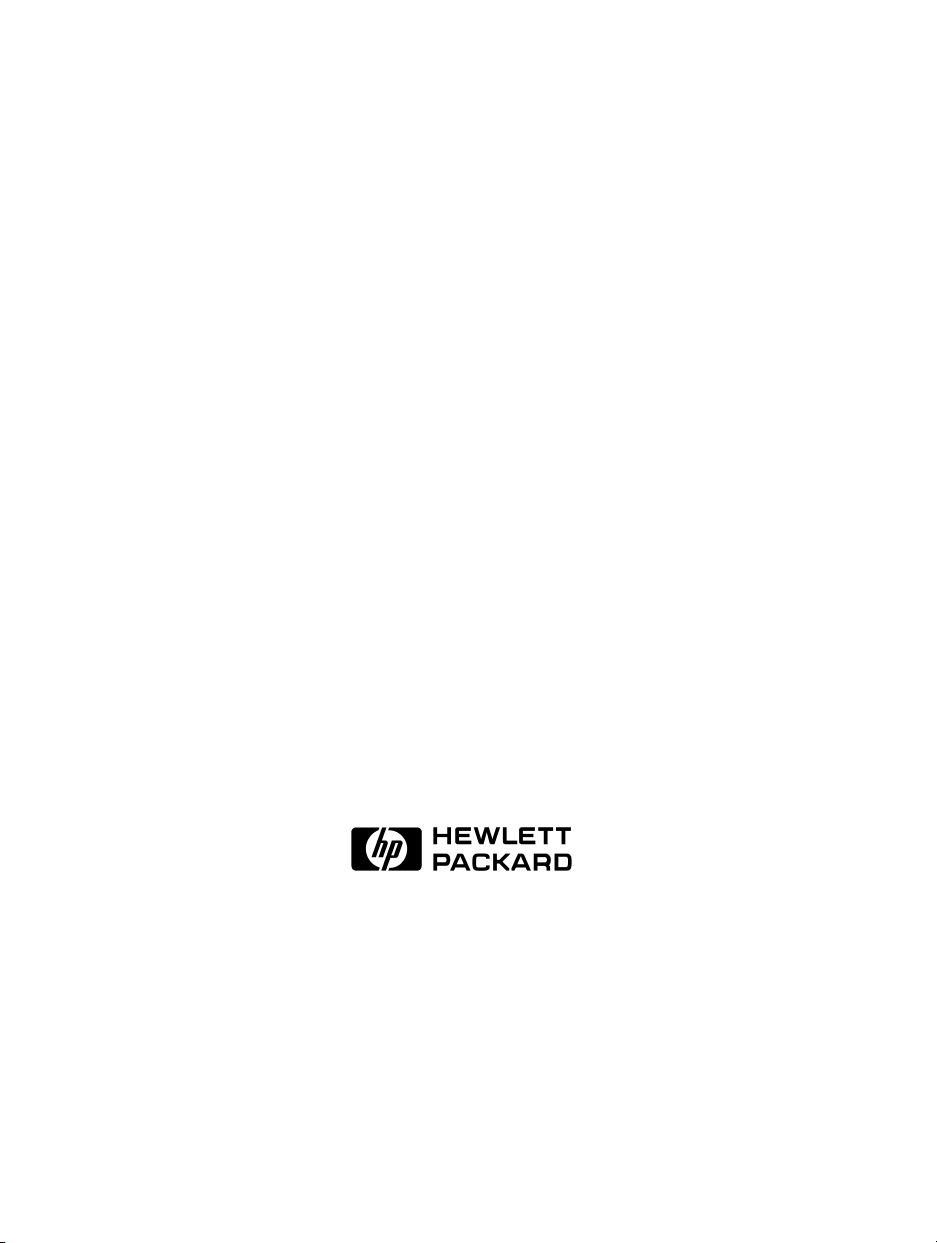
Guía del usuario de
HP SureStore
CD-Writer Plus
para la unidad interna
EE.UU.: Hewlett-Packard Company, 800 S. Taft Ave., Loveland, CO 80537
C4380-90102
Copyright 1997. Hewlett-Packard Company. Reservados todos los derechos.
Hewlett-Packard es una marca comercial registrada de Hewlett-Packard Company. Microsoft y Windows son marcas
comerciales registradas en EE.UU. de Microsoft Corporation. Pentium es una marca comercial registrada en EE.UU. de Intel
Corp. Los nombres de productos mencionados aquí se utilizan sólo con propósitos identificativos y pueden ser marcas
comerciales y/o marcas registradas de sus respectivas compañías
Impreso en EE.UU.
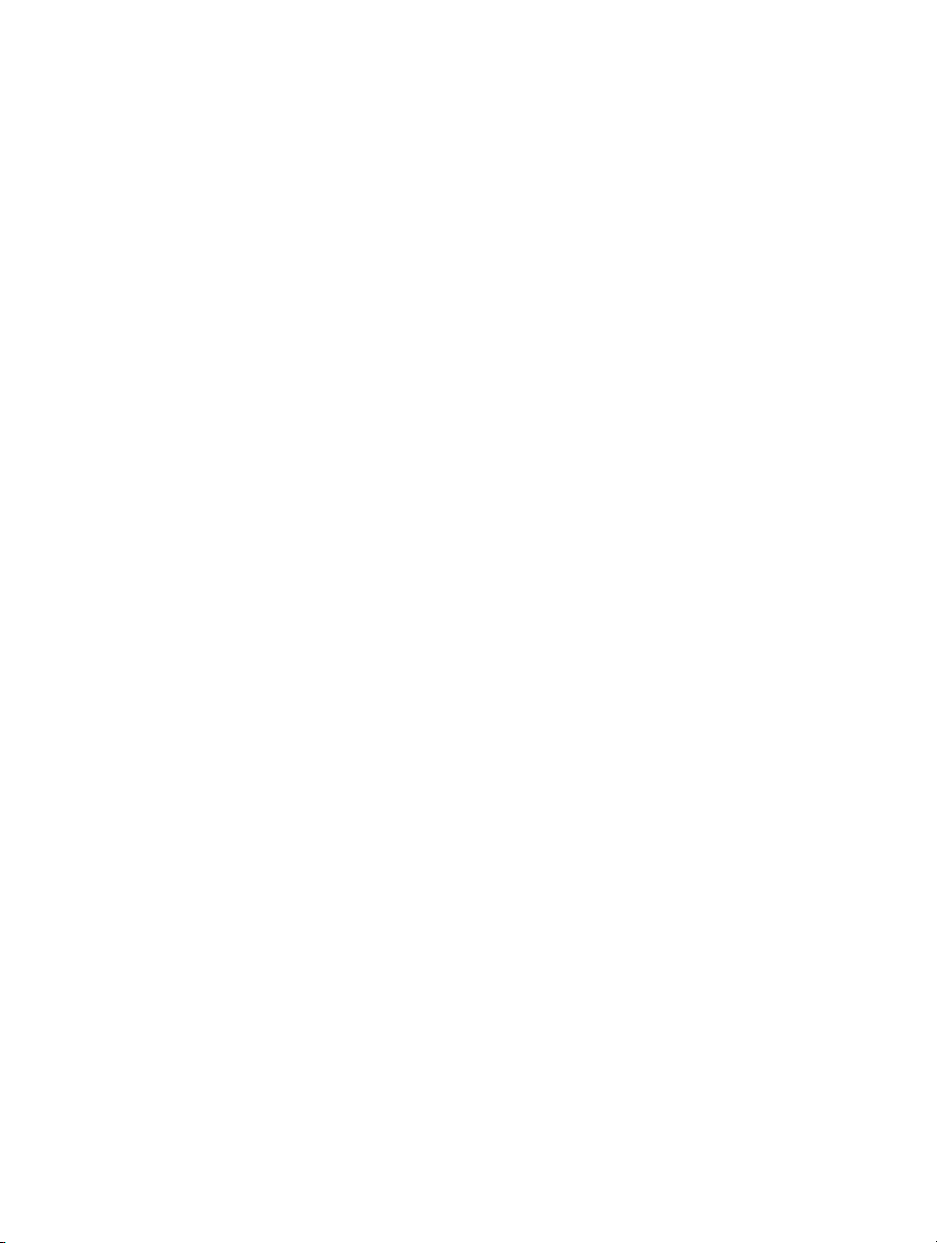
Contenido
Capítulo 1: Instalación de la unidad CD-Writer Plus
¿Qué contiene la caja? . . . . . . . . . . . . . . . . . . . . . . . . . . . . . . . . . . . . . . 1-1
¿Qué necesita? . . . . . . . . . . . . . . . . . . . . . . . . . . . . . . . . . . . . . . . . . . . . 1-2
Obtener una recomendación de instalación . . . . . . . . . . . . . . . . . . . . . 1-2
Instalación del hardware . . . . . . . . . . . . . . . . . . . . . . . . . . . . . . . . . . . . 1-3
Instalación del software para Windows 95 o Windows NT 4.0 . . . . . 1-13
Desinstalación del software . . . . . . . . . . . . . . . . . . . . . . . . . . . . . . . . . 1-14
Si surgen problemas... . . . . . . . . . . . . . . . . . . . . . . . . . . . . . . . . . . . . . 1-14
Capítulo 2: Uso de la unidad CD-Writer Plus
Uso de CDs. . . . . . . . . . . . . . . . . . . . . . . . . . . . . . . . . . . . . . . . . . . . . . . 2-1
Mantenimiento . . . . . . . . . . . . . . . . . . . . . . . . . . . . . . . . . . . . . . . . . . . 2-4
Capítulo 3: Solución de problemas
Cosas que debe intentar primero. . . . . . . . . . . . . . . . . . . . . . . . . . . . . . 3-1
Síntomas y soluciones frecuentes . . . . . . . . . . . . . . . . . . . . . . . . . . . . . 3-2
Capítulo 4: Compartir CDs
Evolución de formatos. . . . . . . . . . . . . . . . . . . . . . . . . . . . . . . . . . . . . . 4-1
Compartir CDs de formatos diferentes . . . . . . . . . . . . . . . . . . . . . . . . . 4-1
Capítulo 5: Creación de un CD de datos
Usos de DirectCD. . . . . . . . . . . . . . . . . . . . . . . . . . . . . . . . . . . . . . . . . . 5-2
Para iniciar DirectCD . . . . . . . . . . . . . . . . . . . . . . . . . . . . . . . . . . . . . . . 5-2
Borrado del contenido de un disco DirectCD . . . . . . . . . . . . . . . . . . . . 5-4
Obtención de ayuda. . . . . . . . . . . . . . . . . . . . . . . . . . . . . . . . . . . . . . . . 5-5
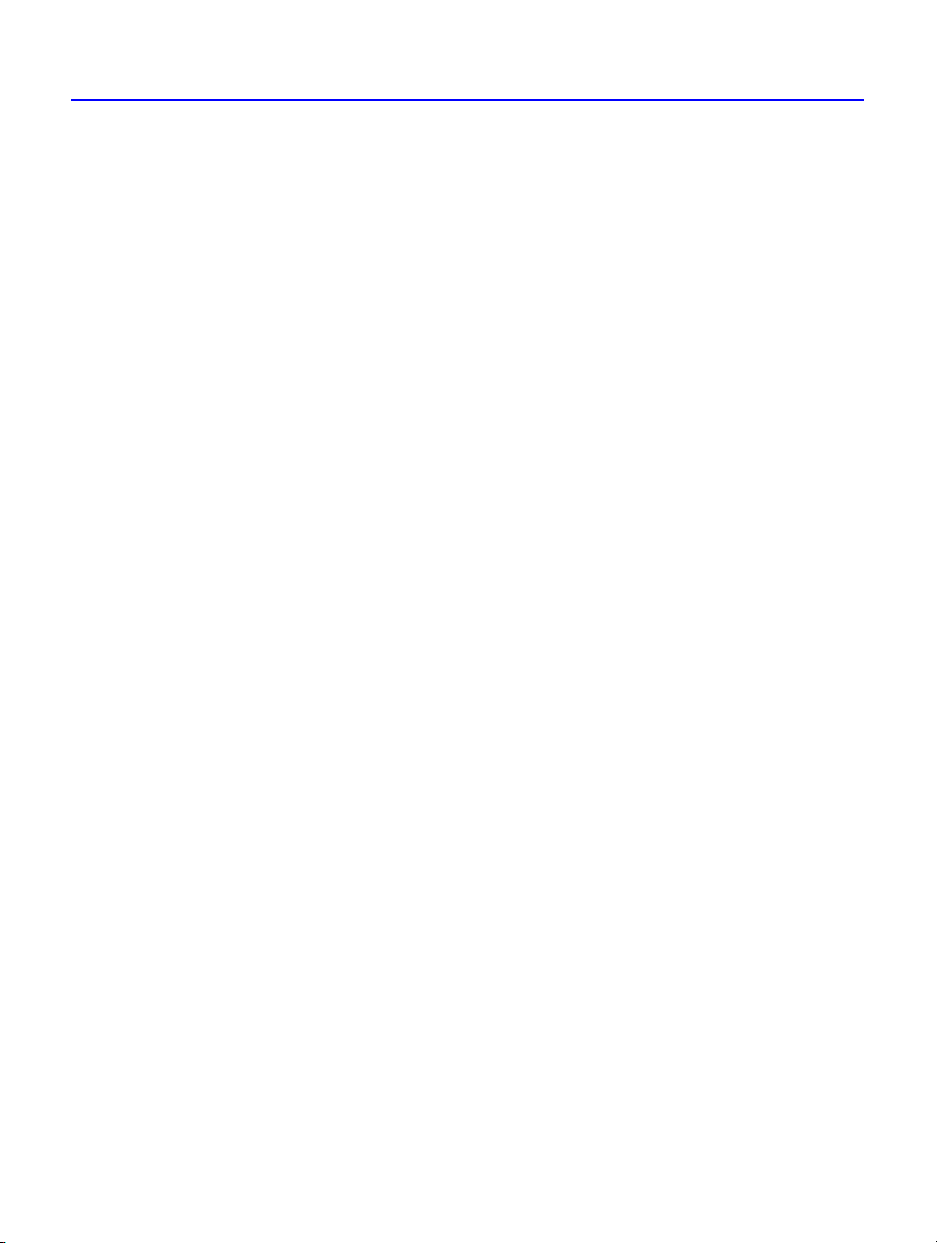
Capítulo 6: Creación de un CD de música
Inicio de Easy-CD Audio . . . . . . . . . . . . . . . . . . . . . . . . . . . . . . . . . . . . 6-2
Creación de un CD de música . . . . . . . . . . . . . . . . . . . . . . . . . . . . . . . . 6-2
Modificación de la estructura de CD . . . . . . . . . . . . . . . . . . . . . . . . . . . 6-8
Reproducción de un CD de música . . . . . . . . . . . . . . . . . . . . . . . . . . . 6-10
Obtención de ayuda. . . . . . . . . . . . . . . . . . . . . . . . . . . . . . . . . . . . . . . 6-10
Capítulo 7: Creación de folletos y etiquetas
Puesta en marcha del Diseñador de folleto de caja . . . . . . . . . . . . . . . . 7-2
Creación de un folleto de caja . . . . . . . . . . . . . . . . . . . . . . . . . . . . . . . . 7-2
Obtención de ayuda. . . . . . . . . . . . . . . . . . . . . . . . . . . . . . . . . . . . . . . . 7-9
Capítulo 8: Copia de un CD
¿Qué tipos de CD puedo copiar? . . . . . . . . . . . . . . . . . . . . . . . . . . . . . . 8-1
Creación de una copia de un CD. . . . . . . . . . . . . . . . . . . . . . . . . . . . . . 8-3
Configuración de la ficha Avanzadas de CDCopier . . . . . . . . . . . . . . . 8-4
Obtención de ayuda. . . . . . . . . . . . . . . . . . . . . . . . . . . . . . . . . . . . . . . . 8-4
iii
Capítulo 9: HPSimple Trax
Bienvenido a HPSimple Trax: Su nuevo software de protección de
información . . . . . . . . . . . . . . . . . . . . . . . . . . . . . . . . . . . . . . . . . . . . 9-1
Protección inmediata de archivos y carpetas. . . . . . . . . . . . . . . . . . . . . 9-3
Creación de una lista de protección . . . . . . . . . . . . . . . . . . . . . . . . . . . 9-4
Programación de una sesión de protección para que se ejecute
automáticamente. . . . . . . . . . . . . . . . . . . . . . . . . . . . . . . . . . . . . . . . 9-5
Recuperación de archivos y carpetas protegidos . . . . . . . . . . . . . . . . . . 9-7
Búsqueda en la base de datos de HPSimple Trax . . . . . . . . . . . . . . . . 9-10
Introducción al Panel de control de HPSimple Trax . . . . . . . . . . . . . 9-12
Capítulo 10: Adobe PhotoDeluxe™
Bienvenido a Adobe PhotoDeluxe™ . . . . . . . . . . . . . . . . . . . . . . . . . . 10-1
Aprender PhotoDeluxe. . . . . . . . . . . . . . . . . . . . . . . . . . . . . . . . . . . . . 10-2
Una mirada a PhotoDeluxe . . . . . . . . . . . . . . . . . . . . . . . . . . . . . . . . . 10-3
Importar fotos a PhotoDeluxe . . . . . . . . . . . . . . . . . . . . . . . . . . . . . . . 10-4
Guardar e imprimir fotos. . . . . . . . . . . . . . . . . . . . . . . . . . . . . . . . . . . 10-7
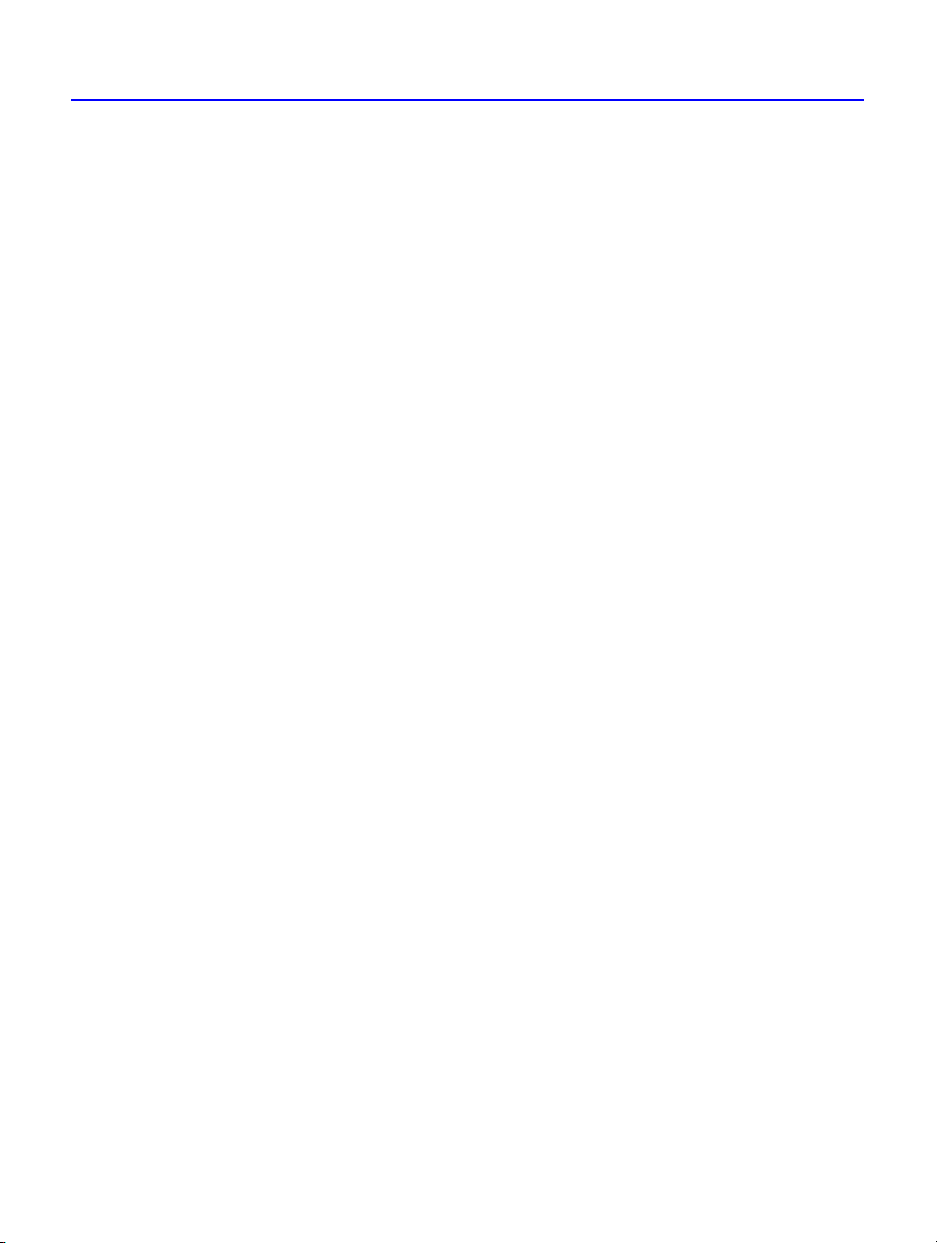
iv
Retocar una foto. . . . . . . . . . . . . . . . . . . . . . . . . . . . . . . . . . . . . . . . . 10-12
Añadir texto . . . . . . . . . . . . . . . . . . . . . . . . . . . . . . . . . . . . . . . . . . . . 10-13
Explorar las prestaciones avanzadas . . . . . . . . . . . . . . . . . . . . . . . . . 10-16
Capítulo 11: Corel Print House Magic
¿Qué incluye Corel Print House Magic? . . . . . . . . . . . . . . . . . . . . . . . 11-1
Corel Print House 3 . . . . . . . . . . . . . . . . . . . . . . . . . . . . . . . . . . . . . . . 11-3
Corel Photo House 2 . . . . . . . . . . . . . . . . . . . . . . . . . . . . . . . . . . . . . . 11-7
Corel Family & Friends . . . . . . . . . . . . . . . . . . . . . . . . . . . . . . . . . . . 11-10
™
Capítulo 12: Photo Organizer
Procedimientos básicos . . . . . . . . . . . . . . . . . . . . . . . . . . . . . . . . . . . . 12-1
Capítulo 13: Tutorial de inicio rápido de PaperMaster Live
Búsqueda de documentos . . . . . . . . . . . . . . . . . . . . . . . . . . . . . . . . . . 13-2
Vista y personalización de documentos . . . . . . . . . . . . . . . . . . . . . . . 13-3
Envío por fax e impresión de documentos . . . . . . . . . . . . . . . . . . . . . 13-5
Creación de un archivador nuevo y copia de información. . . . . . . . . 13-6
Creación de cajones y carpetas personalizados . . . . . . . . . . . . . . . . . . 13-8
Archivar un documento en PaperMaster Live . . . . . . . . . . . . . . . . . . . 13-9
Publicación, compartición y archivo de archivadores en CD . . . . . . 13-10
Cierre de un archivador . . . . . . . . . . . . . . . . . . . . . . . . . . . . . . . . . . . 13-11
Vista de un archivador en CD . . . . . . . . . . . . . . . . . . . . . . . . . . . . . . 13-11
Enhorabuena . . . . . . . . . . . . . . . . . . . . . . . . . . . . . . . . . . . . . . . . . . . 13-12
Notificación de actualización . . . . . . . . . . . . . . . . . . . . . . . . . . . . . . 13-12
Capítulo 14: Norton AntiVirus
Acerca de AntiVirus . . . . . . . . . . . . . . . . . . . . . . . . . . . . . . . . . . . . . . . 14-1
Utilización de Norton AntiVirus . . . . . . . . . . . . . . . . . . . . . . . . . . . . . 14-4
¿Qué más puedo hacer con Norton AntiVirus?. . . . . . . . . . . . . . . . . . 14-5
Qué hacer si se encuentra un virus . . . . . . . . . . . . . . . . . . . . . . . . . . 14-12
Qué hacer si Norton AntiVirus no puede reparar . . . . . . . . . . . . . . . 14-15
Mantener la protección al día . . . . . . . . . . . . . . . . . . . . . . . . . . . . . . 14-19
Solución de problemas. . . . . . . . . . . . . . . . . . . . . . . . . . . . . . . . . . . . 14-24
Soluciones de servicio y asistencia de Symantec . . . . . . . . . . . . . . . . 14-27
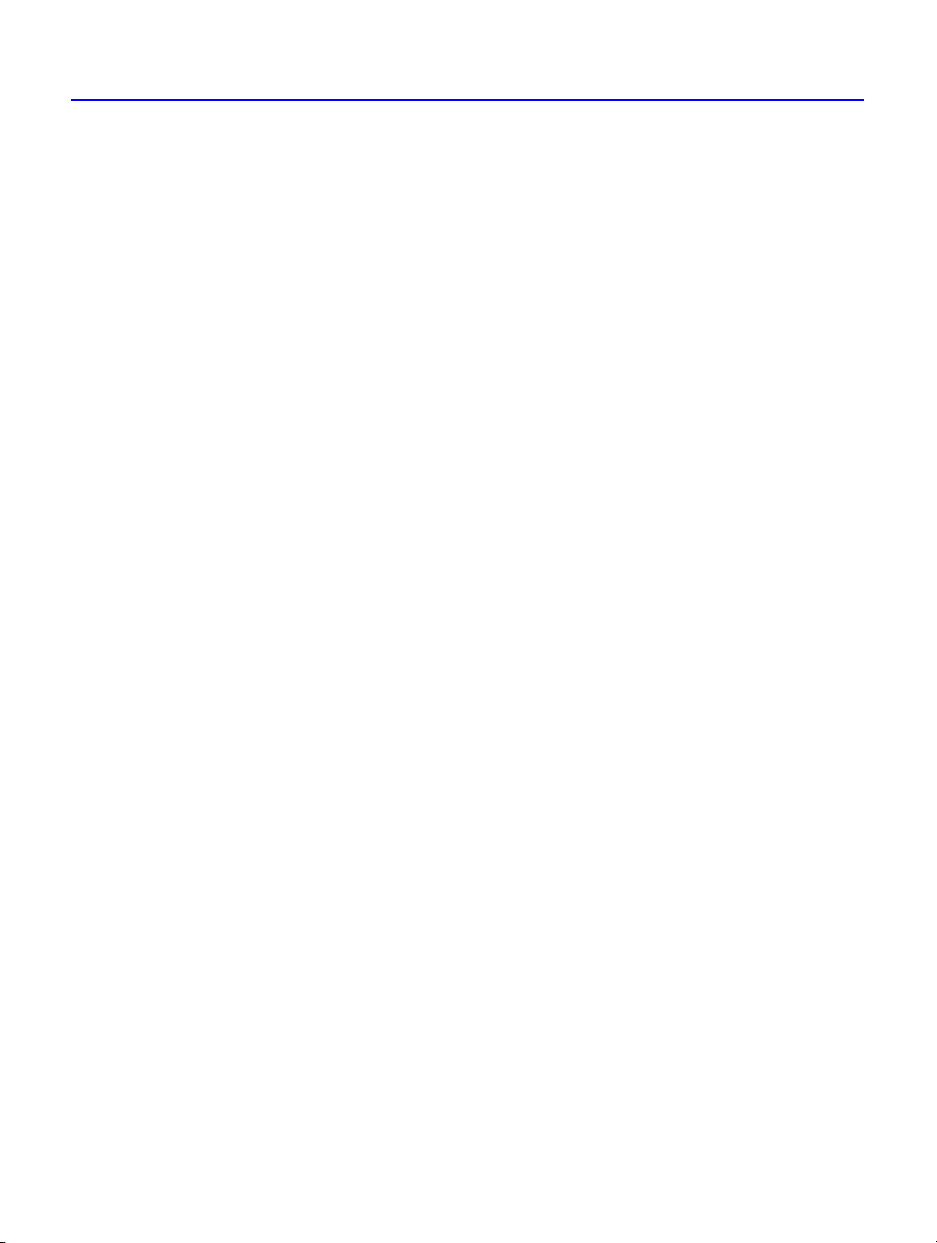
Apéndice A: Información técnica
Requisitos mínimos del sistema. . . . . . . . . . . . . . . . . . . . . . . . . . . . . . . A-1
Factores que afectan al rendimiento del sistema. . . . . . . . . . . . . . . . . . A-2
Especificaciones de la unidad . . . . . . . . . . . . . . . . . . . . . . . . . . . . . . . . A-3
Apéndice B: Asistencia al cliente
¿A quién ha de llamar si desea obtener asistencia? . . . . . . . . . . . . . . . . B-1
Servicio de asistencia al cliente de HP . . . . . . . . . . . . . . . . . . . . . . . . . . B-2
Cuestiones acerca del hardware de su unidad CD-Writer Plus . . . . . . . B-6
Asistencia al cliente de Adaptec. . . . . . . . . . . . . . . . . . . . . . . . . . . . . . . B-9
Asistencia al cliente de Adobe . . . . . . . . . . . . . . . . . . . . . . . . . . . . . . . B-10
Asistencia al cliente de Corel Print House Magic . . . . . . . . . . . . . . . . B-12
Asistencia al cliente de Digital Now . . . . . . . . . . . . . . . . . . . . . . . . . . B-14
Asistencia técnica de PaperMaster . . . . . . . . . . . . . . . . . . . . . . . . . . . . B-15
Soluciones de servicio y asistencia de Symantec . . . . . . . . . . . . . . . . . B-18
Devolución de una unidad . . . . . . . . . . . . . . . . . . . . . . . . . . . . . . . . . B-24
Índice alfabético
v
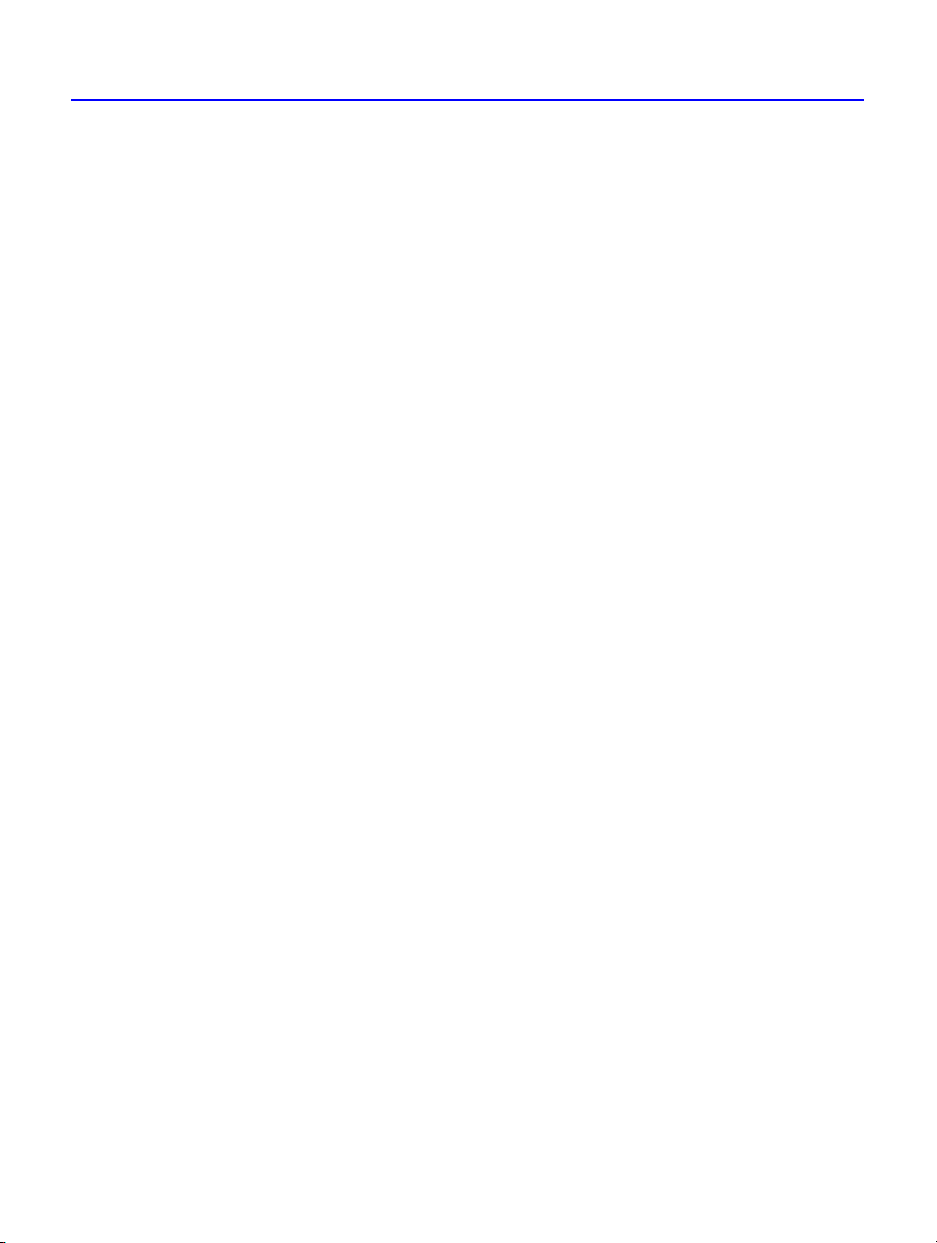
vi Guía de instalación
Certificaciones del producto
UL, cUL, TÜV, CEBEC, CE, C-Tick cumplen o superan los requisitos Láser: CDRH de Clase B de la
FCC.
Seguridad de láser
Esta unidad incluye un láser. No retire la cubierta o intente realizar el mantenimiento de este
dispositivo mientras está conectado, ya que existe la posibilidad de que se produzcan lesiones en
los ojos.
Laser-Sicherheit
In das Gerät ist ein Láser eingebaut. Nehmen Sie die Abdeckung nicht ab und versuchen Sie
nicht, das Gerät zu reparieren, solange es angeschlossen ist. Es besteht die Gefahr einer
Augenverletzung.
PRECAUCIÓN
El uso de controles, ajustes o procedimientos diferentes a los aquí especificados puede provocar
una exposición peligrosa a la radiación.
WARNUNG
Die Vornahme von Regelungen oder Einstellungen oder die Durchführung von Verfahren, die
nicht in diesem Dokument angegeben sind, kann eine gefährliche Einwirkung von
Laserstrahlung zur Folge haben.
Contiene: Producto láser de clase 1
Klass 1 Laserapparat
Luokan 1 Laserlaite
Klasse 1 Laser-Produkt
PRECAUCIÓN: Cuando está abierto, hay radiación láser invisible. Evite la exposición al rayo.
Láser
Aviso
VARNING: Osynlig laserstrålning när denna del är öppnad. Betrakta ej strålen.
VARO! Avattaessa olet alttiina näkymättömälle lasersäteilylle. Alä katso säteeseen.
VORSICHT: Unsichtbare Laserstrahlung wenn Abdeckung geöffnet. Nicht dem Strahl aussetzen.
Tipo: Láser semiconductor GaAlAs
Longitud de onda: 775~795 nm (a 25ºC)
Potencia de salida: 2,5 mW (lectura), 35 mW (escritura)
Divergencia del rayo: 60 grados
Europa: Esta unidad sólo podrá instalarse con la fuente de alimentación EN60950 (IEC950)
aprobada.
EE.UU./Canadá: Esta unidad sólo podrá utilizarse con computadoras personales con certificación
UL compatibles con IBM, con un peso inferior a 18 Kg.
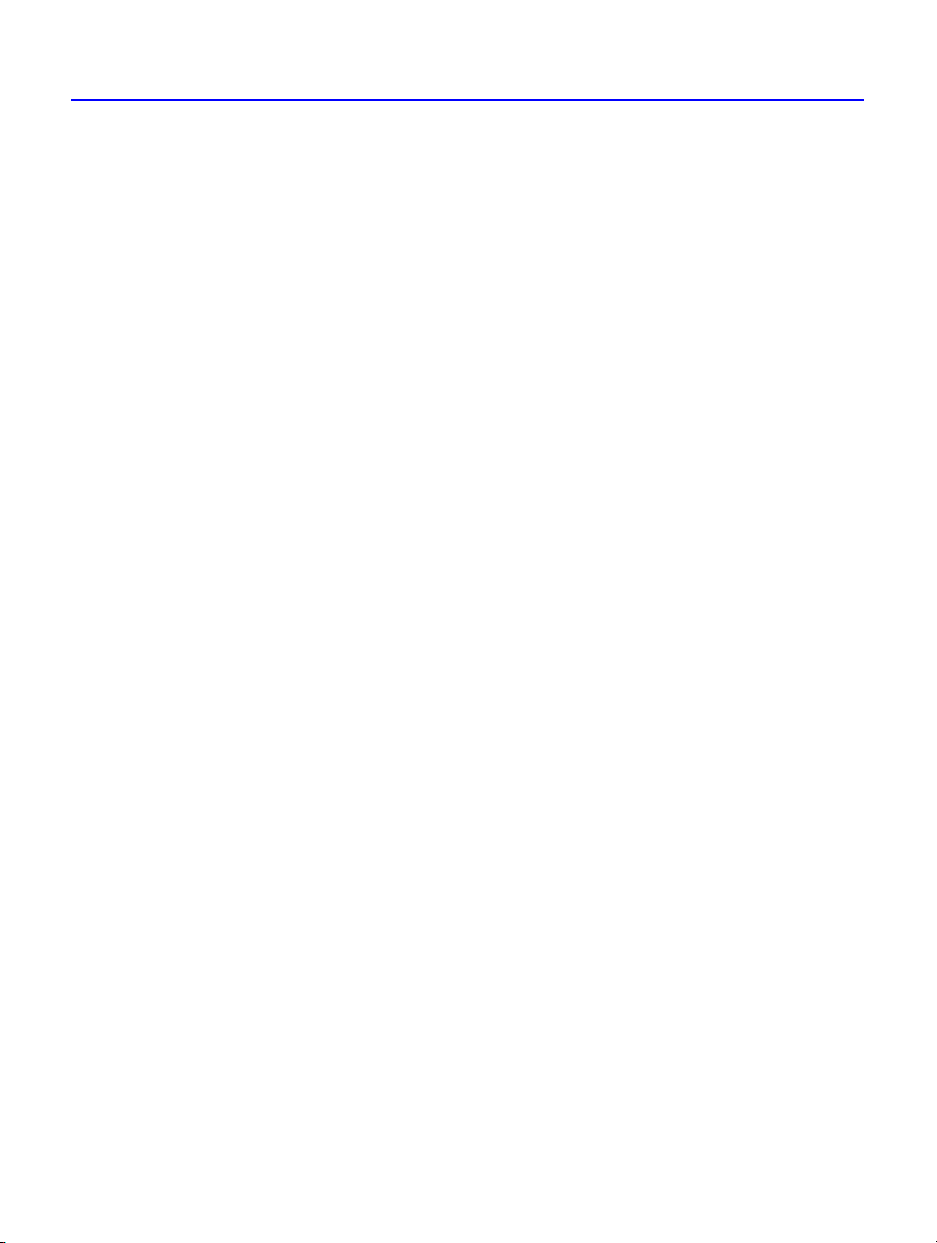
vii
Declaración sobre interferencias de R.F. de la Federal Communications Commission
(FCC)
ADVERTENCIA: Este equipo ha sido verificado y cumple con los límites establecidos para
dispositivos digitales de clase B, en conformidad con el Apartado 15 del Reglamento de la FCC.
Estos límites están diseñados para proporcionar una protección razonable ante interferencias
perjudiciales en entornos residenciales. Este equipo genera, utiliza y puede emitir energía de
radiofrecuencia y, si no se instala y utiliza de acuerdo con las instrucciones, puede causar
interferencias perjudiciales para las comunicaciones por radio. Sin embargo, no existe garantía de
que no se produzcan interferencias en una instalación en particular. En caso de que este equipo sí
produzca interferencias perjudiciales para la recepción de radio o televisión, lo que puede
determinarse encendiendo y apagando el equipo, se recomienda al usuario que trate de corregir
la interferencia tomando una o más de las siguientes medidas:
■ Cambie la orientación o la ubicación de la antena receptora.
■ Aumente la separación entre el equipo y el receptor.
■ Conecte el equipo a una toma de corriente de diferente red eléctrica que la del
receptor.
■ Consulte al distribuidor o a un técnico experto en radio o televisión para
obtener ayuda.
PRECAUCIÓN: Los cambios o modificaciones a este equipo que no estén aprobados de forma
expresa por Hewlett-Packard pueden dar lugar a una violación del Apartado 15 del Reglamento
de la FCC.
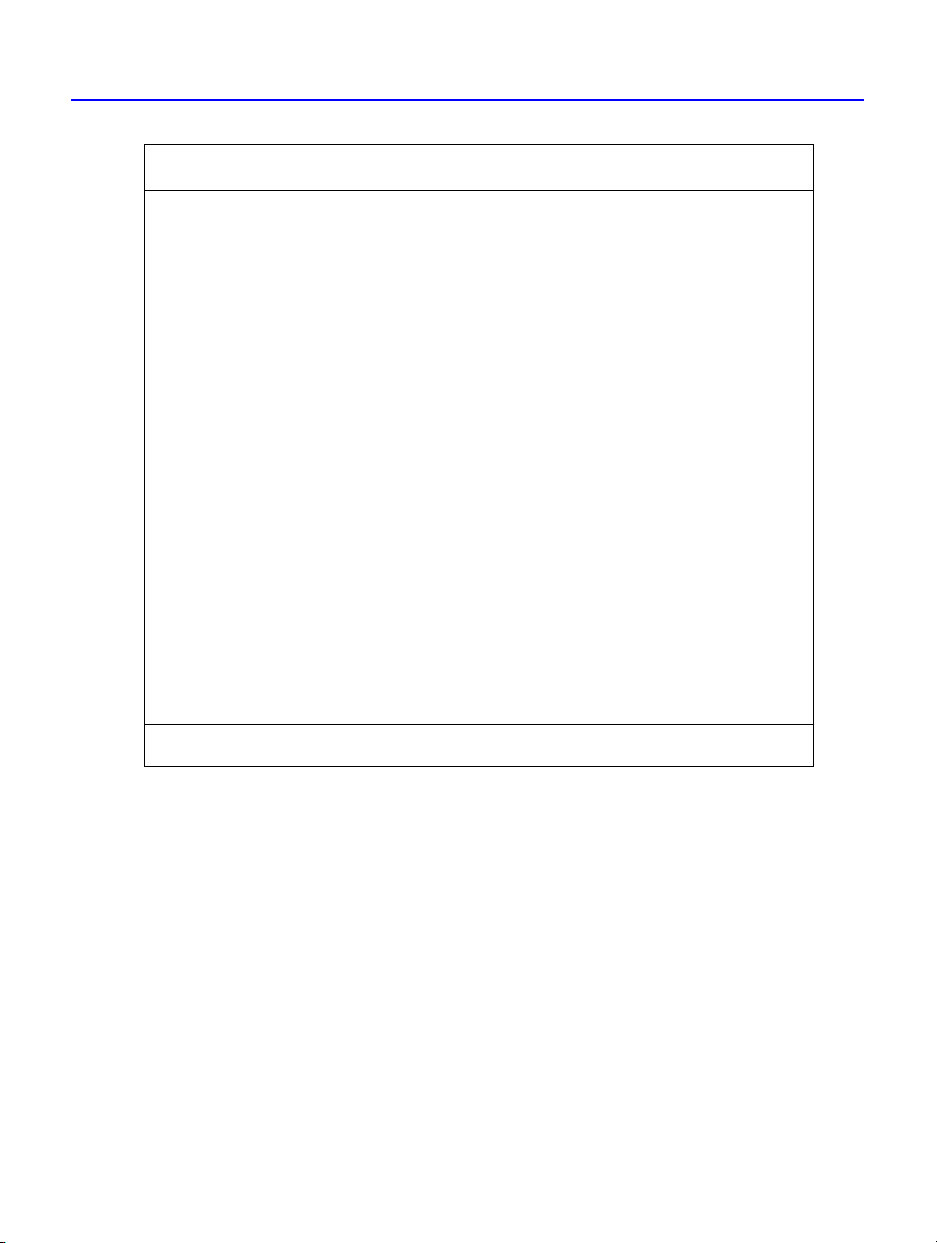
viii Guía de instalación
DECLARACIÓN DE CONFORMIDAD
según la guía ISO/IEC 22 y EN 45014
Nombre del fabricante:
Hewlett-Packard Company
Colorado Memory Systems Division
Dirección del fabricante:
declara que el producto:
Nombre del producto:
Número del producto:
Opciones del producto:
cumple las siguientes especificaciones de producto:
Seguridad:
EMC:
Información adicional
El producto aquí mencionado cumple los requisitos de la directiva de bajo voltaje 73/23/EEC y la
directiva EMC 89/336/EEC y lleva por ello la marca “CE”.
1 de febrero de 1998 Richard Spangler, Control de calidad
Contacto en Europa: Su oficina local de venta y servicio Hewlett-Packard o Hewlett-Packard GmbH,
Department HQ-TRE, Herrenberger Stra
800 S. Taft Ave.
Loveland, Colorado 80537
HP SureStore CD-Writer Plus 7200i
C4380A
Todas
EN60950 A3:1995
EN60825-1:1994
CISPR 22:1993/EN 55022:1994 Clase B
EN 50082-1:1992
IEC 801-2:1991 - 4kV CD, 8kV AD
IEC 801-3:1984 - 3V/m
IEC 801-4:1988
Líneas eléctricas 1kV
Líneas de señal 0,5kV
ENV 50140:1993 - 3V/m
Clase B, Apartado 15 de la FCC
AS/NZS 3548: 1995
βe 130, D-71034 Böblingen (FAX: +49-7031-143143).
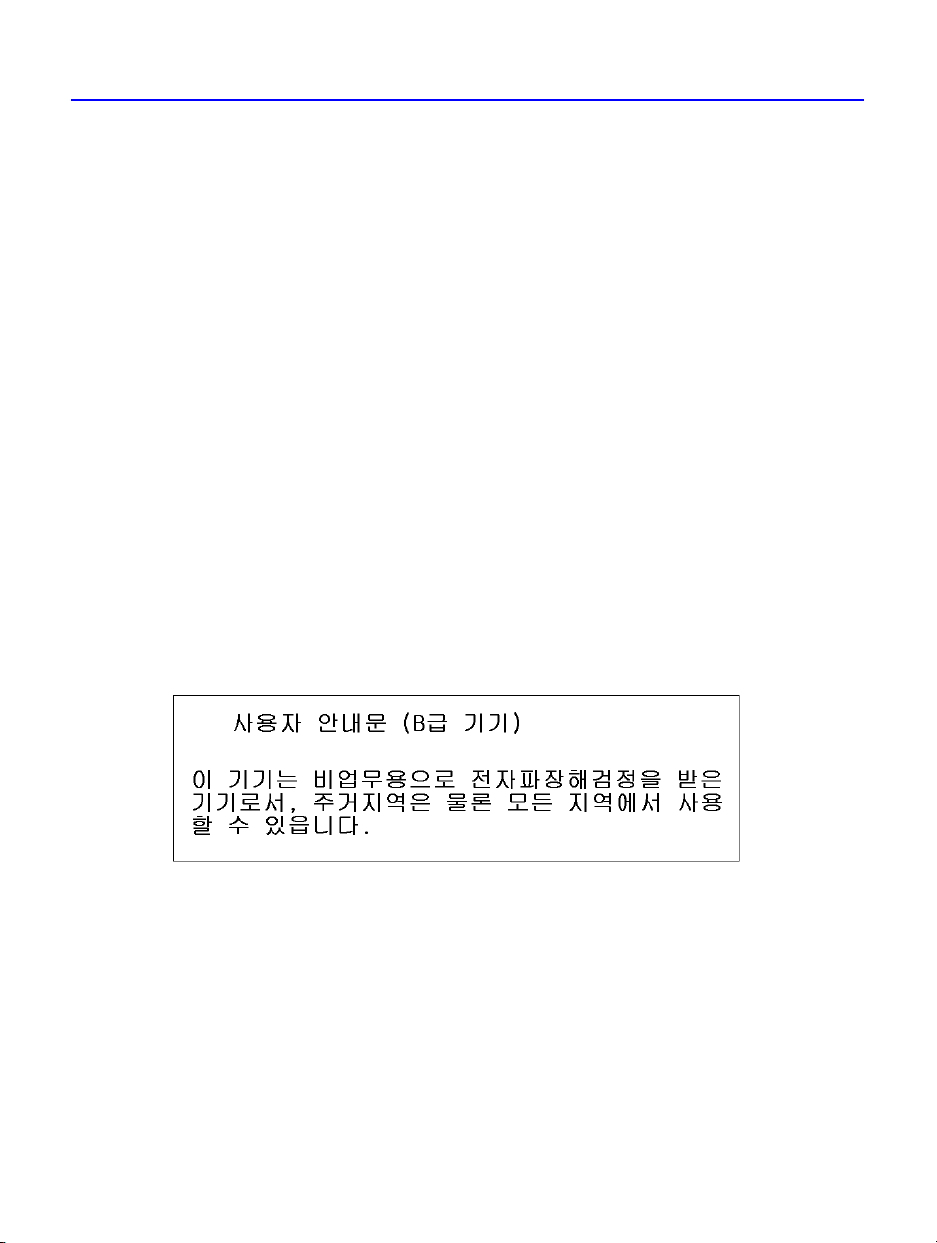
ix
Declaración de conformidad de la FCC
Según lo estipulado para periféricos de computadoras de Clase B, Apartados 2 y 15, 47CFR, este
dispositivo cumple el Apartado 15 del Reglamento de la FCC. El funcionamiento está sujeto a las
dos condiciones siguientes: (1) Este dispositivo no podrá causar interferencias perjudiciales; (2)
este dispositivo debe aceptar cualquier interferencia recibida incluyendo las interferencias que
pudieran causar un funcionamiento no deseado. Esto se aplica a todas las opciones del producto.
Hewlett-Packard Company
Colorado Memory Systems Division
800 S. Taft Ave.
Loveland, Colorado 80537
EE.UU.
Teléfono 970-635-1500
1 de febrero de 1998
Richard M. Spangler, Control de calidad
Declaración informativa de la Canadian Standards Association
NOTA PARA EL USUARIO:
ADVERTENCIA: Este componente sólo se considerará aprobado cuando se instale en un equipo
certificado por la CSA y con los estándares C22.2 No. 220-M1986 o C22.2 No. 950-M89. La
accesibilidad del operador al lugar donde se encuentre el equipo cumple estrictamente el manual
del operador para la instalación de componentes en el equipo.
Declaración RRL coreana
Aviso de copyright para Dinamarca
VIGTIGT!
Copyright ved brug af CD-Writer 7100i/e enheder solgt i Danmark
I henhold til gældende dansk lov om ophavsret er det forbudt at foretage digital kopiering af et
digitalt værk. CD-RW brænderen må derfor IKKE anvendes til at kopiere en musik-CD. CD-RW
brænderen må desuden kun benyttes til at kopiere et digitalt EDB-program, når en sådan
kopiering tjener til at fremstille et sikkerhedseksemplar af programmet eller hvor kopiering er
nødvendig, for at programmet kan anvendes efter dets formål. Hvis De selv har ophavsretten til
værket, har De også retten til at foretage digital kopiering med CD-RW brænderen.
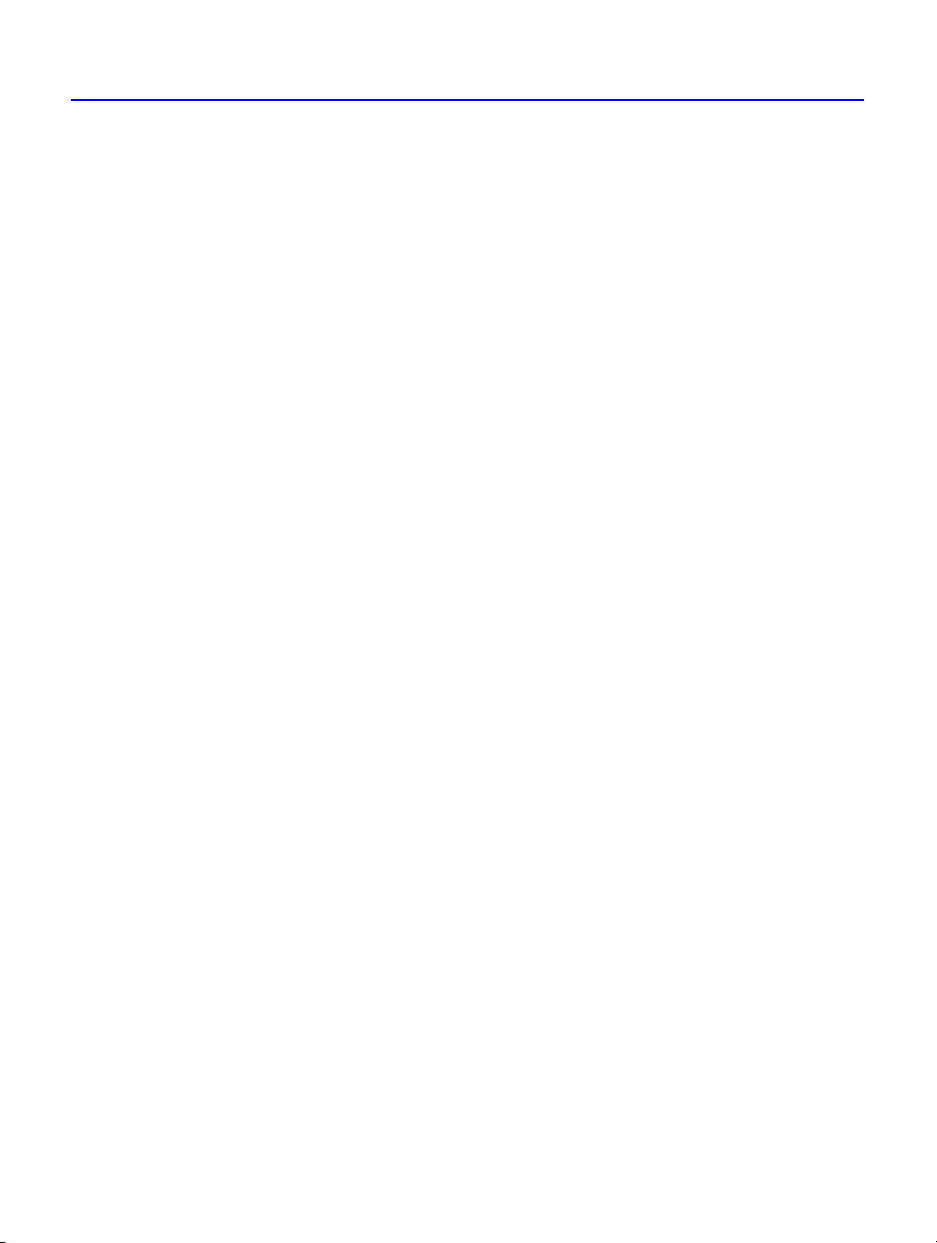
x
Declaración de garantía limitada de Hewlett-Packard
Unidad HP SureStore CD-Writer Plus
VIGENCIA DE LA GARANTÍA LIMITADA Hardware - 1 año Software - 90 días
1. HP garantiza al cliente que el hardware, los accesorios y suministros estarán
libres de defectos en los materiales y en la fabricación durante el período arriba
especificado a partir de la fecha de adquisición por parte del usuario. Si se
comunica a HP la existencia de alguno de estos defectos durante el período de
garantía, HP se reserva la opción de reparar o reemplazar los productos que
resulten defectuosos. Los productos de sustitución pueden ser nuevos o
prácticamente nuevos.
2. HP garantiza al cliente que el software no dejará de ejecutar sus instrucciones de
programación durante el período arriba especificado a partir de la fecha de
adquisición, debido a defectos en los materiales y en la fabricación cuando se
instala o usa correctamente. Si se comunica a HP la existencia de alguno de estos
defectos durante el período de garantía, HP sustituirá el software que no ejecuta
sus instrucciones de programación debido a dichos defectos.
3. HP no garantiza que el funcionamiento de los productos HP no se interrumpa ni
que esté libre de errores. Si HP no pudiera reparar o reemplazar, en un período de
tiempo razonable de conformidad con la garantía, cualquier producto, al cliente se
le reembolsará el importe del mismo, previa devolución del producto.
4. Los productos HP pueden incorporar piezas regeneradas similares a las nuevas
en su rendimiento o pueden haber estado sujetas a un uso incidental.
5. La garantía no cubrirá defectos derivados de (a) un mantenimiento o calibración
incorrectos o insuficientes, (b) software o interfaces, componentes o suministros
no provistos por HP, (c) modificaciones no autorizadas o usos indebidos, (d) la
utilización del producto al margen de sus especificaciones medioambientales o (e)
la preparación y el mantenimiento incorrectos del emplazamiento.
6. HP NO OFRECE NINGUNA OTRA GARANTÍA EXPRESA, YA SEA ORAL O
ESCRITA. CUALQUIER GARANTÍA DE COMERCIABILIDAD O ADECUACIÓN
PARA UN PROPÓSITO DETERMINADO QUEDA LIMITADA A LA VIGENCIA DE LA
GARANTÍA EXPRESA ARRIBA ESTABLECIDA. Algunos estados o provincias no
permiten la limitación del tiempo de duración de una garantía implícita, por lo
que las limitaciones o exclusiones anteriores no le serían aplicables. Esta garantía
le otorga unos derechos legales específicos sin menoscabo de otros que varían de
estado en estado o de provincia en provincia.
7. TODO LO EXPUESTO ANTERIORMENTE ES VÁLIDO ÚNICA Y
EXCLUSIVAMENTE PARA EL CLIENTE. SALVO EN LOS CASOS INDICADOS
ANTERIORMENTE, HP NO ASUME RESPONSABILIDAD ALGUNA POR LA
PÉRDIDA DE INFORMACIÓN O POR DAÑOS DIRECTOS, ESPECIALES,
INCIDENTALES, CONSECUENTES (INCLUIDO EL LUCRO CESANTE) YA ESTÉN
BASADOS EN CONTRATOS, ACTOS DOLOSOS O CUALQUIER OTRA TEORÍA
LEGAL. Algunos estados o provincias no permiten la limitación o exclusión de los
daños incidentales o consecuentes, por lo que las limitaciones o exclusiones
anteriores no le serían aplicables.
TRANSACCIONES DE CLIENTES EN AUSTRALIA Y NUEVA ZELANDA: LAS
RENUNCIAS Y LIMITACIONES CONTENIDAS EN LOS TÉRMINOS DE ESTA
DECLARACIÓN NO AFECTARÁN A LOS DERECHOS ESTATUTARIOS DEL
CLIENTE.
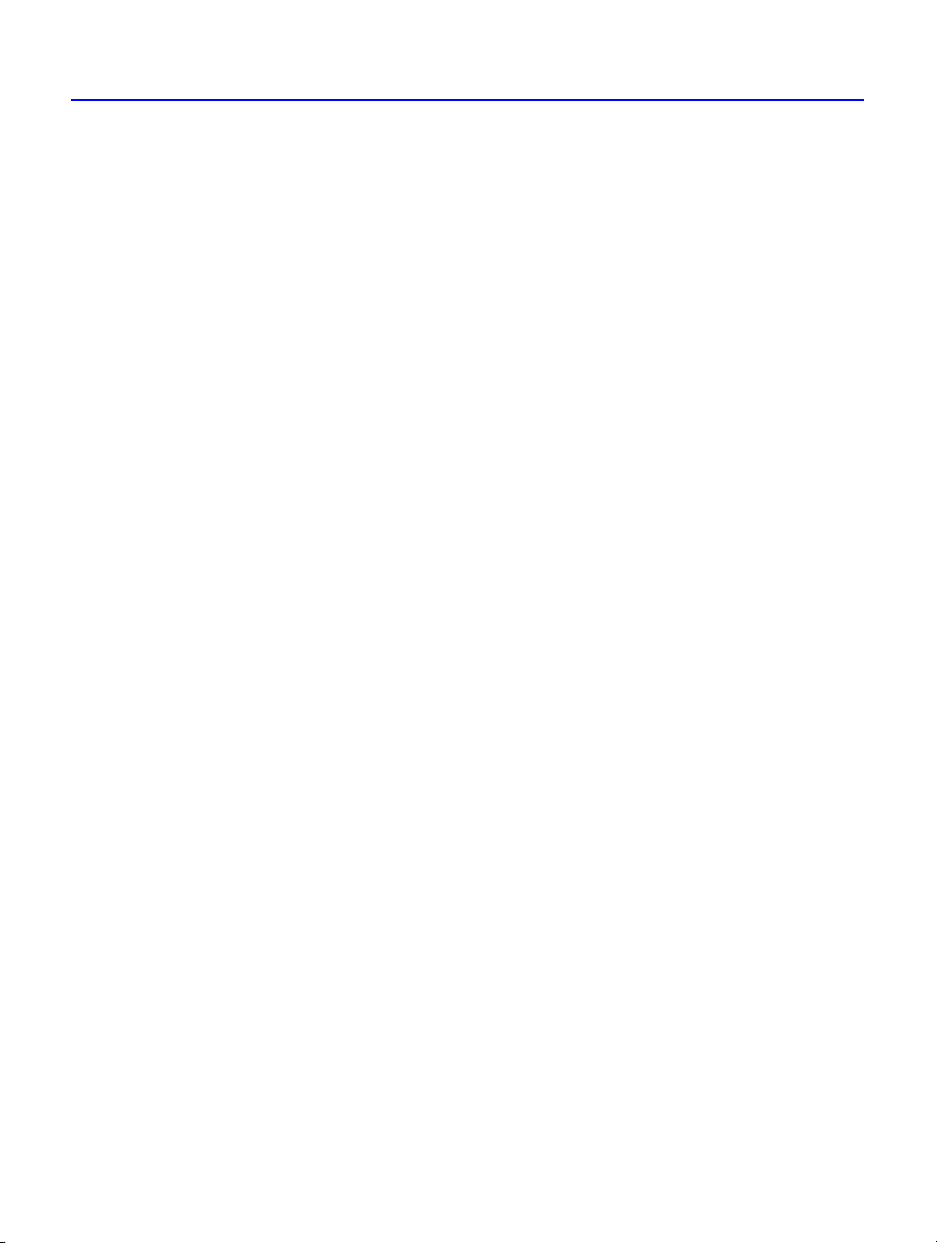
Acuerdo de licencia del Software
ATENCIÓN: LA UTILIZACIÓN DEL SOFTWARE ESTÁ CONDICIONADA A LOS TÉRMINOS DE
LICENCIA DEL SOFTWARE HP ESTABLECIDOS A CONTINUACIÓN. LA UTILIZACIÓN DEL
SOFTWARE INDICA LA ACEPTACIÓN DE ESTOS TÉRMINOS DE LICENCIA POR PARTE DEL
USUARIO. SI NO LOS ACEPTA, DEBE DEVOLVER EL SOFTWARE PARA RECIBIR EL REEMBOLSO
ÍNTEGRO. SI EL SOFTWARE VA ACOMPAÑADO DE OTRO PRODUCTO, DEBE DEVOLVERLO
TODO PARA RECIBIR EL REEMBOLSO ÍNTEGRO.
TÉRMINOS DE LICENCIA DEL SOFTWARE HP
Concesión de licencia. HP le concede licencia para usar tres (3) copias del Software pero sólo
para su uso con el producto del hardware HP que acompaña al Software. "Uso" significa
almacenamiento, carga, instalación, ejecución o visualización del Software. No puede modificar
el Software o dejar inutilizable alguna característica de control o licencia del mismo.
Propietario. HP es el propietario y tiene la marca registrada del Software HP o de otros
fabricantes. Su licencia no le otorga título o propiedad sobre el Software y no tiene ningún
derecho de venderlo. Los demás fabricantes de HP pueden proteger sus derechos en el caso de
que se infrinjan los términos de licencia.
Copias y adaptaciones. Sólo puede hacer copias o adaptaciones del Software para almacenarlas o
cuando la copia o la adaptación sea un paso esencial en la autorización del uso del Software.
Debe reproducir todos los avisos de marca registrada que aparezcan en el Software original en
todas las copias o adaptaciones. No puede copiar el Software en la BBS o en algún sistema
parecido.
Desensamblar o decodificar. No puede desensamblar o decodificar el Software a menos que se
obtenga un permiso escrito de HP. En algunas jurisdicciones, la autorización de HP no es
necesaria para desensamblados o decodificados concretos. Siempre que se le solicite, debe
proporcionar a HP información detallada relativa al desensamblado o decodificado. No puede
decodificar el Software a menos que sea necesario para el funcionamiento del mismo.
xi
Transferencia. Su licencia finalizará automáticamente cuando transfiera el Software. En la
transferencia, debe mandar el Software, incluyendo copias o documentación relacionada, al
comprador. El comprador debe aceptar estos términos de licencia como una condición de la
transferencia.
Finalización. HP puede finalizar su licencia con un aviso sobre el incumplimiento de estos
términos de licencia. Tras la finalización, debe destruir el Software, junto con las copias,
adaptaciones o partes realizadas en cualquier formato.
Requisitos de exportación. No puede exportar o reexportar el Software, copias o adaptaciones
para evitar la violación de cualquier ley o regulación aplicable.
Derechos limitados del Gobierno estadounidense. El Software y toda la documentación que lo
acompaña se ha realizado totalmente con capital privado. Se envían y se tiene la licencia como
"software de computadora comercial" según se define en DFARS 252.227-7013 (octubre 1988),
DFARS 252.211-7015 (mayo 1991) o DFARS 252.227-7014 (junio 1995), como un "producto
comercial" según se define en FAR 2.101(a), o como un "software de computadora limitado"
según se define en FAR 52.227-19 (junio 1987) (o cualquier regulación equivalente de algún
organismo o cláusula de contrato), según sea aplicable. Sólo tiene esos derechos para este
Software y para la documentación que lo acompaña por las cláusulas FAR o DFARS aplicables o el
acuerdo del software estándar de HP para este producto en concreto.
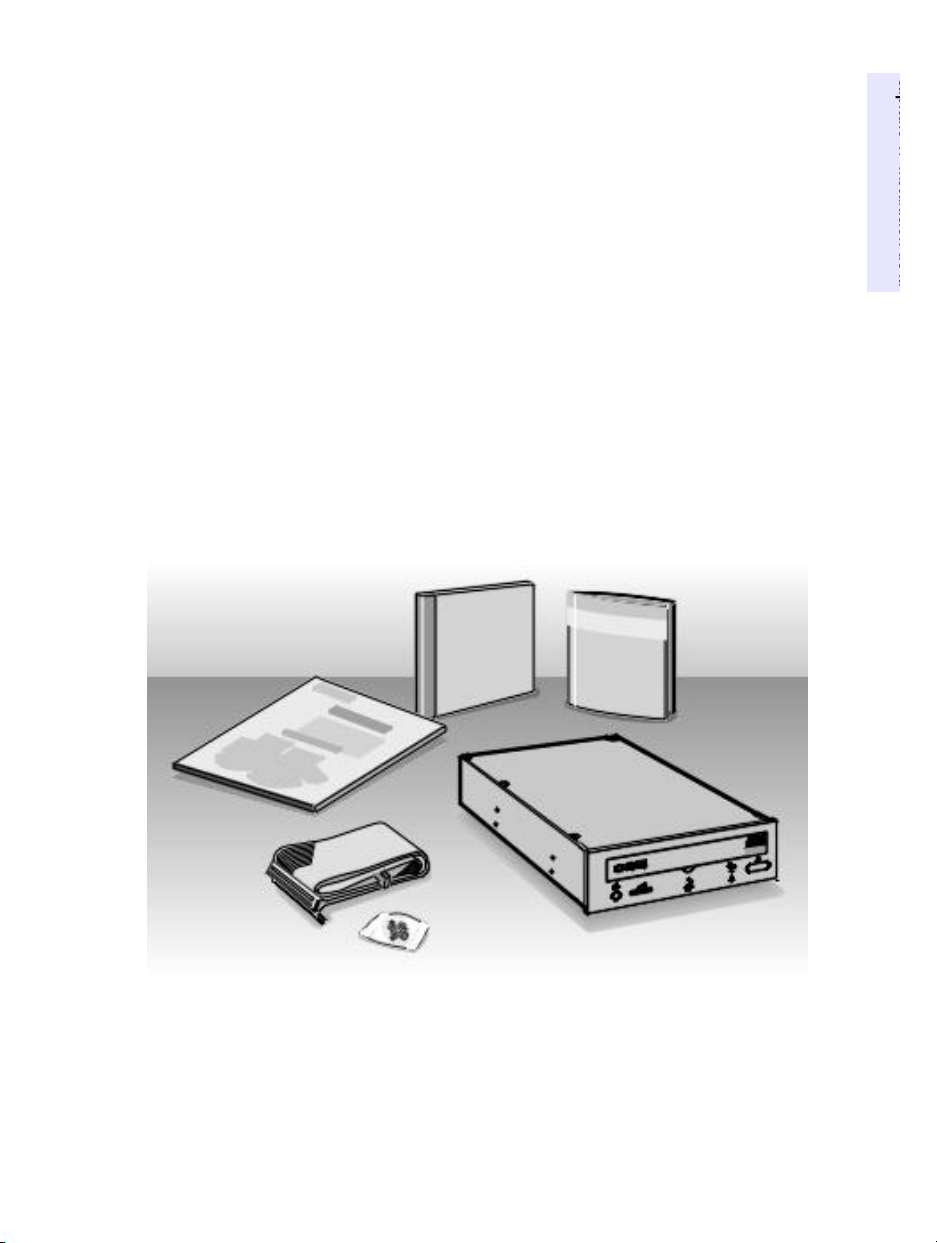
Capítulo 1: Instalación de la
unidad CD-Writer Plus
Capítulo 1:
Instalación de la
unidad CD-Writer Plus
¿Qué contiene la caja?
Asegúrese de que tiene los elementos mostrados a continuación.
(Conserve la caja por si necesitara transportar la unidad CD-Writer Plus.)
Guía del
usuario
Cable de datos
(puede no
necesitarlo)
CDs de
reescritura
en blanco
Tornillos
Unidad HP SureStore CD-Writer Plus
CDs de
instalación del
software
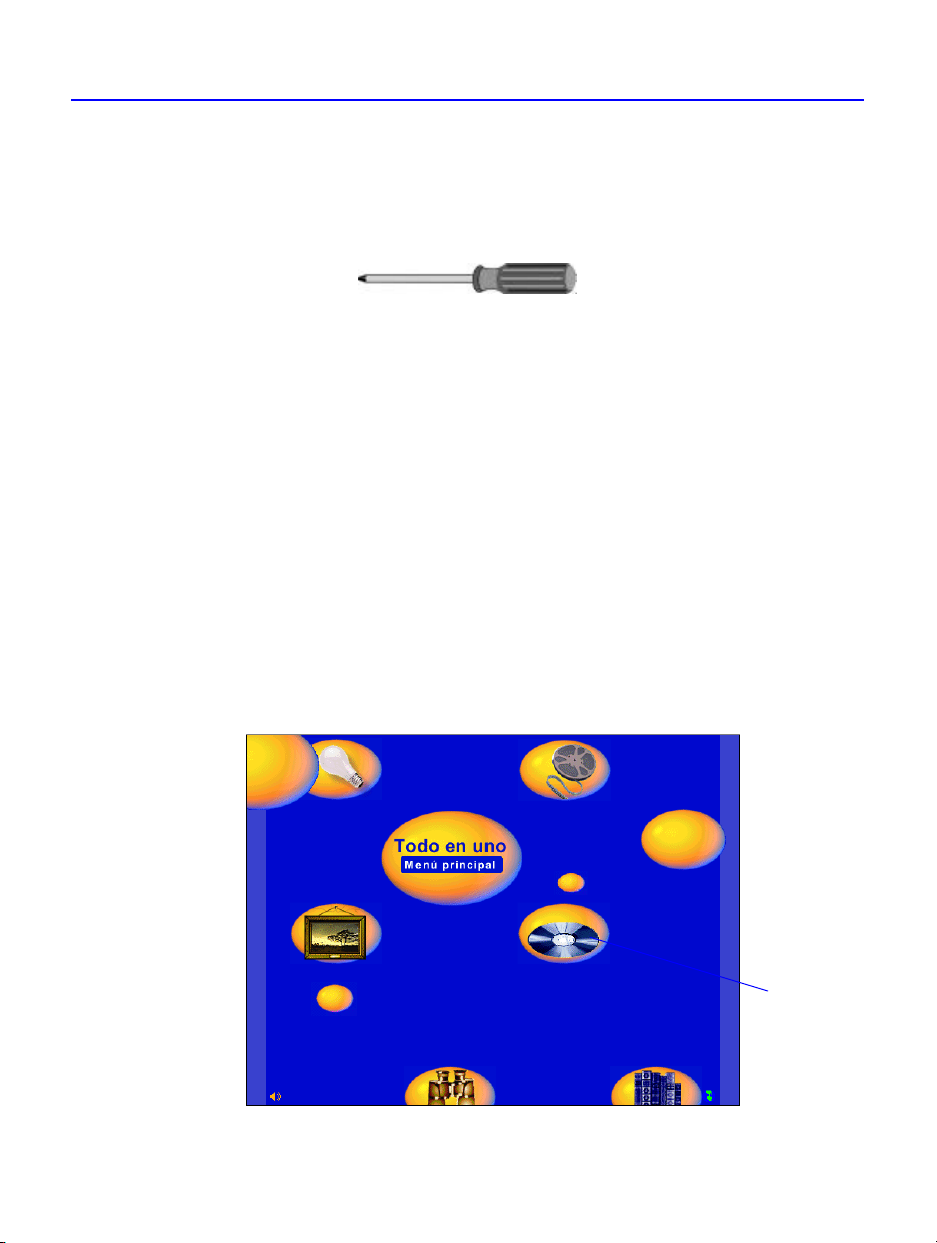
1-2 ¿Qué necesita?
¿Qué necesita?
Antes de empezar a instalar la unidad, localice los siguientes elementos:
■ Destornillador Phillips de tamaño medio.
■ El manual del sistema de la computadora (puede que necesite
consultar la información sobre la ubicación de los controladores IDE).
Obtener una recomendación de
instalación
El programa de instalación de la unidad CD-Writer Plus analizará su
computadora y sugerirá una recomendación sobre el modo de conectar el
hardware de la unidad CD-Writer Plus que sea específico a su
computadora. Esta recomendación es el primer paso en la instalación de
la unidad CD-Writer Plus.
1. Inserte el CD "Software Disc 1" en la unidad de CD-ROM (no en la unidad
CD-Writer Plus). Aparecerá el menú principal:
Haga clic en
el icono
Instalar la
unidad
CD-Writer
Plus.
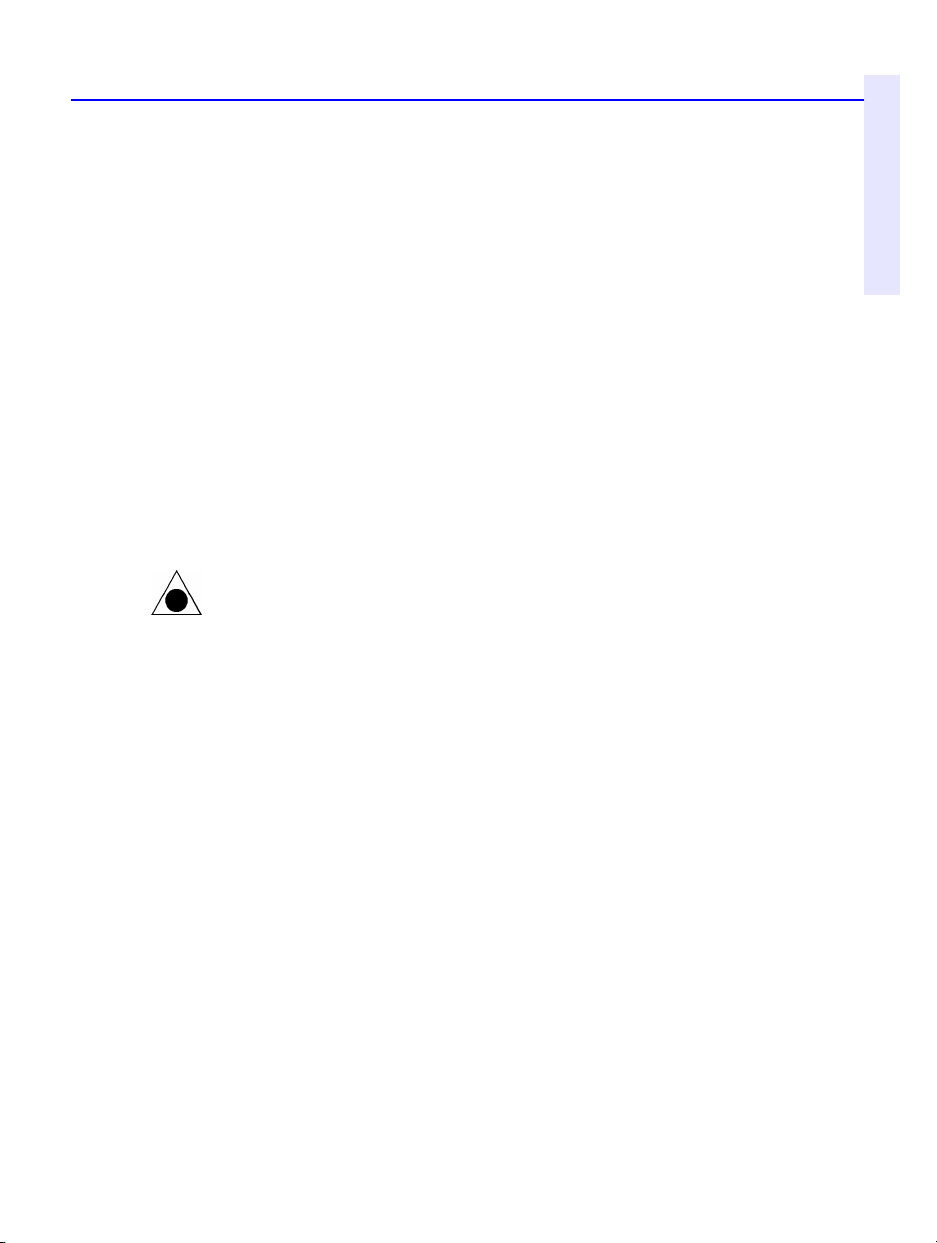
Instalación del hardware 1-3
Capítulo 1: Instalación de la
unidad CD-Writer Plus
Si no aparece automáticamente el menú principal, haga clic en el botón
Inicio de la barra de tareas, seleccione Ejecutar, escriba
(donde D: es la letra de la unidad de CD) y después haga clic en Aceptar.
Si la computadora no tiene unidad de CD-ROM, véase “Si su
computadora no tiene unidad de CD-ROM:” en la páginaA-1.
2. Haga clic en el icono Instalar la unidad CD-Writer Plus. Siga las
instrucciones que aparecen en la pantalla.
3. Cuando aparezca la pantalla de recomendación de instalación de la
unidad CD-Writer Plus, haga clic en Imprimir. O bien, si no dispone de
impresora, anote la información. La necesitará en la sección siguiente.
D:\SETUP
Instalación del hardware
PRECAUCIÓN: Las descargas de electricidad estática pueden dañar los
circuitos electrónicos. Puede evitar estas descargas tocando un objeto metálico
con toma de tierra, como la caja de la computadora, antes y durante la
instalación del hardware en la computadora o llevando una cinta con toma de
tierra.
1. Después de obtener la recomendación de instalación (véase la sección
anterior), se le pedirá que cierre Windows y APAGUE la computadora, el
monitor y el resto de dispositivos.
2. Desenchufe los cables de alimentación de la toma de corriente, en caso de
que los use. (La toma de corriente y el cable de alimentación pueden
tener un aspecto diferente en su país.)
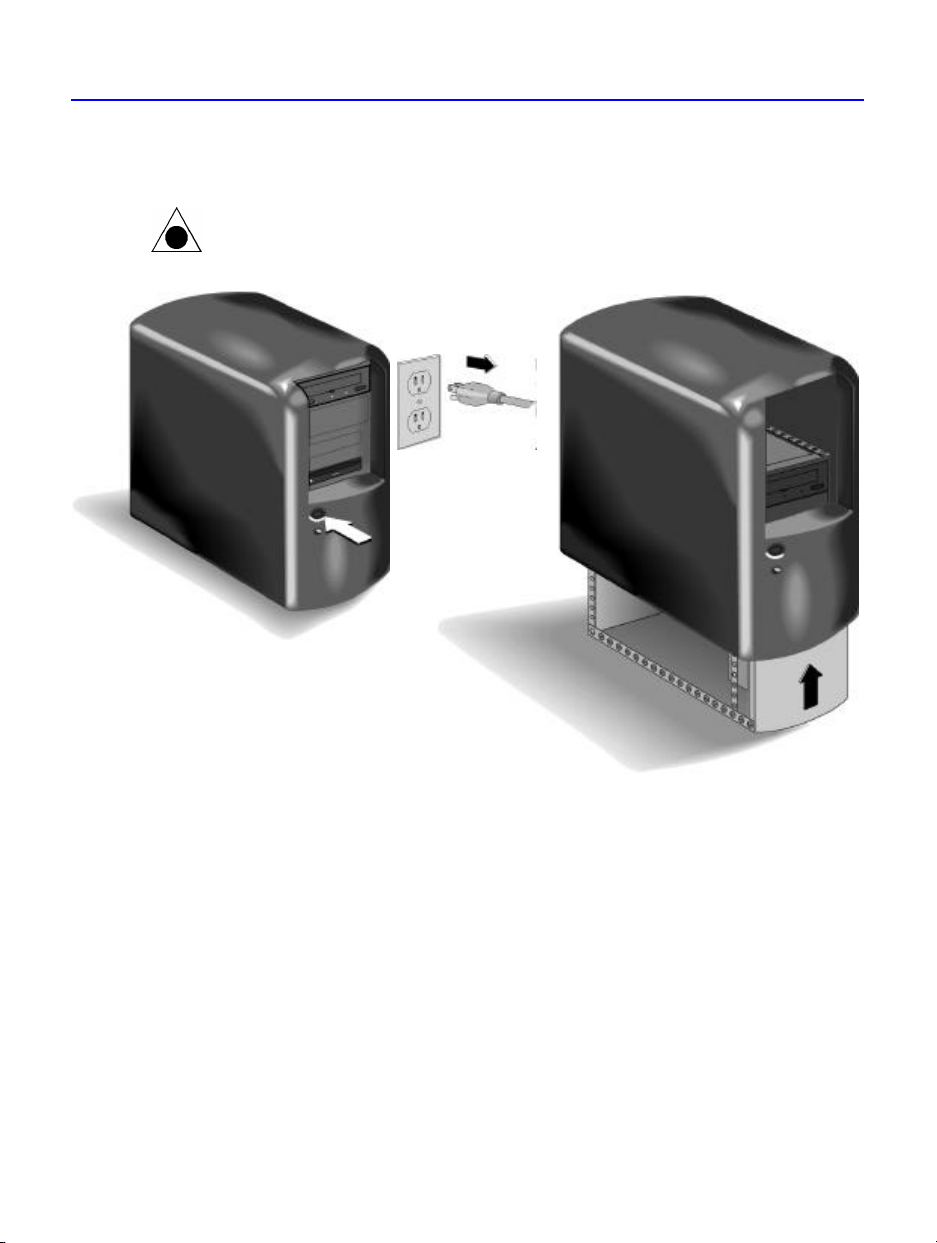
1-4 Instalación del hardware
ayuda para retirar la cubierta.
3. Retire la cubierta de su computadora.
PRECAUCIÓN: Tenga cuidado con los bordes afilados que pueda haber en el
interior de la computadora.
Computadora APAGADA
Consulte el manual de su
computadora si necesita
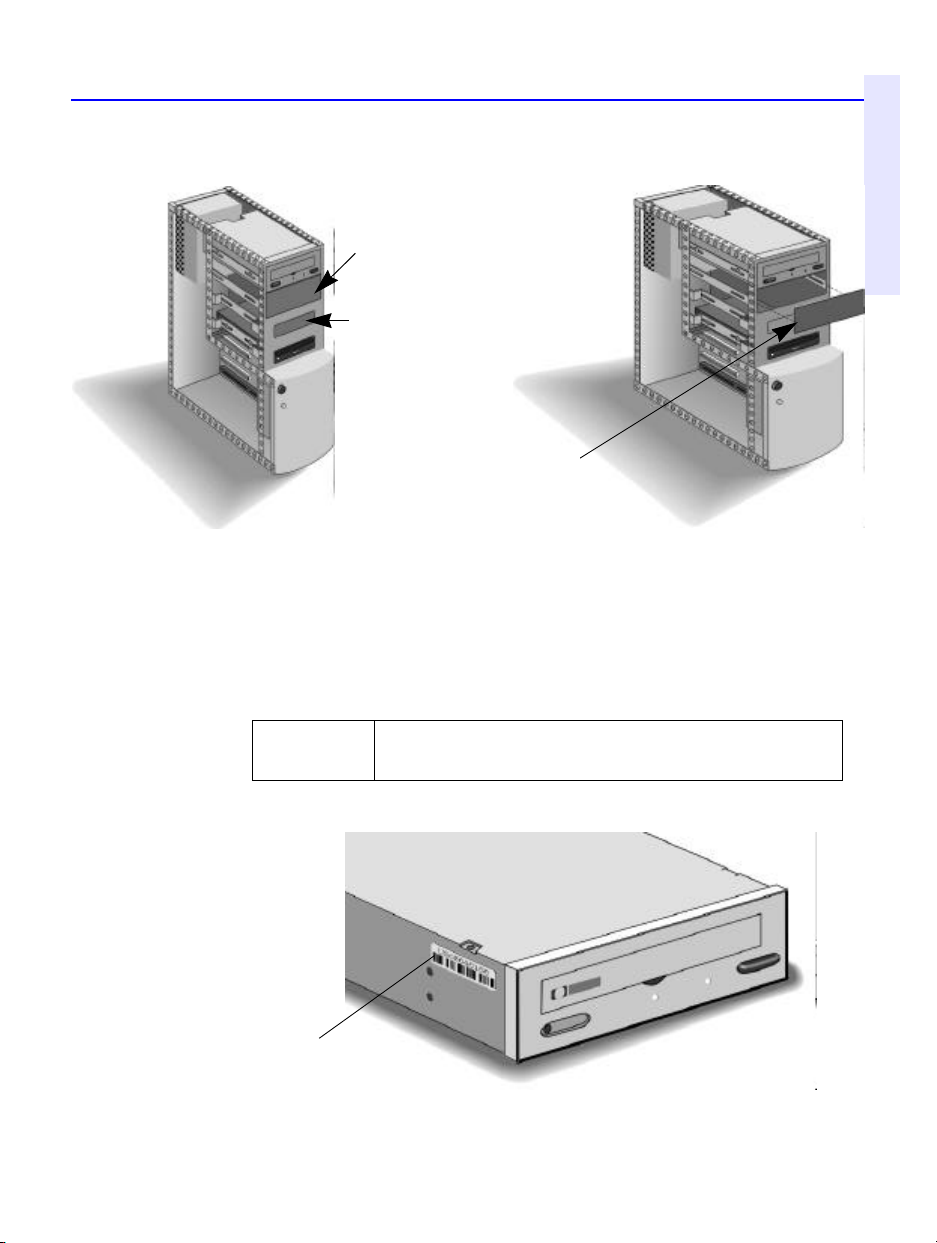
Instalación del hardware 1-5
Capítulo 1: Instalación de la
unidad CD-Writer Plus
4. Retire la cubierta de un compartimiento de unidad de media altura
grande.
Compartimiento de media
altura disponible (aprox. 6” x
1,75”/ 15 cm x 4,5 cm)
Compartimiento de unidad
de 1 pulgada (aprox. 3,5” x
1”/ 8,9 cm x 2,54 cm)
Consulte el manual de su
computadora si necesita ayuda
para retirar la cubierta del
compartimiento.
SUGERENCIA: Guarde cualquier tipo de hardware de montaje como, por
ejemplo, guías. Las necesitará para asegurar la unidad al compartimiento en el
paso 8
5. Anote el número de serie de la unidad CD-Writer Plus en el espacio
siguiente. El número de serie se encuentra en la etiqueta principal en la
parte superior de la unidad.
Número de
serie:
Número de serie de
la unidad
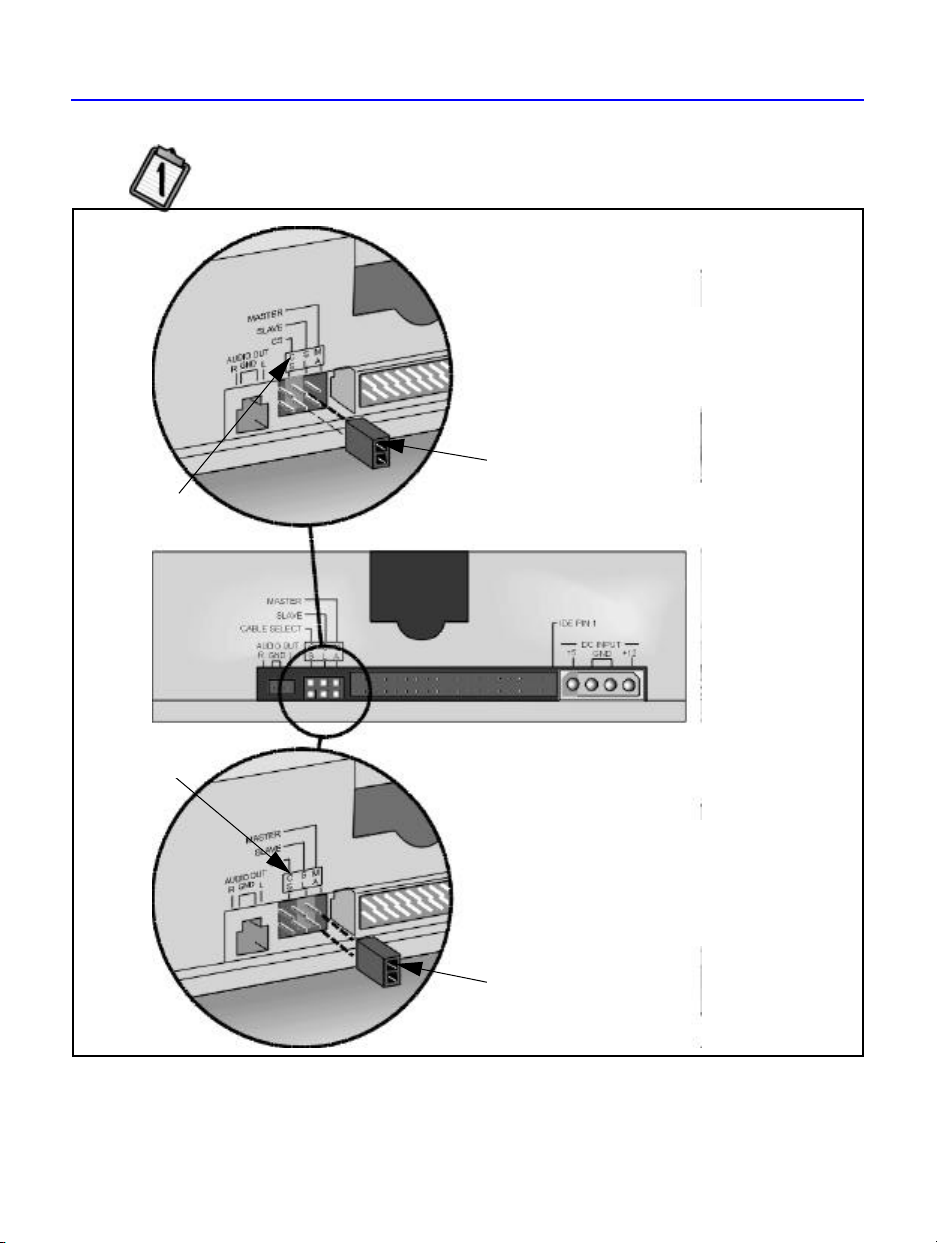
1-6 Instalación del hardware
6. Consulte la impresión de la recomendación de instalación (véase la
página1-2). Localice la sección ¿CONFIGURACIÓN DE PUENTE?
Configúrelo tal como aparece en la ilustración.
Esclavo
Mire la parte posterior de la nueva
unidad y asegúrese de que el puente esté
en el centro (Esclavo-SL).
Esto es un puente.
No utilice CS
(selección cable)
Vista de la parte posterior de la unidad CD-Writer Plus
No utilice CS
(selección cable)
o Maestro
Mire la parte posterior de la nueva
unidad y asegúrese de que el puente esté
en la derecha (Maestro-MA).
Esto es un puente.
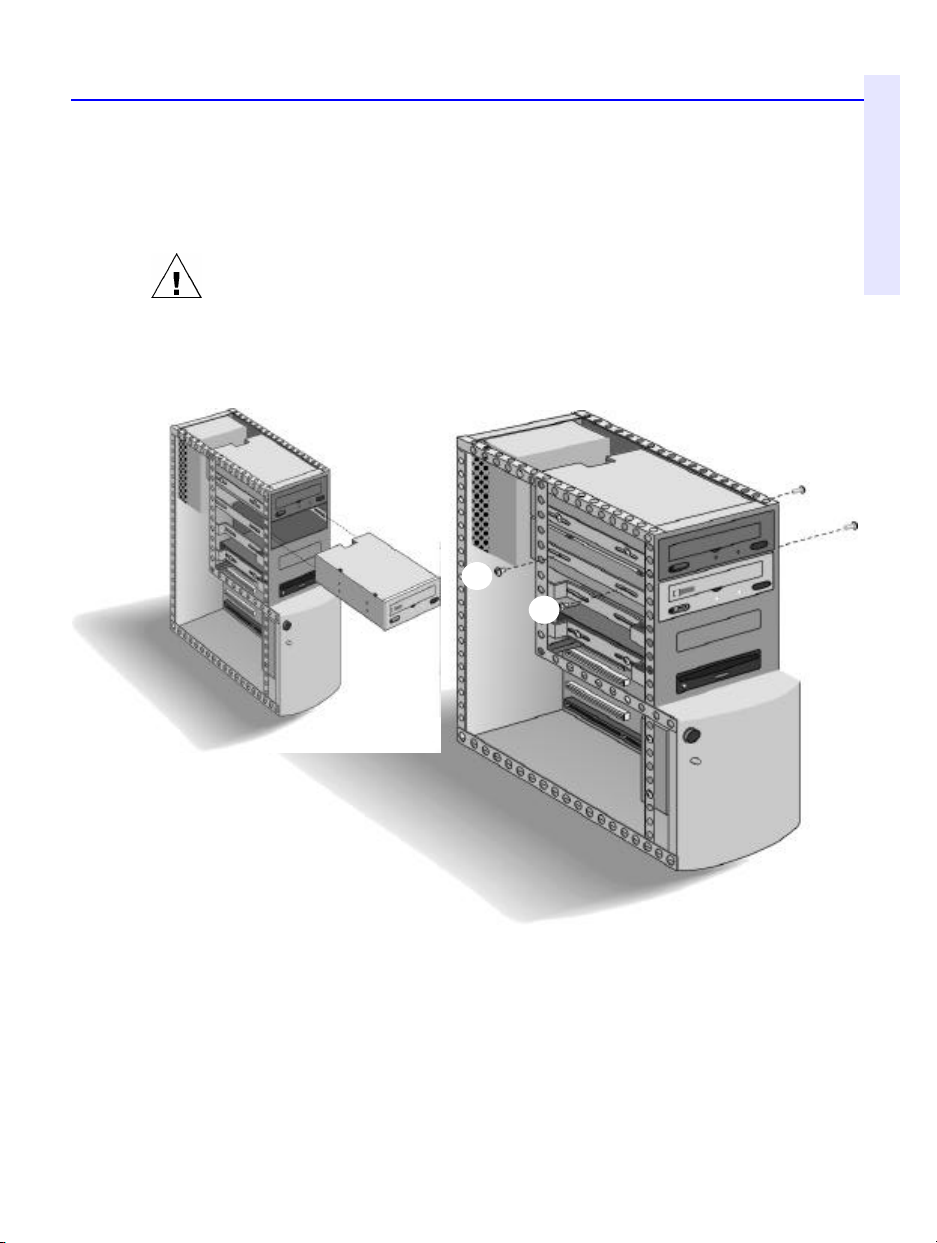
Instalación del hardware 1-7
Capítulo 1: Instalación de la
unidad CD-Writer Plus
7. Inserte la unidad en el compartimiento de la unidad. Tenga cuidado de
no desconectar ninguno de los cables situados en el interior de la
computadora al hacer esto.
ADVERTENCIA: La unidad necesita un dispositivo de seguridad. Si existe un
hueco de 1/8 de pulgada (3,2 mm) o más en cualquiera de los laterales de la
unidad, no podrá fijarlo. En este caso, obtenga y coloque unas “guías” del
fabricante de su computadora antes de insertar la unidad. (Puede que tenga lo
que necesita en el paso 4.)
Utilice los cuatro tornillos
3
4
1
2
8. Si no hay suficiente espacio en la parte posterior de la unidad CD-Writer
Plus, se recomienda completar el paso 13 antes que este paso.
Fije la unidad en el compartimiento, utilizando los tornillos que vienen
con la unidad, o cualquier tornillo métrico de M3x0,5x6mm.
Los tornillos serán la toma de tierra de la unidad.
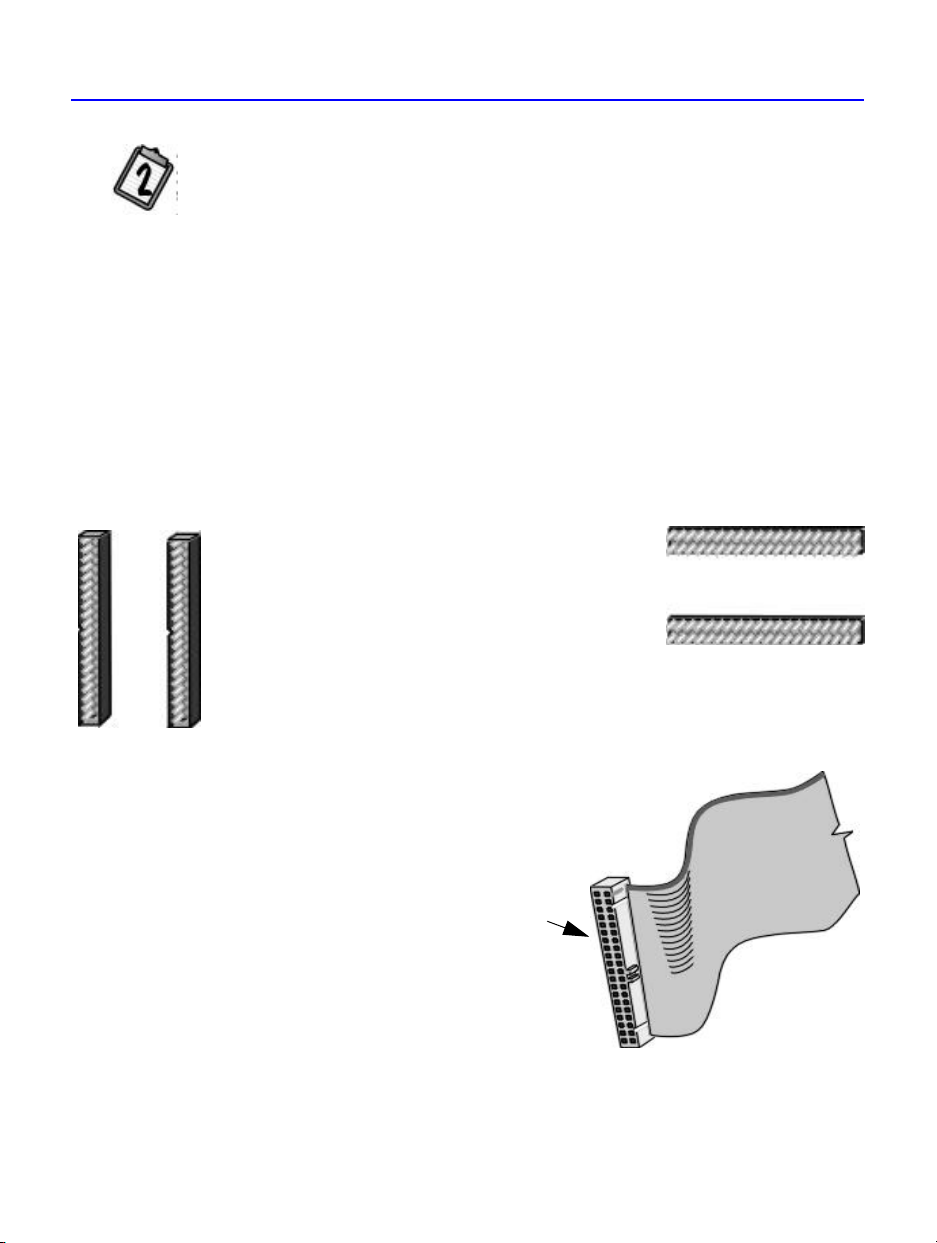
1-8 Instalación del hardware
9. Consulte la impresión de la recomendación de instalación (véase la
página1-2). Localice la sección ¿QUÉ CONTROLADOR IDE?
SUGERENCIA: Si la recomendación de instalación determina que su unidad
CD-Writer Plus compartirá el cable de datos con otro dispositivo (como por
ejemplo el CD-ROM), simplemente siga el cable conectado a ese dispositivo
hasta llegar a la placa de circuitos para localizar el controlador IDE que precisa.
Si encuentra un conector extra en ese cable, en el siguiente paso simplemente
conecte la unidad CD-Writer Plus a ese cable. Ahora vaya al paso 10.
En el interior de su computadora, localice el controlador IDE de 40
patillas recomendado que utilizará la unidad CD-Writer Plus.
Los controladores IDE suelen encontrarse en parejas y pueden
tener un aspecto parecido a cualquiera de los siguientes. NO
CONECTE LA UNIDAD CD-WRITER PLUS AL CONTROLADOR
IDE DE UNA TARJETA DE SONIDO:
Controladores IDE
Consulte el manual
de su computadora
si necesita encontrar
el controlador IDE.
¡Los fabricantes de computadoras utilizan una
amplia variedad de etiquetas en los
Controladores IDE
No a tamaño real.
controladores IDE! Busque en las placas de su
computadora pequeñas letras como:
- PRI y SEC (IDE principal e IDE secundario)
- IDE-0 e IDE-1
- IDE-1 e IDE-2
- HD y CD-ROM (los dispositivos más comunes a los que se conectan)
- PCI-IDE e ISA-IDE
Verá varios conectores dentro de su
computadora que parecen similares al
conector de 40 patillas pero que
pueden tener más o menos patillas.
Encuentre los conectores del tamaño
correcto que encajen con el cable que
venía en la caja de su unidad.
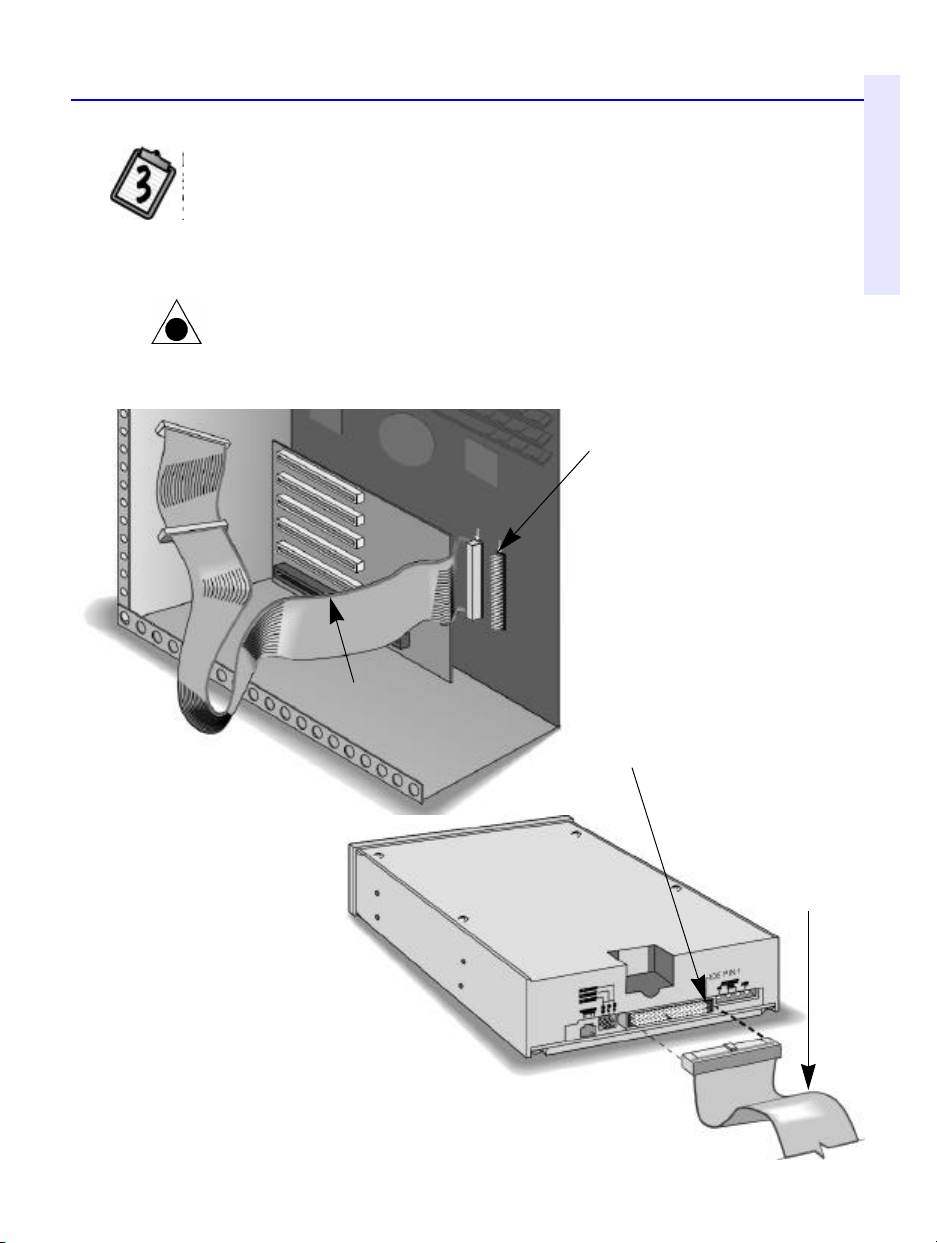
Instalación del hardware 1-9
Capítulo 1: Instalación de la
unidad CD-Writer Plus
10. Consulte la impresión de la recomendación de instalación (véase la
página1-2). Localice la sección ¿INSTRUCCIONES DE CABLE DE DATOS?
Siga las instrucciones en la página1-10 para “Un dispositivo” o “Dos
dispositivos” según sea lo indicado.
PRECAUCIÓN: ¡Asegúrese de estar conectando el cable correctamente! Debe
localizar la PATILLA-1 en cada conector y unir el cable de forma que el borde
con la tira de color se alinee con la PATILLA-1. Si el cable se conecta de forma
incorrecta, es posible que la computadora no arranque.
PATILLA-1
El borde de color se alinea con la
PATILLA-1 del controlador IDE.
Tira de color en
el cable de datos
PATILLA-1
El borde de color se alinea con la
PATILLA-1 de la unidad CD-Writer Plus.
Tira de color en
el cable de datos
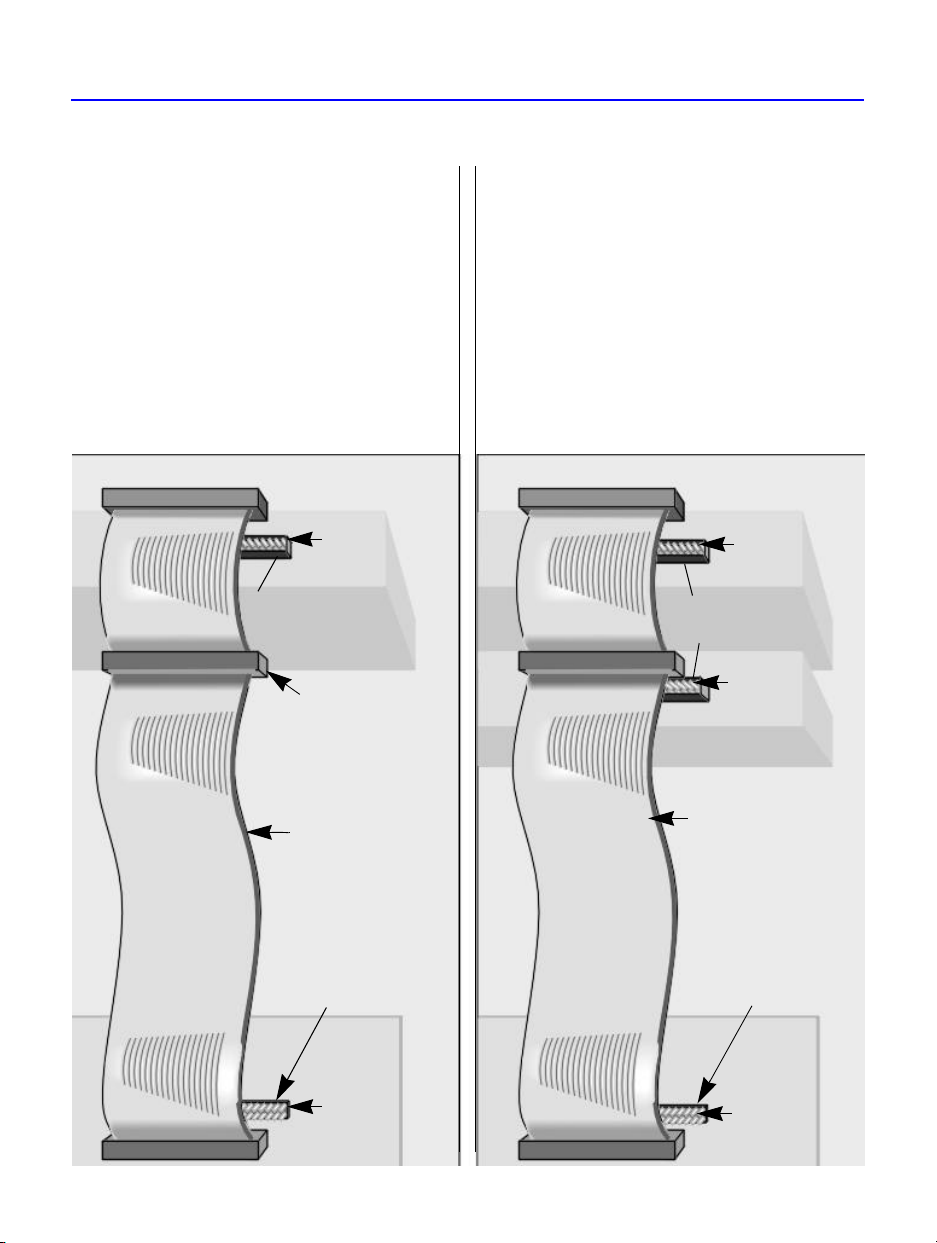
1-10 Instalación del hardware
Un dispositivo
El cable de datos OPCIONAL que viene con la
unidad CD-Writer Plus sólo se utiliza si no hay
un cable ya conectado al controlador IDE
recomendado de su sistema o el cable que se
proporciona no es lo suficientemente largo.
Utilice los conectores de los dos extremos del
cable.
PATILLA-1
Unidad CD-Writer Plus
(extremo del cable)
Conector
sin utilizar
Dos dispositivos
Conecte la unidad CD-Writer Plus al conector
no utilizado (al central o al extremo) del cable de
datos ya instalado en su computadora (NO
cambie de conectores).
El cable de datos OPCIONAL que viene con la
unidad CD-Writer Plus sólo se utiliza si no hay
otro conector para la unidad CD-Writer Plus o
el cable que se proporciona no es lo
suficientemente largo.
PATILLA-1
Unidad CD-Writer Plus
(ubicaciones sin utilizar)
PATILLA-1
Tira de color alineada
con cada PATILLA-1
Controlador IDE
ubicado dentro de
la computadora
PATILLA-1
Siga el cable de
datos ya
conectado al
otro dispositivo
IDE de la
computadora
para localizar el
controlador IDE
Tira de color alineada
con cada PATILLA-1
Controlador IDE
ubicado dentro de
la computadora
PATILLA-1
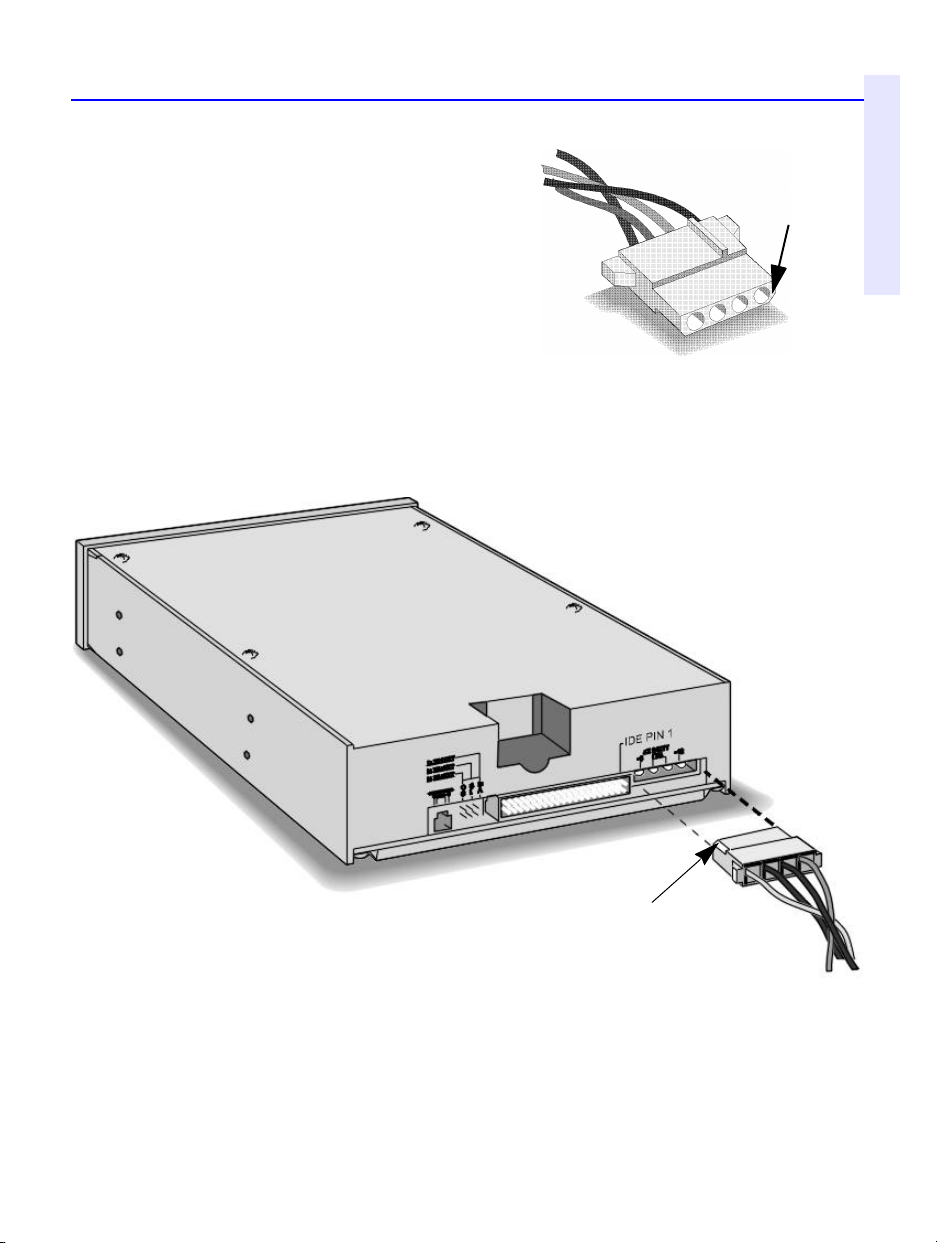
Instalación del hardware 1-11
Capítulo 1: Instalación de la
unidad CD-Writer Plus
11. Localice la fuente de alimentación
de la computadora. Encuentre el
cable de alimentación sin utilizar
procedente de la fuente de
Borde
biselado
alimentación.
NOTA: Si no dispone de un conector
de alimentación disponible, tendrá
que adquirir un cable de
alimentación en Y que bifurque un
conector de alimentación en dos.
Póngase en contacto con su
distribuidor informático local y compre uno.
12. Enchufe el cable de alimentación a la parte posterior de la unidad, con el
borde biselado hacia arriba.
Borde biselado
hacia arriba
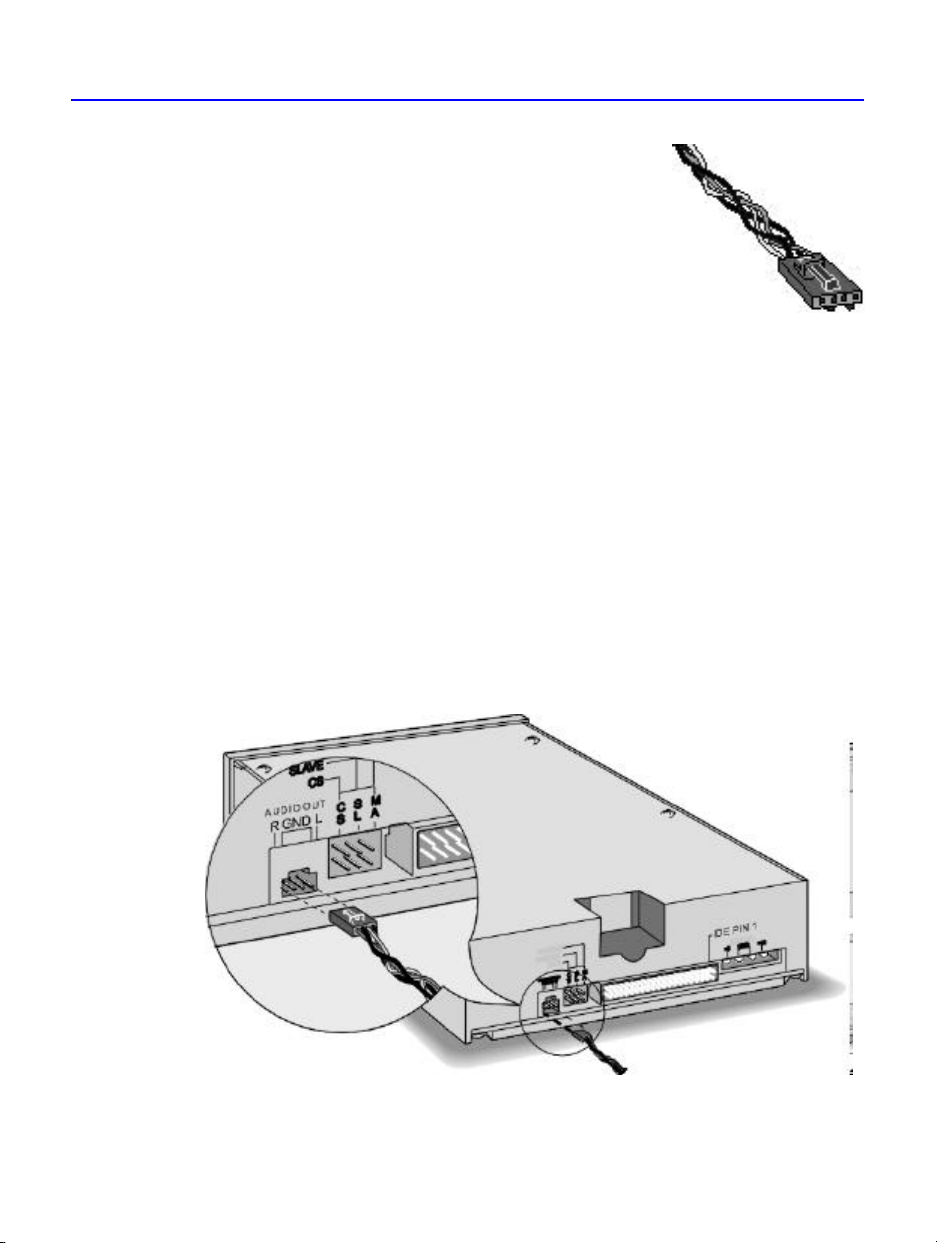
1-12 Instalación del hardware
13. La conexión del cable de audio es OPCIONAL. Si
no desea utilizarlo, vaya al paso 14.
El cable de audio sólo se utiliza para escuchar CDs
de música mediante el sistema de sonido de su
computadora. Aunque no disponga de tarjeta de
sonido en su computadora, podrá escuchar CDs
de música a través de los auriculares o los
altavoces de la parte frontal de la unidad CD-Writer Plus.
Cuando la unidad CD-Writer Plus graba música o datos, utiliza el cable de
datos, no el cable de audio.
Localice el cable de audio de la tarjeta de sonido, si lo hubiera.
NOTA: Existen muchos tipos diferentes de cables de audio y conectores. El tipo
de cable depende del tipo de tarjeta de sonido que se tenga. Para trabajar con la
unidad CD-Writer Plus, el cable debe poseer un conector MPC-2. Si necesita
adquirir un cable de audio, póngase en contacto con su distribuidor de
productos informáticos local. También puede ponerse en contacto con Pacific
InterConnections, EE.UU., en el 1-800-706-0510 o en el 408-654-0234.
Asegúrese de identificar el tipo de tarjeta de sonido que posee y especificar que
necesita un conector MPC-2.
Conecte el cable de audio de la tarjeta de sonido, si lo hubiera, a la parte
posterior de la unidad CD-Writer Plus.
Conector MPC-2
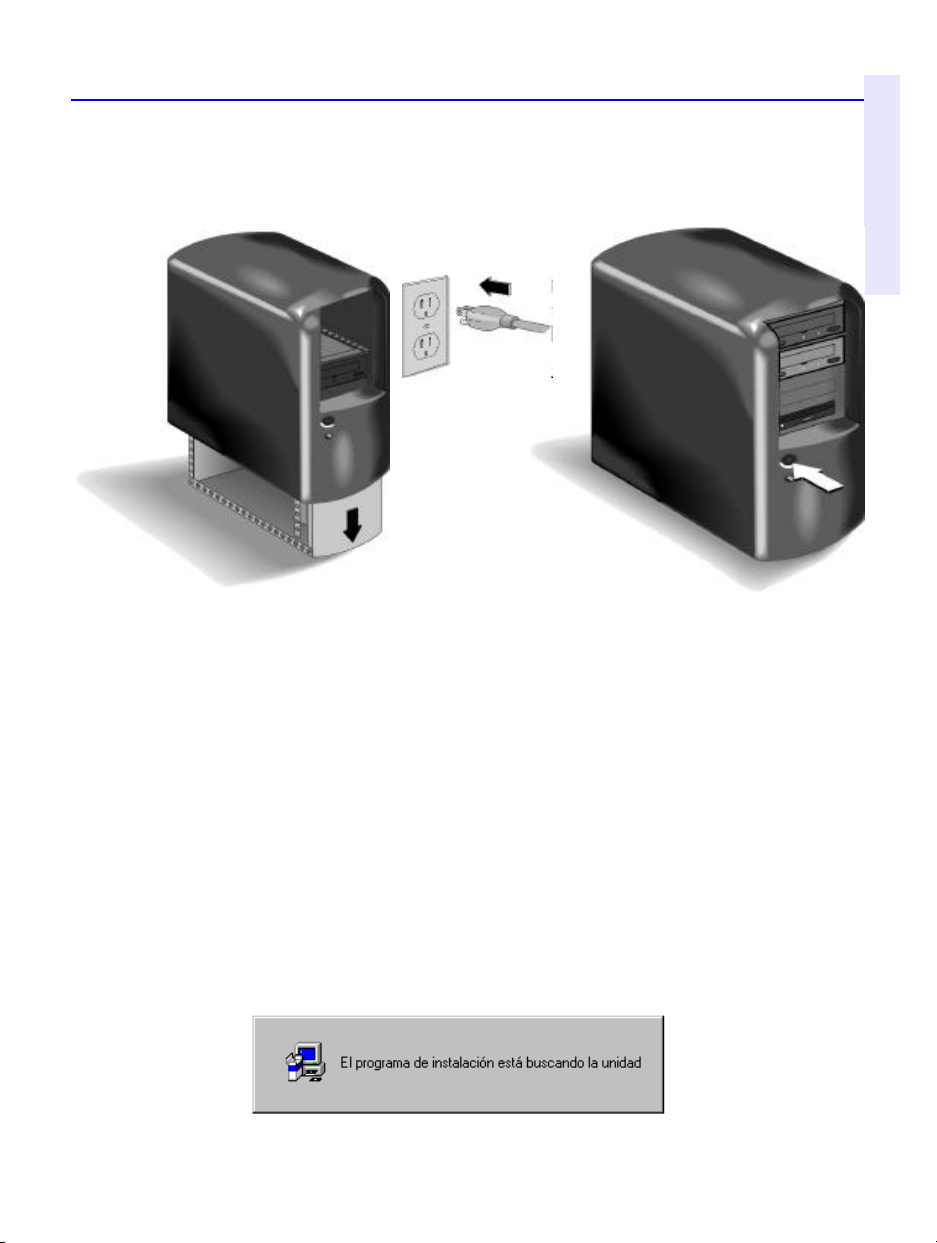
Instalación del software para Windows 95 o Windows NT 4.0 1-13
Capítulo 1: Instalación de la
unidad CD-Writer Plus
14. Si no insertó los tornillos para asegurar la unidad en el compartimiento,
hágalo ahora (véase el paso 8).
15. Coloque la cubierta de la computadora.
Computadora
ENCENDIDA
16. Enchufe la computadora, el monitor y los otros dispositivos en la toma
de corriente y ENCIENDA la computadora. (La toma de corriente y el
cable de alimentación pueden tener un aspecto diferente en su país.)
SUGERENCIA: Si la unidad CD-Writer Plus comparte el controlador IDE con
otro dispositivo, asegúrese de que el otro dispositivo funciona sin problemas.
Instalación del software para Windows 95
o Windows NT 4.0
1. Cuando se haya vuelto a encender e iniciar la computadora, el software
de la unidad CD-Writer Plus buscará la unidad y se asegurará de que
funciona correctamente:
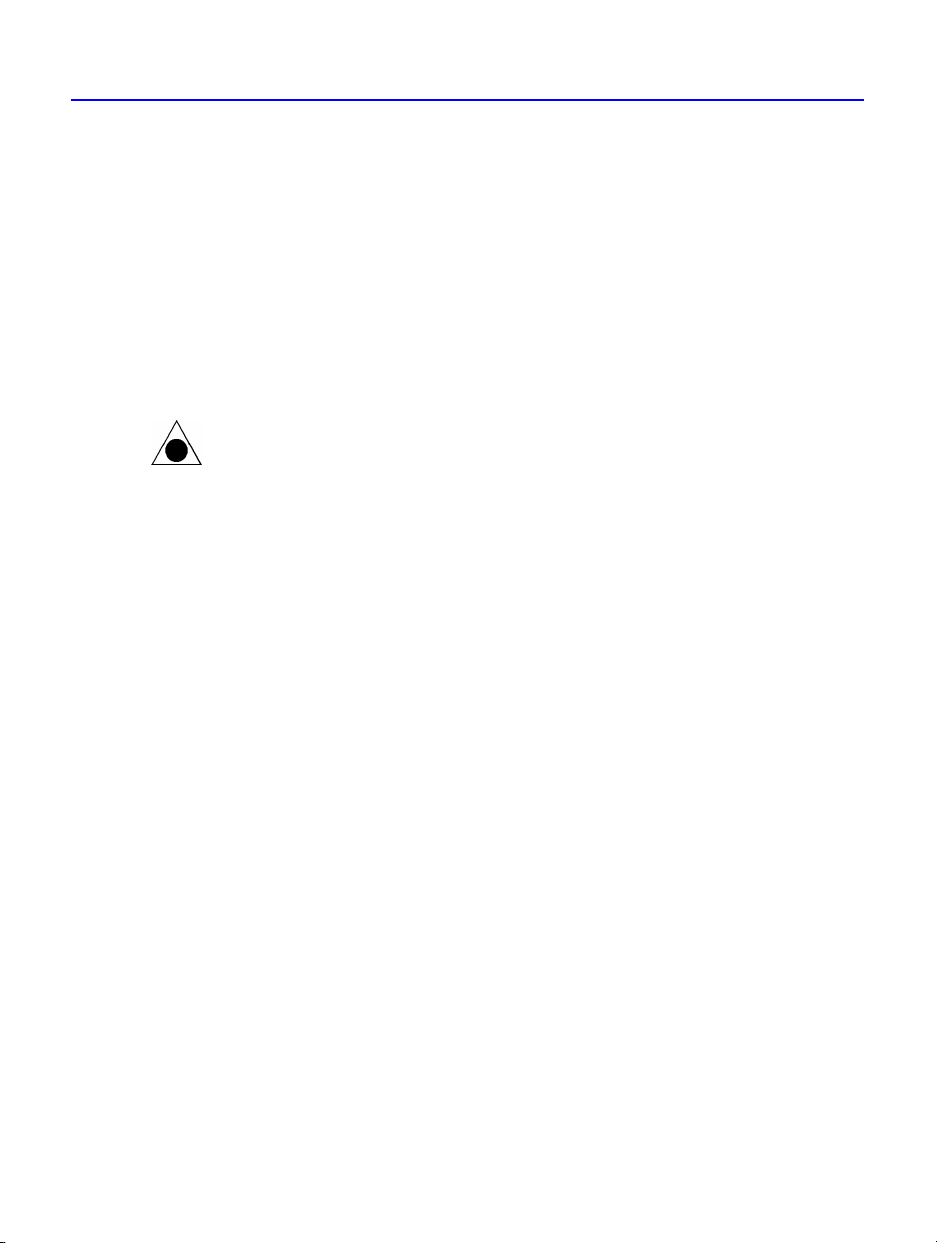
1-14 Desinstalación del software
2. La instalación del software continuará automáticamente. Siga las
instrucciones que aparecen en la pantalla.
Desinstalación del software
Puede eliminar todos o algunos de los programas de la unidad CD-Writer
Plus.
PRECAUCIÓN: Si desea volver a instalar el software de la unidad CD-Writer
Plus, asegúrese primero de haber desinstalado el software original.
1. Haga clic en el botón Inicio.
■ Seleccione Programas.
■ HP CD-Writer Plus.
■ Herramientas e Información.
■ Seleccione Utilidades.
■ Haga clic en Desinstalar.
2. Seleccione los programas de la unidad CD-Writer Plus que desee eliminar.
3. Haga clic en el botón Finalizar.
El software se eliminará, incluyendo todas las entradas relacionadas en el
registro del sistema.
Si surgen problemas...
¿Ha leído la recomendación de instalación (véase la
página1-2)?
A la hora de instalar un dispositivo IDE, existen muchos factores a
considerar. Al leer la recomendación de instalación, podrá saber cómo
realizar una instalación correcta sin necesidad de evaluar detalles técnicos
como IRQ y FIFO “simple” frente a “dual”.
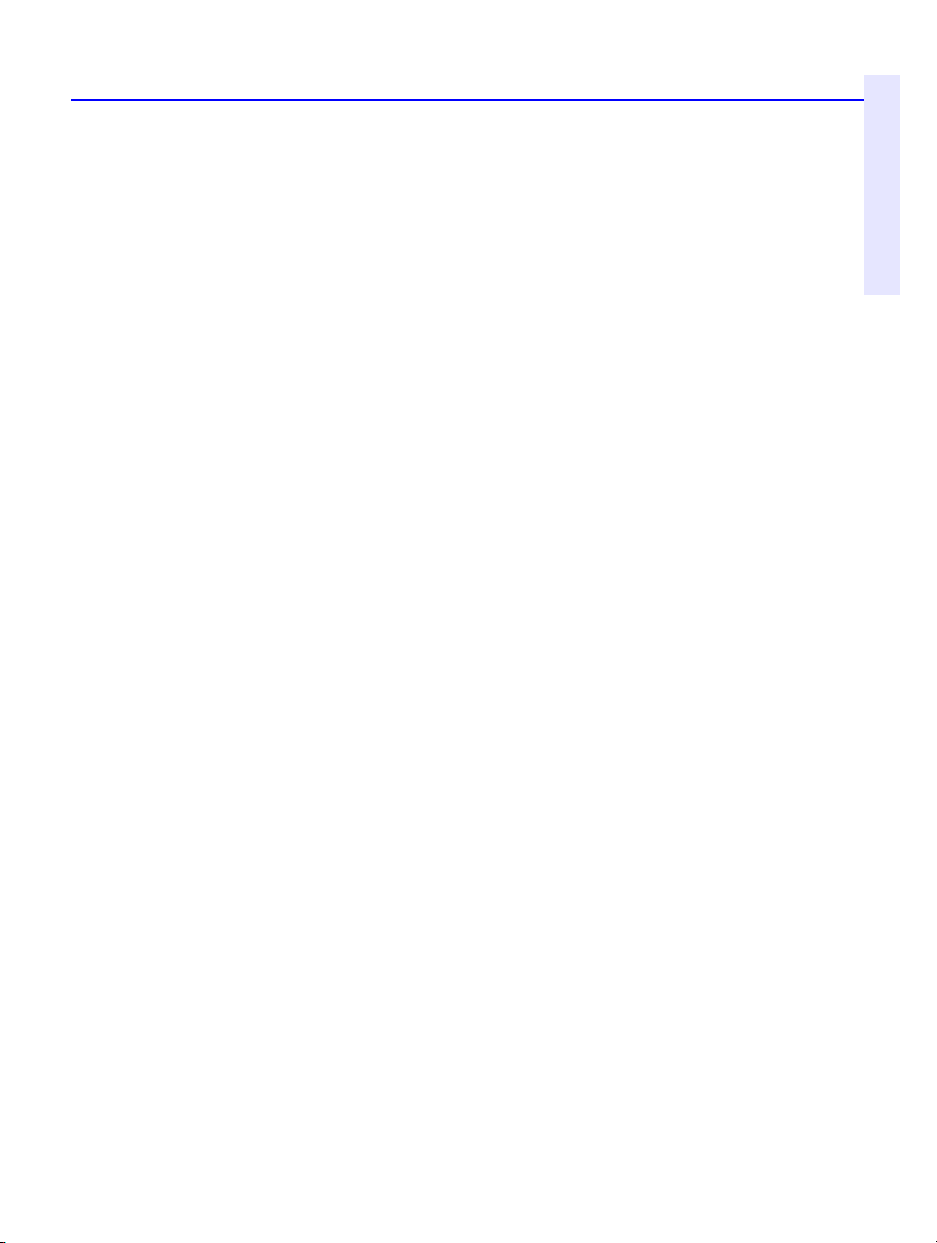
Si surgen problemas... 1-15
Capítulo 1: Instalación de la
unidad CD-Writer Plus
¿No puede encontrar el controlador IDE en su computadora?
Consulte el manual de su computadora o póngase en contacto con el
fabricante de la computadora para que le ayude. El controlador IDE
puede que se encuentre en la tarjeta madre o en una tarjeta hija. Puede
resultar difícil de encontrar debido a que puede estar detrás de algún otro
componente en el interior de la computadora, como la fuente de
alimentación. O bien, puede que su computadora no tenga ningún
conector para acceder al controlador IDE. NO CONECTE LA UNIDAD
CD-WRITER PLUS A UN CONTROLADOR IDE DE LA TARJETA DE
SONIDO. No utilice la tarjeta Colorado IDE Adapter como controlador
IDE alternativo para la unidad CD-Writer Plus.
¡Ahora su computadora no arranca!
■ Apague y desconecte la computadora. Compruebe de nuevo cada uno
de los conectores del cable de datos, busque y enderece todas las
patillas dobladas. Los conectores están correctamente insertados
cuando todas las patillas están cubiertas y la tira coloreada del borde
del cable de datos se alinea con la PATILLA-1 de cada conector.
■ ¿Está el cable de alimentación conectado correctamente a cada uno de
los dispositivos?
■ Si comparte el cable de datos IDE entre la unidad CD-Writer Plus y
otro dispositivo, ¿ha cambiado el conector del cable de datos (centro/
extremo) conectado al dispositivo que ya se encontraba en el interior
de su computadora? ¿Ha seguido las instrucciones de la
recomendación de instalación para determinar la configuración de
puente de la página1-6?
Si cambió el conector del cable de datos, vuelva a colocarlo en su
posición original. El otro dispositivo puede conmutarse a “selección
cable” en lugar de a “Maestro” o “Esclavo.” Si éste es el caso, la
ubicación del conector del cable de datos (centro/extremo) es muy
importante.
La unidad CD-Writer Plus no se muestra en Mi PC o en el
Explorador
■ Si no puede encontrar la unidad CD-Writer Plus en el Explorador,
reinicie la computadora, o apáguela y enciéndala de nuevo.
■ ¿Recibe energía la unidad CD-Writer Plus? (Compruébelo abriendo y
cerrando la bandeja; para ello, presione el botón de expulsión situado
en la parte frontal de la unidad.)
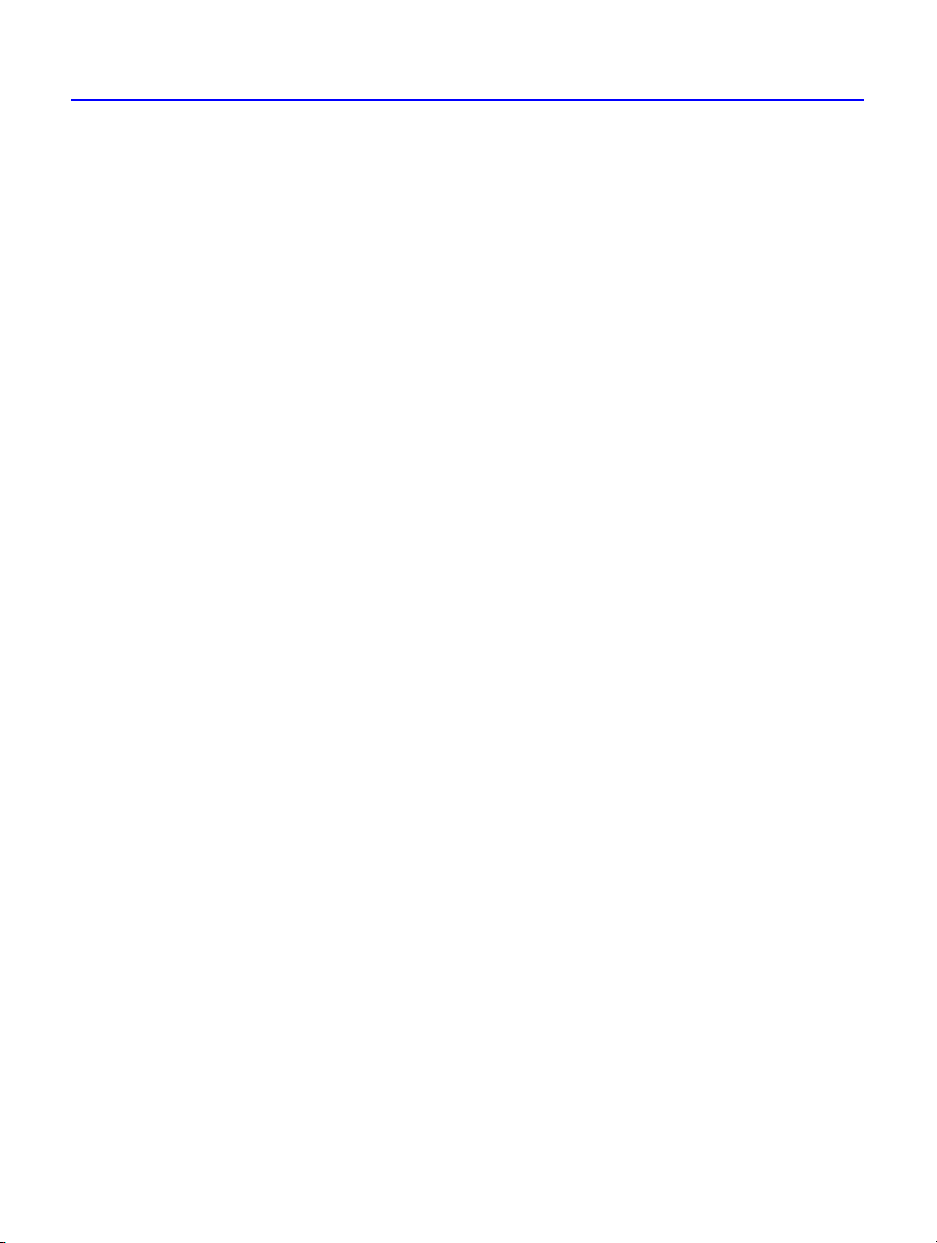
1-16 Si surgen problemas...
■ Apague y desconecte la computadora.
Compruebe de nuevo cada uno de los conectores del cable de datos.
Los conectores están correctamente insertados cuando todas las
patillas están cubiertas y la tira coloreada del borde del cable de datos
se alinea con la PATILLA-1 de cada conector.
■ Si comparte el cable de datos IDE entre la unidad CD-Writer Plus y
otro dispositivo, ¿ha cambiado el conector del cable de datos (centro/
extremo) conectado al dispositivo que ya se encontraba en el interior
de su computadora? ¿Ha seguido las instrucciones de la
recomendación de instalación para determinar la configuración de
puente de la página1-6?
Si es así, vuelva a colocar el conector del cable de datos en su posición
original. El otro dispositivo puede conmutarse a “selección cable” en
lugar de a “Maestro” o “Esclavo.” Si éste es el caso, la ubicación del
conector del cable de datos (centro/extremo) es muy importante.
¿No está seguro de la letra de unidad asignada a la unidad
CD-Writer Plus?
La unidad CD-Writer Plus tendrá un icono de unidad similar al icono de
la unidad de CD-ROM. Es posible determinar cuál es el icono de la
unidad de CD-ROM y cuál es el icono de la unidad CD-Writer Plus
haciendo doble clic en el icono Mi PC, haciendo clic con el botón
derecho del ratón en el icono de la unidad de CD y, por último,
seleccionando Expulsar. Se abrirá la bandeja de la unidad seleccionada.
El dispositivo que comparte el cable de datos IDE con la
unidad CD-Writer Plus no aparece en el Explorador o ya no
funciona
■ Apague y desconecte la computadora.
■ Asegúrese de que los cables de alimentación se encuentran bien
conectados a ambos dispositivos.
■ Si comparte el cable de datos IDE entre la unidad CD-Writer Plus y
otro dispositivo, ¿ha cambiado el conector del cable de datos (centro/
extremo) conectado al dispositivo que ya se encontraba en el interior
de su computadora?
Si es así, vuelva a colocar el conector del cable de datos en su posición
original. El otro dispositivo puede conmutarse a “selección cable” en
lugar de a “Maestro” o “Esclavo.” Si éste es el caso, la ubicación del
conector del cable de datos (centro/extremo) es muy importante.
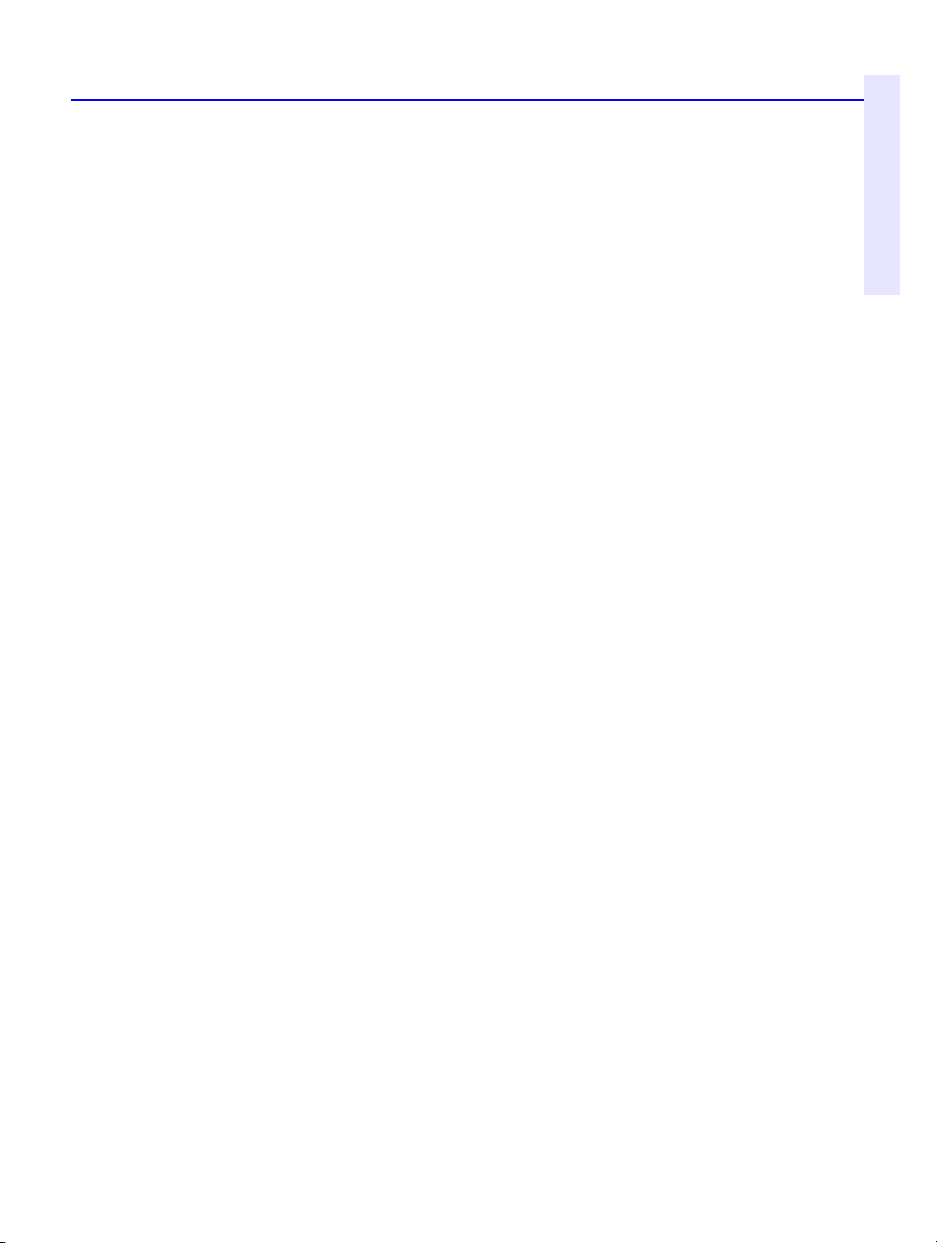
Si surgen problemas... 1-17
Capítulo 1: Instalación de la
unidad CD-Writer Plus
■ Para CD-ROM Sony y Goldstar, intente configurar la unidad
CD-Writer Plus como “Maestro” y el CD-ROM como “Esclavo”.
¿Cumple su computadora los requisitos mínimos del sistema?
Véase “Requisitos mínimos del sistema” en la páginaA-1.
Aparece un mensaje de error cuando hago doble clic en el
icono de la unidad CD-Writer Plus
■ No hay CD en la unidad CD-Writer Plus; inserte un CD e inténtelo de
nuevo.
■ Después de insertar un CD, debe esperar un momento para permitir
que la unidad CD-Writer Plus lea la información del disco (espere
hasta que la luz de la parte frontal de la unidad deje de parpadear y se
mantenga verde). Haga clic después en el icono de la unidad
CD-Writer Plus.
■ El CD puede estar en la bandeja al revés o un poco descentrado;
vuelva a insertar el CD. La etiqueta debe mirar hacia arriba.
■ Está intentando leer un CD de grabación vacío. Inténtelo de nuevo
después de copiar información en el CD.
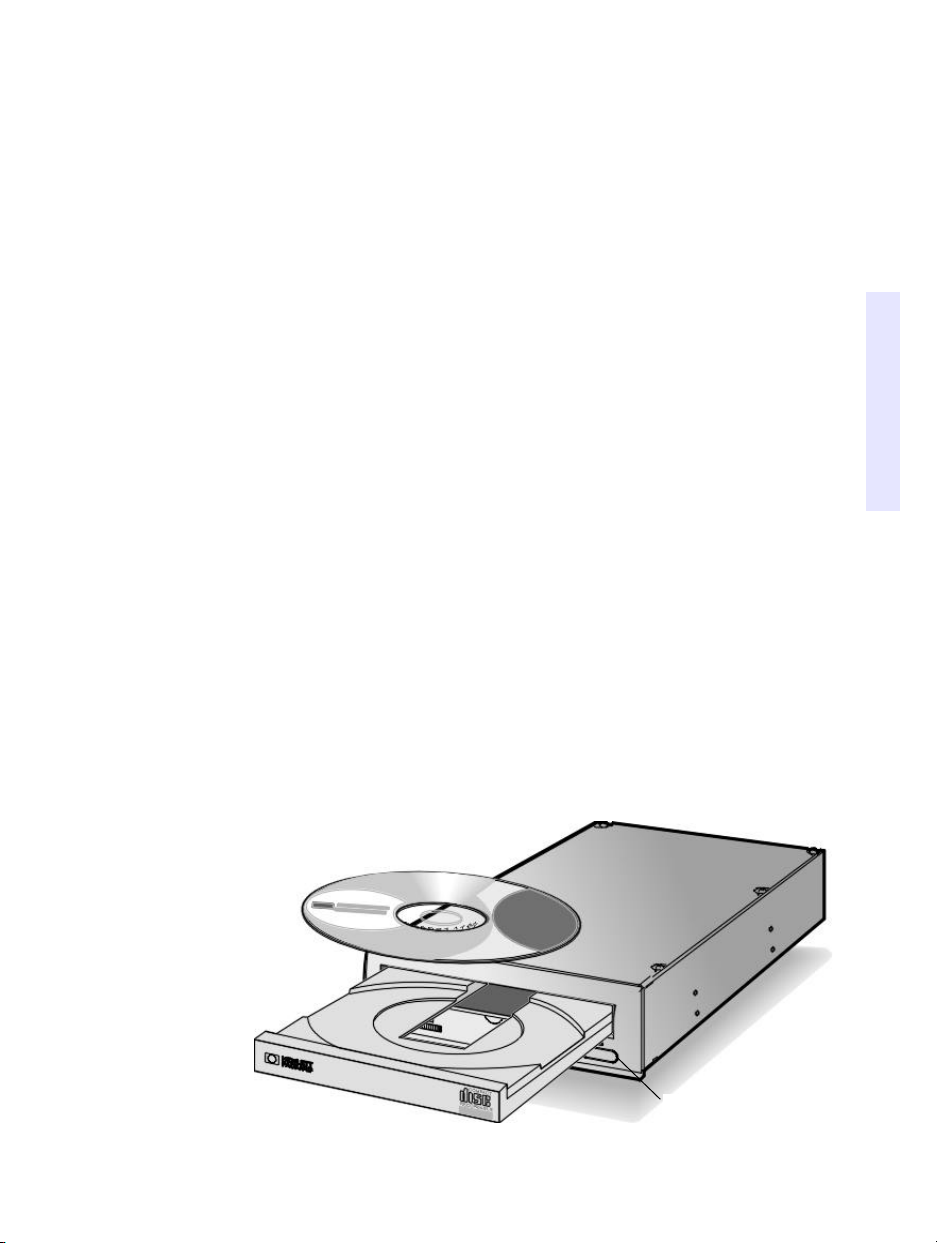
Capítulo 2: Uso de la unidad
CD-Writer Plus
Capítulo 2:
Uso de la unidad
CD-Writer Plus
Este capítulo describe cómo utilizar y adquirir CDs y cómo mantener la
unidad.
Uso de CDs
Inserción de CDs
1. Presione el botón de expulsión situado en el panel frontal de la unidad
CD-Writer Plus.
2. Coloque el CD en la bandeja con la etiqueta mirando hacia arriba.
Botón de expulsión
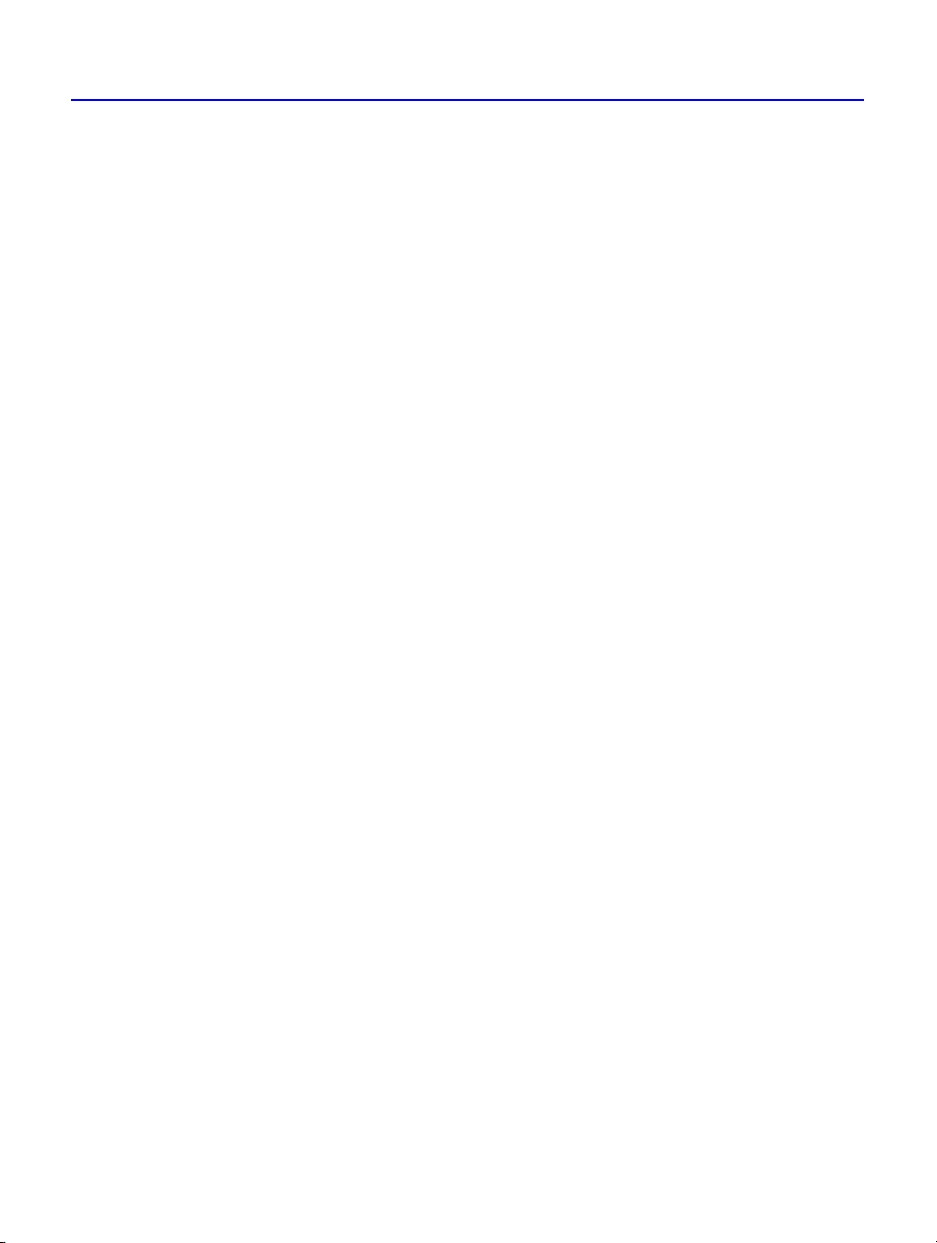
2-2 Uso de CDs
3. Presione el botón de expulsión o empuje suavemente la parte frontal de
la bandeja para cerrarla.
Cuando acceda a la unidad CD-Writer Plus desde un programa, debería
poder leer los archivos del CD insertado. Si surge algún problema:
■ El CD puede estar en la bandeja al revés o un poco descentrado;
vuelva a insertar el CD. La etiqueta debe mirar hacia arriba.
■ Después de insertar un CD, debe esperar un momento para permitir
que la unidad CD-Writer Plus lea la información del disco (espere
hasta que la luz de la parte frontal de la unidad deje de parpadear y se
mantenga verde). Haga clic después en el icono de la unidad
CD-Writer Plus.
■ ¿Está intentando leer un CD de grabación vacío? Inténtelo de nuevo
después de copiar información en el CD.
Retirar un CD
1. Presione el botón de expulsión situado en el panel frontal de la unidad
CD-Writer Plus.
2. Retire el CD de la bandeja.
3. Presione de nuevo el botón de expulsión o empuje suavemente la parte
frontal de la bandeja para cerrarla.
Elección de CDs para su unidad CD-Writer
Plus
Para obtener los mejores resultados, utilice medios Hewlett-Packard
CD-RW (de reescritura) o CD-R (de grabación), disponibles a través de su
distribuidor local.
Ideas para utilizar discos CD-RW (de reescritura), que sólo pueden
utilizarse en unidades CD-RW o en los MultiRead CD-ROM más recientes:
■ Utilícelo como si fuera un disquete de gran capacidad
■ Copie sus datos importantes cada semana
■ Libere espacio en su unidad de disco duro

Uso de CDs 2-3
Capítulo 2: Uso de la unidad
CD-Writer Plus
■ Transporte archivos del trabajo a casa y viceversa
■ Mantenga archivos grandes y complejos a medida que los desarrolla
■ Comparta presentaciones en formato editable
■ Cree presentaciones personalizadas
Ideas para utilizar discos CD-R (de grabación), que pueden leerse en la
mayoría de las unidades de CD-ROM o CD-R:
■ Guarde de forma permanente archivos de proyectos grandes
■ Comparta presentaciones no editables
■ Almacene de forma permanente archivos personales
■ Comparta recuerdos con su familia y amigos
■ Copie música en CD para su uso personal
■ Realice copias de la música que ha creado para las demostraciones de
las compañías discográficas
■ Almacene archivos de forma permanente
Compre medios HP CD-RW (de reescritura)
Disponibles a través de su distribuidor local, estos CDs sólo pueden
utilizarse con unidades CD-RW o leerse utilizando los MultiRead
CD-ROM más recientes:
■ 12 cm (650 MB, 74 minutos) paquete de 1 (C4431A)
■ 12 cm (650 MB, 74 minutos) paquete de 3 (C4431C)
■ 12 cm (650 MB, 74 minutos) paquete de 25 (C4431D)
NOTA: No mezcle archivos de audio y de datos en el mismo CD ya que
necesitan formatos distintos.
Compre medios HP CD-R (de grabación)
Disponibles a través de su distribuidor local, estos CDs pueden leerse con
la mayoría de unidades de CD-ROM, CD-R y CD-RW (utilice este tipo de
medios si desea escuchar un CD de música en un equipo estéreo):
■ 12 cm (650 MB, 74 minutos) paquete de 1 (C4432A)
■ 12 cm (650 MB, 74 minutos) paquete de 3 (C4432C)
■ 12 cm (650 MB, 74 minutos) paquete de 25 (C4432D)

2-4 Mantenimiento
NOTA: No mezcle archivos de audio y de datos en el mismo CD ya que
necesitan formatos distintos.
Mantenimiento
La unidad CD-Writer Plus no requiere mantenimiento o limpieza.
Mantenga limpios los CDs; se ahorrará muchos problemas.
PRECAUCIÓN: NO utilice discos de limpieza de CD-ROM basados en un
pequeño cepillo para quitar la suciedad del láser. NO utilice aire a presión para
limpiar el interior de la unidad. Estas técnicas de limpieza dañarán la unidad
CD-Writer Plus.

Capítulo 3: Solución de
problemas
Capítulo 3:
Solución de problemas
Si se le presentan problemas con una aplicación de software, consulte el
capítulo y la ayuda en línea de dicha aplicación para obtener
información sobre solución de problemas. Si necesita más ayuda, la tabla
que aparece en la páginaB-1 le mostrará los números de teléfono de los
servicios de asistencia al cliente correspondientes.
Lea esta sección si le surgen problemas con la unidad CD-Writer Plus. Si
después de ello aún necesita ayuda, llame a los números de teléfono que
aparecen en ”Apéndice B: Asistencia al cliente”
Recoja la información de la páginaB-2 antes de pedir ayuda. Si tiene esta
información preparada, la llamada será mucho más fácil.
Cosas que debe intentar primero
Hay algunos pasos básicos que debe realizar cuando encuentre
problemas. Si el problema persiste, véase la sección “Síntomas y
soluciones frecuentes”.
■ ¿Cumple su computadora los requisitos mínimos del sistema que se
describen en “Requisitos mínimos del sistema” en la páginaA-1?
■ Asegúrese de que su computadora está enchufada y que los
dispositivos conectados a la computadora reciben energía.
■ Apague la computadora, espere 20 segundos y enciéndala de nuevo.
(Esto se denomina ciclo de encendido-apagado.)
■ Intente la operación con un CD diferente.
■ Asegúrese de que utiliza el tipo correcto de CD. (Véase “Elección de
CDs para su unidad CD-Writer Plus” en la página2-2.)

3-2 Síntomas y soluciones frecuentes
■ Consulte el archivo Readme que venía con la unidad CD-Writer Plus.
■ Consulte los recursos de información en línea gratuitos que se
muestran en la páginaB-6.
■ Si su computadora dispone de una función de administración de
energía, desactívela (consulte el manual de su computadora).
Síntomas y soluciones frecuentes
■ ¡Ahora su computadora no arranca! (véase la página1-15)
■ ¿No está seguro de la letra de unidad asignada a la unidad CD-Writer
Plus? (véase la página1-16)
■ La unidad CD-Writer Plus no se muestra en Mi PC o en el Explorador
(véase la página1-15).
■ El dispositivo que comparte el cable de datos IDE con la unidad
CD-Writer Plus no aparece en el Explorador o ya no funciona (véase la
página1-16).
■ La computadora intenta arrancar desde la unidad CD-Writer Plus o
recibe un mensaje de error “Medio no válido” (véase la página3-3).
■ No se puede copiar directamente de un CD a otro (véase la
página3-3).
■ El sonido es de mala calidad (véase la página3-3).
■ El vídeo aparece entrecortado (véase la página3-4).
■ Las aplicaciones no pueden encontrar el CD en la unidad CD-Writer
Plus (véase la página3-5).
■ En el Explorador de Windows, no puedo ver la etiqueta del CD o
todas las sesiones/archivos del CD (véase la página3-5).
■ ¡Ha habido un corte del suministro eléctrico y se ha apagado la
computadora o bien ha tenido que presionar CTRL-ALT-SUPR
mientras escribía en el CD! (véase la página3-5).
■ Mensajes de error de insuficiencia de datos en el búfer (véase la
página3-6).
■ Software de compresión de disco duro (véase la página3-6).
■ Obtención de un rendimiento óptimo (véase la página3-6).

Síntomas y soluciones frecuentes 3-3
Capítulo 3: Solución de
problemas
■ Problemas de compatibilidad conocidos (véase la página3-7).
■ Comprobación de conflictos de recursos (véase la página3-8).
La computadora intenta arrancar desde la unidad CD-Writer
Plus o recibe un mensaje de error “Medio no válido”
■ Si la computadora intenta arrancar el sistema operativo desde la
unidad CD-Writer Plus, limítese a retirar el CD de la bandeja cuando
inicie la computadora.
■ Si no desea que su computadora arranque desde la unidad CD-Writer
Plus, tendrá que cambiar la “orden de inicio” del programa CMOS.
Para averiguar cómo puede hacerse, consulte la documentación de la
computadora o llame al fabricante de la computadora.
No se puede copiar directamente de un CD a otro
ADVERTENCIA: Sólo puede reproducir material si tiene derecho de copyright
sobre él o si dispone de permiso del propietario del copyright. A menos que tenga
derecho de copyright sobre él o disponga de permiso para copiar del propietario
del copyright, puede estar infringiendo las leyes de copyright y estará sujeto al
pago de daños y perjuicios. Si no está seguro sobre sus derechos, póngase en
contacto con su asesor legal.
■ Algunos CD-ROM no permiten copiar directamente a la unidad
CD-Writer Plus o no tienen capacidad de extracción de audio digital.
■ Debe disponer de una unidad de CD-ROM SCSI 2 (consulte la guía de
la unidad si desea información) o de una unidad de CD-ROM ATAPI
admitida que utilizará como origen.
■ Algunos CDs tienen una función para evitar que puedan ser copiados
u otras funciones que no permiten la copia de CD a CD.
El sonido es de mala calidad
■ Asegúrese de que el cable de audio esté correctamente enchufado en
la tarjeta de sonido y en la unidad CD-Writer Plus.
■ Asegúrese de que no tiene activada una función para silenciar el
sonido, en el monitor o en el software.
■ Compruebe que el sonido procede de la unidad CD-Writer Plus
enchufando los auriculares o altavoces en el conector de audio de la
parte frontal de la unidad CD-Writer Plus. Si la calidad del sonido es
buena, el problema quizás resida en la tarjeta de sonido, los altavoces
o el cable de audio. Encontrará ayuda en la documentación de la
tarjeta de sonido y de los altavoces.

3-4 Síntomas y soluciones frecuentes
■ Intente escuchar los archivos de ondas de su disco duro para
comprobar que la calidad es buena antes de copiarlos al CD. (Puede
utilizar el programa Reproductor multimedia, bajo la sección
Multimedia, en los Accesorios de Windows.)
El vídeo aparece entrecortado
Esto puede estar provocado por las mismas situaciones que producen las
insuficiencias de datos en el búfer. También puede ser que la tarjeta de
vídeo sea lenta. Intente lo siguiente:
■ Intente las soluciones propuestas para la insuficiencia de datos en el
búfer (página3-6).
■ Actualice su tarjeta de vídeo.
■ Reduzca el tamaño de la ventana de vídeo y cierre el resto de los
programas que se estén ejecutando.
No se puede leer una segunda sesión en una unidad de CD-ROM
■ Expulse el CD y vuélvalo a insertar.
■ Actualice la pantalla. Seleccione el icono Mi PC en el Explorador de
Windows y presione F5.
■ Los discos CD-RW (de reescritura) sólo pueden utilizarse en unidades
CD-RW o en las unidades MultiRead CD-ROM más recientes.
■ Si intenta leer el CD desde Windows 3.x: Los CDs multisesión creados
con Direct CD no pueden leerse en DOS o Windows 3.x. Si su CD
multisesión se ha creado utilizando otro programa, verifique que está
utilizando la versión 2.23 del archivo MSCDEX.EXE. Primero, reinicie
su computadora y cuando vea aparecer “Iniciando MS-DOS...” en su
monitor, presione F8. Las líneas de los archivos CONFIG.SYS y
AUTOEXEC.BAT se cargarán una a una. Presione “S” hasta que vea
una línea que contenga “MSCDEX.EXE”. Después presione “S” y
aparecerá el número de versión del archivo MSCDEX. El número debe
ser 2.23 o superior. Llame a Microsoft y solicite un archivo actualizado
si lo necesita.
■ Compruebe que la unidad CD-Writer Plus u otras unidades de
CD-ROM pueden leer el CD. Si es así, el problema quizás resida en la
unidad de CD-ROM. Póngase en contacto con el fabricante de la
unidad y solicite controladores actualizados.

Síntomas y soluciones frecuentes 3-5
Capítulo 3: Solución de
problemas
Las aplicaciones no pueden encontrar el CD en la unidad
CD-Writer Plus
Algunos programas (juegos en CD-ROM, etc.) sólo buscan la primera letra
de unidad lógica asignada a la unidad de CD-ROM o unidad CD-Writer
Plus. Por ejemplo, si la unidad de CD-ROM tiene asignada la unidad D:\ y
la unidad CD-Writer Plus tiene asignada la unidad E:\, el programa sólo
buscará el CD en la unidad D:\ y no reconocerá el CD de la unidad E:\. Si
desea utilizar la unidad CD-Writer Plus con este tipo de programas,
vuelva a asignar las letras de unidad, haciendo que la unidad CD-Writer
Plus entre antes que la unidad de CD-ROM, de la forma siguiente:
■ En Windows 95, abra el Administrador de dispositivos y haga doble
clic en CD-ROM. Haga doble clic en la unidad de CD-ROM y después
haga clic en la ficha Configuración. En Letras de unidad reservadas,
seleccione la letra de unidad siguiente a la letra existente (para las
opciones Letra de la primera unidad y Letra de la última unidad) y
haga clic en Aceptar. Haga doble clic en la unidad CD-Writer Plus y
después haga clic en la ficha Configuración. En Letras de unidad
reservadas, seleccione la letra de unidad anterior a la letra existente y
haga clic en Aceptar.
■ En Windows NT, haga clic en Inicio/Programas/Herramientas
administrativas (Común). Elija Administrador de discos. Haga clic
con el botón derecho del ratón en la letra de unidad que desea
cambiar. Seleccione Asignar letra de unidad. Cambie la letra de
unidad.
En el Explorador de Windows, no puedo ver la etiqueta del CD
o todas las sesiones/archivos del CD
Actualice la pantalla. Seleccione el icono Mi PC en el Explorador de
Windows y presione F5.
¡Ha habido un corte del suministro eléctrico y se ha apagado la
computadora o bien ha tenido que presionar CTRL-ALT-SUPR
mientras escribía en el CD!
Si se produce un corte del suministro eléctrico y se apaga la computadora
mientras escribe en el CD (la luz roja de la unidad CD-Writer Plus está
encendida) O si sale de la aplicación o presiona CTRL-ALT-SUPR mientras
escribe en el CD...

3-6 Síntomas y soluciones frecuentes
Es posible que pueda recuperar el CD, pero SÓLO si:
1. DEJA EL CD EN LA UNIDAD, NO ABRE LA BANDEJA DEL CD.
2. Apaga la máquina.
3. La enciende de nuevo.
4. Vuelve a entrar en la aplicación que estaba utilizando.
Cuando la aplicación intente acceder a la unidad CD-Writer Plus, la
operación de recuperación hará como si la última sesión estuviera ahí.
Sin embargo, en realidad, puede que sólo esté parte del directorio del CD.
Podrá utilizar su CD de grabación si puede leer el directorio. Repita la
operación de copia completa para asegurarse de que sus archivos están
copiados en el CD de grabación o de reescritura.
Software de compresión de disco duro
No es recomendable utilizar software de compresión de disco duro. Si lo
utiliza, calculará el espacio libre en el disco duro basándose en la
proporción de compresión (que a menudo puede ser elegida por el
usuario). Es posible que los programas comprueben el espacio libre
necesario en la unidad de disco duro y consideren que hay espacio
suficiente. Sin embargo, dependiendo del tipo de archivos que vaya a
copiar, es posible que no disponga de espacio suficiente.
Obtención de un rendimiento óptimo
Ejecute SCANDISK.EXE y DEFRAG.EXE en la unidad de disco duro antes
de utilizar la unidad CD-Writer Plus por primera vez (consulte su manual
de Windows si desea más información). Ejecútelos con regularidad
después de esto. Estos programas mejoran los tiempos de acceso a la
unidad de disco duro, lo que a su vez mejorará el rendimiento del sistema
al escribir y leer la unidad CD-Writer Plus.
Mensajes de error de insuficiencia de datos en el búfer
Cuando utilice los programas Easy-CD Audio o Disc Copier:
■ Asegúrese de que su computadora cumple los requisitos mínimos del
sistema que se describen en “Requisitos mínimos del sistema” en la
páginaA-1.
■ La insuficiencia de datos en el búfer puede ser debida al software de
compresión de disco duro (véase la página3-6).

Síntomas y soluciones frecuentes 3-7
Capítulo 3: Solución de
problemas
■ NUNCA escriba en el CD de grabación cuando haya otras aplicaciones
ejecutándose que pudieran interrumpir el proceso de escritura en el
CD. Desconéctese de la red, desactive los programas de fax-módem,
de correo electrónico, protectores de pantalla o cualquier otro
programa (como programas TSR o residentes) que pueda enviar
mensajes automáticamente a su computadora mientras está
escribiendo datos en el CD. Si la interrupción es lo suficientemente
larga, podría dejar inservible el CD de grabación en el cual está
escribiendo.
■ Salga de todos los programas mientras esté escribiendo datos en el CD.
■ Si su computadora dispone de una función de administración de
energía, desactívela (consulte el manual de su computadora).
■ Ejecute SCANDISK.EXE y DEFRAG.EXE periódicamente en la unidad
de disco duro (consulte el manual de Windows si desea más
información). Estos programas mejoran los tiempos de acceso a la
unidad de disco duro, lo que a su vez mejorará el rendimiento del
sistema al escribir y leer la unidad CD-Writer Plus.
Problemas de compatibilidad conocidos
■ Consulte el archivo Readme que acompaña a la unidad CD-Writer
Plus si desea información adicional.
■ Visite la página Web que se indica en la páginaB-6 si desea la
información más actualizada.
■ Unidades de disco duro Maxtor
Es posible que no pueda escribir de manera fiable en la unidad
CD-Writer Plus si su computadora tiene una unidad de disco duro
Maxtor (los siguientes modelos):
■ 71626A/AP (1.6 GB)
■ 712260A (1.2 GB)
■ 72004A/AP (2.0 GB)
Los dispositivos CD-R requieren un flujo de datos no interrumpido
procedente del disco duro para poder escribir correctamente en un
CD. Estos modelos de disco duro están diseñados con un bucle de
interrupción integrado que puede provocar que se dañe el CD.
Póngase en contacto con la asistencia al cliente de Maxtor a través de
su dirección Web en http://www.maxtor.com/.

3-8 Síntomas y soluciones frecuentes
Comprobación de conflictos de recursos
En algunos casos poco frecuentes, el controlador IDE de la computadora
puede tener un conflicto de recurso ya que otro dispositivo está
intentando utilizar la dirección base de E/S del controlador IDE o el canal
de solicitud de interrupción (IRQ). Para comprobar este tipo de conflicto:
■ En Windows 95, haga clic con el botón derecho del ratón en el icono
Mi PC, seleccione Propiedades, seleccione la ficha Administrador de
dispositivos y haga doble clic en CD-ROM, si la lista no está ya
expandida. Un signo de admiración amarillo sobre el icono del
controlador confirma que el controlador tiene la misma
configuración o una configuración que entra en conflicto con la de
otro dispositivo instalado en el sistema. Resuelva este conflicto
asignando unos valores de IRQ y dirección base de E/S únicos al otro
dispositivo.
■ En Windows NT, si se presenta este tipo de conflicto, verá un mensaje
de error cuando inicie Windows NT. Siga la instrucciones del cuadro
del mensaje de error.

Capítulo 4: Compartir CDs
Capítulo 4:
Compartir CDs
El método de escritura de datos en el CD y el tipo de CD utilizados
determinarán qué usuarios pueden leer los datos de sus discos. Este
capítulo explica brevemente algunas de las opciones disponibles a la hora
de crear CDs para que puedan ser compartidos con otros usuarios que
utilizan otras computadoras y configuraciones de CD.
Evolución de formatos
La tecnología del CD ha evolucionado mucho durante los últimos años:
del CD-ROM al CD de grabación, hasta alcanzar la tecnología que ahora
mismo tiene en su unidad CD-Writer Plus de reescritura. Uno de los
resultados de esta evolución es que los datos pueden escribirse en varios
formatos y en diferentes tipos de CDs.
Compartir CDs de formatos diferentes
Uso de discos CD-RW
¿Cuándo debo utilizar discos CD-RW?
Los medios CD-RW son la solución ideal para las necesidades de
almacenamiento adicionales de su propia computadora. Puede escribir,
borrar y volver a escribir datos con facilidad desde las aplicaciones y
desde el Explorador de Windows. La unidad CD-Writer Plus, junto con
los medios CD-RW, pueden funcionar como una ampliación de la unidad
de disco duro de su computadora. Utilice medios CD-RW para:
■ Guardar trabajos en progreso, como presentaciones, documentos, etc.

4-2 Compartir CDs de formatos diferentes
■ Crear grupos de archivos semanalmente en la unidad de disco duro.
■ Llevar archivos de la oficina a casa, y viceversa, si tiene una unidad
CD-Writer Plus en ambos lugares, o bien si tiene una unidad
CD-Writer Plus externa que pueda utilizar en ambas computadoras.
¿Puedo compartir un disco CD-RW?
Sí. Puede compartir un disco CD-RW directamente con otro usuario que
tenga otra unidad CD-RW o que tenga una unidad MultiRead CD-ROM y
software lector UDF. Las unidades MultiRead CD-ROM constituyen una
innovación reciente a la tecnología del CD-ROM; aunque no todas las
unidades de CD-ROM son MultiRead, se encuentran disponibles para los
usuarios en todo el mundo.
¿Cómo sé si una unidad de CD-ROM es MultiRead?
Busque el logotipo de certificación MultiRead en la caja de la unidad de
CD-ROM o en la guía del usuario. La unidad tendrá certificación
MultiRead o mostrará CD-RW como tipo de medio admitido. También
puede colocar un disco CD-RW en la unidad de CD-ROM y comprobar si
puede leerlo.
¿Qué ocurre si deseo compartir con usuarios que tienen
unidades de CD-ROM estándares?
En general, debe copiar la información en un disco CD-R para
compartirla con usuarios que tengan unidades de CD-ROM estándares.
Para ello:
1. Inserte el disco CD-RW en la unidad CD-Writer Plus.
2. Copie toda la información del disco CD-RW en una única ubicación en la
unidad de disco duro.
3. Reemplace el disco CD-RW de la unidad CD-Writer Plus por un disco
CD-R en blanco.
4. Copie la información de la unidad de disco duro al medio CD-R
utilizando Direct CD.
5. Cuando expulse el disco, Direct CD le preguntará si desea dejar el disco
abierto o bien cerrarlo para que pueda leerse en una unidad de CD-ROM
estándar. Seleccione esta última opción.
NOTA: Para obtener información adicional sobre cómo compartir CDs con
usuarios de Windows 3.x y DOS, véase “¿Qué ocurre si he utilizado Direct CD
para crear mi disco CD-R?” en la página4-3.

Compartir CDs de formatos diferentes 4-3
Capítulo 4: Compartir CDs
¿Puedo reproducir un disco de audio creado en un disco
CD-RW en un reproductor de CD para automóvil o en uno
personal?
Probablemente no. La mayoría de los reproductores de CD personales o
para automóvil no pueden leer la información de los medios CD-RW.
Debe realizar sus grabaciones de audio en discos CD-R para poder
reproducirlos en la mayoría de reproductores de CD convencionales. Sin
embargo, hay algunos reproductores de reciente comercialización que
pueden leer medios CD-RW.
Uso de discos CD-R
¿Cuándo debo utilizar discos CD-R?
Los datos que grabe en un disco CD-R no se pueden borrar. Utilice discos
CD-R:
■ Cuando desee proteger sus datos para que no puedan borrarse.
■ Si desea compartir sus CDs con usuarios que tengan unidades de
CD-ROM estándares.
■ Para CDs de audio.
¿Puedo compartir automáticamente un disco CD-R con
cualquier usuario?
No necesariamente. La aplicación de software que utilice determinará
con qué usuarios puede compartir el CD sin problemas.
¿Qué ocurre si he utilizado Direct CD para crear mi disco
CD-R?
Cuando expulse el disco de la unidad, Direct CD le preguntará si desea
dejar el disco abierto para poder agregar más datos posteriormente o bien
cerrarlo para que pueda leerse en una unidad de CD-ROM estándar. Si
tiene pensado compartir el disco con otros usuarios, debe “cerrar” el
disco.
■ Windows 95 y Windows NT. Si comparte un disco CD-R “cerrado”
con otro usuario de Windows 95 o Windows NT, su disco ya estará
preparado para ser compartido.

4-4 Compartir CDs de formatos diferentes
Puede que algunas unidades de CD-ROM no puedan leer discos CD-R.
Si tiene problemas, intente desactivar la opción de “lectura avanzada”
(Read Ahead) de su CD-ROM. Consulte la documentación de su
sistema operativo si desea obtener más información. Otra opción es
utilizar CD Copier para crear una copia de disco del disco CD-R
original. El procedimiento para hacerlo se describe en la página???.
■ Windows 3.x y DOS. Se requieren algunos pasos adicionales si desea
compartir su disco “cerrado” con usuarios de Windows 3.x o DOS.
Tendrá que crear una copia del disco CD-R original en otro medio
CD-R utilizando la aplicación CD Copier. Con ello se escribirá un
disco en el formato apropiado para los usuarios de Windows 3.x y
DOS. Siga las instrucciones proporcionadas en el capítulo de CD
Copier en la página??? para llevar a cabo esta tarea.
NOTA: Los CDs creados con CD Copier mostrarán nombres largos de archivo
cuando se visualicen en Windows 95 y NT. Cuando se visualicen en Windows
3.x y DOS, se reducirán al formato estándar de DOS de ocho caracteres con una
extensión de tres caracteres. Los archivos y ejecutables con un nombre de
archivo específico pueden no funcionar de la forma prevista en Windows 3.x y
DOS.
¿Qué ocurre si he utilizado la aplicación Easy CD Audio para
crear mi CD-R?
Esta aplicación escribe automáticamente el formato de audio compatible
con millones de reproductores de CD personales y para automóvil
existentes hoy día. Podrá compartir este disco con prácticamente
cualquier usuario.
¿Hay otras formas de crear discos CD-R?
Utilice una aplicación maestra para CDs, como Easy-CD Creator de
Adaptec. Esta aplicación, cuando se utiliza con medios CD-R, puede
escribir directamente discos utilizando un formato que prácticamente
todos los sistemas operativos (Windows 95, Windows NT, Windows 3.x, y
DOS) y unidades de CD-ROM pueden leer.

Compartir CDs de formatos diferentes 4-5
Capítulo 4: Compartir CDs
Resumen de intercambio
La tabla siguiente resume brevemente qué unidades de CD pueden leer
discos creados con una determinada combinación de medio/aplicación.
Aplicación
utilizada
para crear el
CD
Direct CD CD-RW MultiRead CD-ROM con lector
Tipo de CD
utilizado
Unidades que pueden leer el
CD
UDF
Windows 95 y NT 4.0
CD-R
(cerrado)
CD Copier CD-RW MultiRead CD-ROM
CD-R Cualquier unidad de CD-ROM
Easy-CD
Audio
Easy-CD
Creator
CD-RW MultiRead CD-ROM
CD-R Cualquier unidad de CD-ROM,
CD-RW MultiRead CD-ROM
CD-R Cualquier unidad de CD-ROM
*La mayoría de unidades de
CD-ROM
Windows 95 y NT 4.0
reproductor de CD personal o
para automóvil
* La unidad de CD-ROM debe poder leer CDs escritos en paquetes. La mayoría de unidades de
CD-ROM admiten esta función. Si tiene problemas, consulte la documentación de su unidad o
póngase en contacto con el fabricante de la misma.

Capítulo 5: Creación de un
CD de datos
Capítulo 5:
Creación de un CD de
datos
Para crear CD de datos, puede utilizar DirectCD.™ DirectCD proporciona
una forma de escribir archivos directamente en un CD-Grabable (CD-R) o
en un CD-Reescribible (CD-RW), de forma muy similar a como lo haría
en un disquete o en una unidad extraíble.
Con DirectCD puede leer y escribir archivos directamente en su CD con
cualquier aplicación de software que pueda leer y escribir en una letra de
unidad. Algunos ejemplos son:
■ Aplicaciones de software como Microsoft Word, utilizando los
comandos
■ Explorador de Windows, arrastrando y colocando archivos
■ Windows 95
Guardar o Guardar como
®
/NT, utilizando el comando Enviar a
■ MS-DOS, utilizando comandos MS-DOS desde Windows 95/NT
DirectCD proporciona un sistema de archivos basado en UDF v.1.5 y
escribe datos en el CD-R o CD-RW utilizando tecnología de escritura de
paquetes. Este sistema de archivos le da acceso a una letra de unidad para
su unidad de CD-RW.
DirectCD incluye un asistente que le guía paso a paso por el proceso de
preparación y expulsión de discos CD-R y CD-RW.

5-2 Usos de DirectCD
Usos de DirectCD
DirectCD es la forma más sencilla de guardar archivos de datos
directamente en un CD. Los usos de DirectCD incluyen:
■ Archivar datos
■ Hacer una copia de seguridad de una unidad de disco duro
■ Difundir información a oficinas de campo
■ Transferir y distribuir datos a otros sistemas que operen bajo
Windows 95
Para iniciar DirectCD
Para iniciar DirectCD y poder comenzar a escribir datos en su CD:
■ Haga doble clic en el icono de la unidad de CD-RW que se
encuentra en la parte derecha de la barra de tareas.
Aparecerá el Asistente para DirectCD que le guiará paso a paso en el
proceso de preparación del CD para que pueda escribir datos
directamente en él.
Escritura de datos en un CD por primera vez
Antes de escribir datos directamente en un CD, debe formatearlo. Para
hacerlo, siga estas instrucciones:
1. Inserte un CD vacío en la unidad de CD-RW.
2. Haga doble clic en el icono de la unidad de CD-RW en la barra de
tareas.
Aparecerá la ventana del Asistente para Adaptec DirectCD.
3. Haga clic en Siguiente.
4. Si tiene más de una unidad de CD-R o CD-RW, seleccione la unidad de
CD-R que contiene el CD vacío y haga clic en Siguiente.

Para iniciar DirectCD 5-3
Capítulo 5: Creación de un
CD de datos
5. En la ventana Formatear disco, seleccione la opción que dice:
Utilizaré DirectCD para leer y escribir el CD mediante la letra de
la unidad asociada con Disco CD-R.
NOTA: el proceso de formatear un CD-RW vacío puede tardar
aproximadamente una hora. Este proceso requiere también espacio adicional en
el disco (hasta 100 MB o más). Por esta razón, los CD-RW tienen menos de
500 MB de espacio disponible, mientras que los CD-R pueden almacenar más
de 600 MB de datos.
6. Haga clic en Siguiente para continuar.
7. En la ventana Información de volumen, escriba el nombre que desea
asignarle al CD y haga clic en Finalizar.
En cuanto finalice el formateo, aparecerá la ventana Disco DirectCD
preparado.
8. Haga clic en Aceptar.
El disco DirectCD ya está listo para que escriba información directamente
en el CD.
Adición de datos a un disco DirectCD
Una vez que el CD tiene el formato de un disco DirectCD, hay varias
formas de añadirle datos:
■ Arrastre archivos desde el Explorador de Windows y suéltelos en el
icono de la unidad de CD-RW.
■ Seleccione Guardar como en el menú Archivo en una aplicación de
Windows 95/NT y seleccione la letra de unidad asociada con su
unidad de CD-RW.
■ Utilice el comando Enviar a.
■ Utilice los comandos MS-DOS en una ventana DOS en
Windows 95/NT.

5-4 Borrado del contenido de un disco DirectCD
Expulsión de un disco DirectCD
Si expulsa un disco DirectCD de la unidad de CD-RW y desea continuar
leyéndolo en su PC utilizando la unidad de CD-RW u otro sistema de
CD-R que admita DirectCD, el disco tiene que estar formateado para que
pueda seguir utilizándolo en DirectCD. Al expulsar un disco, DirectCD lo
formateará automáticamente. Para expulsar un disco, siga las
instrucciones siguientes:
1. Haga clic con el botón derecho del ratón en el icono de la unidad de
CD-RW en la barra de tareas.
2. Seleccione Expulsar en el cuadro de lista desplegable.
DirectCD expulsará el CD de la unidad de CD-RW.
Escritura de más datos en un disco DirectCD
Si desea añadir más datos a su disco DirectCD, lo que significa que ya ha
formateado un CD vacío para utilizarlo en DirectCD, puede hacerlo hasta
que se llene. Para hacerlo, siga estas instrucciones:
1. Inserte el disco DirectCD en la unidad de CD-RW.
2. Espere a que aparezca la ventana Disco DirectCD preparado.
3. Haga clic en Aceptar y continúe la escritura de más datos en el CD.
Borrado del contenido de un disco
DirectCD
Si está utilizando discos CD-RW y una unidad de CD-RW, puede borrar el
contenido del CD de forma que pueda reescribir nueva información en el
CD. Sin embargo, si elimina archivos de un CD-R, éstos quedarán
invisibles para el sistema de archivos (como el Explorador de Windows)
pero no se borrarán realmente del disco. La eliminación de archivos de
un CD-R no aumenta el espacio disponible del disco.

Obtención de ayuda 5-5
Capítulo 5: Creación de un
CD de datos
Para borrar el contenido de un disco DirectCD, siga estas instrucciones:
1. En el Explorador de Windows, seleccione el archivo o archivos que desee
borrar.
2. Seleccione Eliminar en el menú Archivo.
3. Haga clic en Sí para confirmar que desea borrar los archivos del CD.
DirectCD borrará del CD los archivos seleccionados.
Obtención de ayuda
Para problemas relacionados con el programa de instalación y con la
conexión con la unidad de CD-RW, consulte la sección de Solución de
problemas de la guía del hardware.
Para obtener información acerca de DirectCD, incluidas las propiedades
de Direct-CD, consulte los temas correspondientes en la ayuda en
pantalla. Para acceder a la ayuda en pantalla de Direct-CD:
■ Haga clic en Ayuda en cualquiera de las ventanas del Asistente para
DirectCD
Si necesita más ayuda, póngase en contacto con Adaptec. Disponemos de
los siguientes servicios de soporte e información.
Servicios de soporte electrónico
Dispone de soporte electrónico de información técnica, incluyendo
documentación sobre el producto, respuestas a las preguntas más
frecuentes, información sobre las actualizaciones del software y otros
temas en:
■ Página Web (WWW) de Adaptec en http://www.adaptec.com.
■ En Internet, puede enviar mensajes relacionados específicamente con
publicación en CD-ROM, CD-R y CD a support@adaptec.com. No
olvide mencionar “CD-R SW” en el Asunto.

5-6 Obtención de ayuda
■ También podrá encontrar Adaptec Software Products Group en varios
grupos de noticias y listas informativas que se ocupan de la
publicación CD-ROM, CD-R y CD en Internet.
Soporte técnico y del producto
Para hablar con un representante de soporte del producto de
Adaptec, puede llamar a los números siguientes
■ En los Estados Unidos: 1-408-934-7283
■ En Europa: 32-2-352-3490
:

Capítulo 6: Creación de un
CD de música
Capítulo 6:
Creación de un CD de
música
Un CD de música es un disco compacto (CD, del inglés compact disc) que
contiene pistas de sonido digital grabadas en el formato Compact DiscDigital Audio (CD-DA).
Los CD de música pueden almacenar hasta 74 minutos de música y
pueden contener hasta 99 pistas, cada una de las cuales representa
generalmente una pieza musical diferente. Los CD de música pueden
reproducirse en un reproductor de CD doméstico o de coche o en una
unidad de CD-ROM a través de altavoces o auriculares conectados a la
toma de salida de la unidad.
Utilizando Easy-CD Audio, usted puede:
■ Compilar CD de audio de su música favorita
■ Crear CD a partir de archivos Wave almacenados en su unidad de
disco duro

6-2 Inicio de Easy-CD Audio
Inicio de Easy-CD Audio
Para iniciar Easy-CD Audio para poder comenzar a crear sus propios
CD de música, siga estas instrucciones:
1. En Windows 95, haga clic en el botón Inicio situado en el lado izquierdo
de la barra de tareas.
2. Seleccione Programas, señale HP CD-Writer Plus y seleccione Crear CD
de música.
Aparecerá la ventana del Asistente para Adaptec Easy-CD Audio.
Creación de un CD de música
Para crear un CD de música, puede grabar canciones a partir de:
■ Pistas de un CD existente
■ Archivos Wave almacenados en su unidad de disco duro (*.wav, un
formato estándar de Windows para archivos de sonido.)
■ Una combinación de archivos Wave y pistas
NOTA: Easy-CD Audio está diseñado para ayudarle a reproducir material para
el que tiene copyright o permiso de copia del propietario del copyright. A menos
que disponga de copyright o permiso del propietario para copiar, puede estar
violando las leyes sobre copyright y estará sujeto al pago de indemnizaciones y
otras medidas. Si no conoce sus derechos, póngase en contacto con su asesor
legal.

Creación de un CD de música 6-3
Capítulo 6: Creación de un
CD de música
Uso del Asistente
La manera más sencilla de crear un CD de audio es utilizar el Asistente
para Easy-CD Audio. El Asistente aparece al iniciar por primera vez
Easy-CD Audio y le guía paso a paso para crear un CD de audio sencillo.
Para utilizar el Asistente, siga estas instrucciones:
1. Inicie Easy-CD Audio.
Aparecerá la ventana del Asistente para Adaptec Easy-CD Audio.
2. Siga las instrucciones que aparecen en pantalla en las ventanas del
Asistente.
En la ventana principal de Easy-CD Audio aparecerá una lista de las pistas
de audio que está agregando al CD. Cuando finalice la grabación del CD,
aparecerá un cuadro de mensaje final notificándole que la grabación ha
finalizado.

6-4 Creación de un CD de música
Explorador de Windows Ventana Estructura de CD de audio
Grabación de pistas de audio de un CD de
música existente
Para grabar canciones (pistas de audio) de un CD de música existente,
necesita crear primero una estructura de CD— un archivo que contenga la
lista de canciones y el orden en el que se van a grabar—y luego grabar la
estructura en un CD vacío. Para ello, siga estas instrucciones:
1. Seleccione Nueva estructura de CD en el menú Archivo o abra una
estructura de CD existente.
2. Haga clic en la ficha Estructura de CD de audio:
La parte superior de la ventana es el Explorador de Windows, donde
puede seleccionar las canciones que desea grabar. La parte inferior es la
ventana Estructura de CD de audio, que le permite ver el contenido de la
estructura de CD. Para introducir cambios en la lista de pistas de la ficha
Estructura de CD de audio, consulte “Cambio del orden de las
canciones”, en la página 6-8.
3. Inserte en la unidad de CD-RW el CD de origen que contiene las
canciones que desea grabar.
NOTA: puede grabar directamente desde una unidad de CD-ROM sólo si ésta
admite extracción de audio digital. Consulte “Grabar desde una unidad de
CD-ROM” en la ayuda en línea de Easy-CD Audio.

Creación de un CD de música 6-5
Capítulo 6: Creación de un
CD de música
4. En la sección del Explorador de la ventana, seleccione la unidad en la que
está ubicado el CD de origen para ver la lista de canciones del CD.
5. Arrastre las canciones que desea grabar desde el Explorador a la ventana
Estructura de CD de audio.
Para cambiar el nombre de una canción, consulte “Cambio del nombre
de las canciones de la estructura de CD”, en la página 6-9.
6. Repita los pasos 3-5 para cada CD de música existente del que desee
grabar canciones.
7. Seleccione Crear CD en el menú Archivo cuando haya colocado todas las
canciones que desea grabar en la ventana Estructura de CD de audio.
Aparecerá el cuadro Configuración de la creación del CD.
8. Realice los cambios, si desea realizar alguno, en la Configuración de la
creación del CD (consulte “Configuración de la creación del CD” en la
ayuda en línea de Easy-CD para obtener descripciones) y haga clic en
Aceptar.
Easy-CD Audio comienza a grabar su estructura de CD en un CD vacío.
Inserte un CD vacío cuando se le pida. Cuando finalice la grabación del
CD, aparecerá un cuadro de mensaje final notificándole que la grabación
ha finalizado.
NOTA: para crear una portada que contenga el nombre del artista, el título del
CD y las canciones, consulte ”Capítulo 7: Creación de folletos y etiquetas”.
Grabación de archivos Wave almacenados en
su unidad de disco duro
Para grabar un CD de música utilizando archivos Wave (*.wav), éstos
deben estar almacenados en su unidad de disco duro en 11, 22, 44,1 KHz,
8- o 16-bits, mono o estéreo. Para crear un archivo Wave a partir de un
CD existente, consulte “Pregrabación de pistas de audio en archivos
Wave”, en la página 6-6.
Para grabar archivos Wave almacenados en su unidad de disco duro en un
CD vacío, siga estas instrucciones:
1. Inserte un CD vacío en su unidad de CD-RW.

6-6 Creación de un CD de música
2. Seleccione Nueva estructura de CD en el menú Archivo o abra una
estructura existente.
3. Haga clic en la ficha Estructura de CD de audio.
4. Seleccione en el Explorador los archivos Wave que desea grabar y
arrástrelos hasta la ventana Estructura de CD de audio.
5. Para cambiar el nombre de una canción, consulte “Cambio del nombre
de las canciones de la estructura de CD”, en la página 6-9.
6. Seleccione Crear CD en el menú Archivo cuando haya terminado de
añadir a su estructura de CD todas las canciones que desea grabar.
Aparecerá el cuadro Configuración de la creación del CD.
7. Realice los cambios, si desea realizar alguno, en la Configuración de la
creación del CD (consulte “Configuración de la creación del CD” en la
ayuda en línea de Easy-CD para obtener descripciones) y haga clic en
Aceptar.
Easy-CD Audio comienza a grabar su estructura de CD en un CD vacío.
Cuando finalice la grabación del CD, aparecerá un cuadro de mensaje
final notificándole que la grabación ha finalizado.
NOTA: para crear una portada que contenga el nombre del artista, el título del
CD y las canciones, consulte ”Capítulo 7: Creación de folletos y etiquetas”.
Pregrabación de pistas de audio en archivos
Wave
La pregrabación de pistas de audio en archivos Wave en su unidad de
disco duro es una forma de:
■ Reducir el intercambio de discos en la unidad si desea hacer más de
una copia
■ Añadir efectos de sonido para personalizar la canción (utilice un
editor de sonido de otro fabricante)
■ Mejorar la calidad de sonido si el sistema de grabación de CD no es
óptimo

Creación de un CD de música 6-7
Capítulo 6: Creación de un
CD de música
Puede pregrabar un archivo Wave cada vez. Para pregrabar un archivo
Wave desde un CD existente, siga estos pasos:
1. Inserte en su grabador de CD el CD de origen que contiene la canción
que desea pregrabar en la unidad de disco duro.
2. Haga clic en la ficha Estructura de CD de audio.
3. Seleccione en el Explorador la pista de audio que desea pregrabar y
arrástrela hasta la ventana Estructura de CD de audio.
4. Resalte la pista de audio en la ventana Estructura de CD de audio.
5. Seleccione Pregrabar en archivo WAV en el menú Pista.
NOTA: la pregrabación de pistas de audio en archivos Wave requiere
aproximadamente 10MB de espacio en la unidad de disco duro por cada
minuto de música.
6. Introduzca un nombre de archivo para el archivo Wave y elija una
ubicación diferente en la unidad de disco duro si no desea grabar el
archivo Wave en el directorio Temp.
7. Haga clic en Guardar.
Easy-CD Audio pregraba el archivo Wave en la unidad de disco duro.
Cuando finalice la grabación del CD, aparecerá un cuadro de mensaje
final notificándole que la grabación ha finalizado.

6-8 Modificación de la estructura de CD
Combinación de pistas de audio y archivos
Wave
Puede crear un CD de música que contenga canciones procedentes de
archivos Wave almacenados en su unidad de disco duro y de pistas de
audio de un CD de música existente. Para ello, siga los pasos descritos en
“Grabación de pistas de audio de un CD de música existente”, en la
página 6-4 y “Grabación de archivos Wave almacenados en su unidad de
disco duro”, en la página 6-5, dependiendo del tipo de canciones que
desee grabar. Una vez que haya añadido a su estructura de CD todas las
pistas de audio y los archivos Wave que desea grabar, seleccione Crear
CD en el menú Archivo.
Modificación de la estructura de CD
Las siguientes secciones describen cómo hacer cambios en la estructura
de CD.
Cambio del orden de las canciones
Cuando haya añadido más de una canción a su estructura de CD, podrá
cambiar en cualquier momento el orden de las canciones antes de crear el
CD.
Para cambiar el orden de las canciones, siga estas instrucciones:
1. Seleccione la canción cuyo orden desea cambiar en la estructura de CD.
2. Arrástrela a la posición en que desee que aparezca en la ventana
Estructura de CD de audio.

Modificación de la estructura de CD 6-9
Capítulo 6: Creación de un
CD de música
Eliminación de canciones de la estructura de
CD
Antes de crear un CD puede eliminar en cualquier momento cualquier
canción que haya añadido a una estructura de CD. Para eliminar una
canción de la estructura de CD, siga estas instrucciones:
1. Seleccione la canción que desea eliminar en la ventana Estructura de CD
de audio.
2. Seleccione Cortar en el menú Edición.
Cambio del nombre de las canciones de la
estructura de CD
Para cambiar el nombre de una canción de la estructura de CD, siga estos
pasos:
1. Seleccione la canción a la que desea cambiar el nombre en la ventana
Estructura de CD de audio.
2. Seleccione Cambiar nombre en el menú Pista.
3. Escriba el nuevo nombre en el cuadro de texto.
Cómo guardar una estructura de CD
Puede crear una estructura de CD, guardarla y utilizarla posteriormente
para grabar un CD. Para guardar una estructura de CD, siga estas
instrucciones:
1. Seleccione Guardar como en el menú Archivo.
2. Escriba el nombre del archivo.
3. Seleccione la ubicación donde desee guardar el archivo.

6-10 Reproducción de un CD de música
Apertura de una estructura de CD existente
Para abrir una estructura de CD guardada previamente:
■ Seleccione Abrir estructura de CD en el menú Archivo.
Easy-CD Audio muestra el contenido de la estructura.
Reproducción de un CD de música
Utilice el Reproductor de CD de Windows 95 para escuchar CD de
música.
Obtención de ayuda
Para problemas relacionados con el programa de instalación y con la
conexión con la unidad de CD-RW, consulte la sección de Solución de
problemas de la guía del hardware.
Para obtener información acerca de Easy-CD Audio, consulte los temas
correspondientes en la ayuda en pantalla. Para acceder a la ayuda en
pantalla de Easy-CD Audio:
■ Seleccione Temas de ayuda en el menú Ayuda.
Si necesita más ayuda, póngase en contacto con Adaptec. Disponemos de
los siguientes servicios de soporte e información.

Obtención de ayuda 6-11
Capítulo 6: Creación de un
CD de música
Servicios de soporte electrónico
Dispone de soporte electrónico de información técnica, incluyendo
literatura sobre el producto, respuestas a las preguntas más frecuentes,
información sobre las actualizaciones del software y otros temas en:
■ Página Web (WWW) de Adaptec en http://www.adaptec.com.
■ En Internet, puede enviar mensajes relacionados específicamente con
publicación en CD-ROM, CD-R y CD a support@adaptec.com. No
olvide mencionar “CD-R SW” en el Asunto.
■ También podrá encontrar Adaptec Software Products Group en varios
grupos de noticias y listas informativas que se ocupan de la
publicación CD-ROM, CD-R y CD en Internet.
Soporte técnico y del producto
Para hablar con un representante de soporte del producto de
Adaptec, puede llamar a los números siguientes
■ En los Estados Unidos: 1-408-934-7283
■ En Europa: 32-2-352-3490
:

Capítulo 7: Creación de
folletos y etiquetas
Capítulo 7:
Creación de folletos y
etiquetas
Un folleto de caja es una cubierta que se imprime e inserta en la caja del
CD (la caja de plástico que contiene el CD) para indicar el título y el
contenido del CD.
La cubierta se imprime a una cara en una hoja de papel y después se
dobla. Una cara muestra los archivos o pistas y la otra el título, y también
puede incluir gráficos.
Easy-CD Audio le permite personalizar su propio folleto de caja. Una vez
haya editado el folleto de caja, puede obtener una presentación
preliminar del mismo, imprimirlo, cortarlo para adaptarlo al tamaño
adecuado e insertarlo en la caja.
También puede diseñar e imprimir una etiqueta para la parte superior del
CD. Puede utilizar una impresora estándar si utiliza papel especial
diseñado para etiquetas de disco.

7-2 Puesta en marcha del Diseñador de folleto de caja
Puesta en marcha del Diseñador de folleto
de caja
Existen dos formas de poner en marcha el Diseñador de folletos de caja:
1. En Windows 95, haga clic en el botón Inicio y seleccione Programas,
señale HP CD-Writer Plus y seleccione Crear folletos y etiquetas.
2. Si ya se encuentra en Easy-CD Audio, haga clic en la ficha Estructura de
caja
Creación de un folleto de caja
Cuando usted crea un CD de música, Easy-CD Audio utiliza la
información de su estructura de CD para crear un folleto de caja básico
que incluya el título del CD, el nombre del artista y una lista de
canciones. A continuación, puede hacer clic en la ficha Estructura de caja
para modificar y personalizar esa información, como por ejemplo,
cambiar los tipos de fuente y añadir gráficos.
Cuando cree un CD de datos, podrá seleccionar Crear folletos y
etiquetas del grupo de programa para crear su propio folleto de caja
personalizado.
La creación de folletos de caja personalizados conlleva tres
procedimientos básicos:
■ Editar folletos
■ Agregar texto y gráficos
■ Imprimir
Las siguientes secciones explican cómo ver y editar folletos, añadir texto
y gráficos, e imprimir folletos de caja.
Edición de folletos
Las siguientes secciones describen las diferentes formas de ver y editar
folletos de caja antes de imprimirlos.

Creación de un folleto de caja 7-3
Capítulo 7: Creación de
folletos y etiquetas
Visión de folletos
Para ver las diferentes partes (páginas) del folleto de caja, siga estas
instrucciones:
1. Haga clic en la ficha Estructura de caja.
2. En el menú Página, seleccione la parte del folleto que desea ver:
■ Portada: para ver la portada interior y la portada
■ Contraportada: para ver la contraportada
■ Impresión del disco: para ver la etiqueta del disco compacto
Easy-CD Audio muestra la vista seleccionada.
Zoom
Para ver una sección de una página de folleto con mayor detalle, puede
elevar el factor de aumento de la vista. Para cambiar el aumento de la
página, sigas estas instrucciones:
1. Seleccione Zoom en el menú Página.
2. Seleccione el factor de zoom que desee aplicar.
3. Haga clic en Aceptar.
Easy-CD Audio cambia el factor de aumento.

7-4 Creación de un folleto de caja
Uso de reglas y cuadrículas
Puede usar reglas y cuadrículas para situar texto y gráficos en el folleto de
caja. Consulte “Opciones de configuración de la estructura de folleto” en
la ayuda en línea de Easy-CD Audio para definir sus preferencias.
Uso de reglas
Las reglas se muestran a lo largo del perímetro de la ventana Estructura de
caja y le ayudan a medir el folleto y sus objetos.
Para mostrar u ocultar las reglas haga lo siguiente:
■ Seleccione la opción Regla en el menú Ver para ver las reglas.
■ Anule la selección de la opción Regla en el menú Ver para ocultar las
reglas.
Uso de cuadrículas
Las cuadrículas le ayudan a situar objetos con mayor precisión en el
folleto en relación a otros objetos en la página física.
Para encajar objetos en una cuadrícula, lo que significa que los objetos
son movidos automáticamente a la línea de la cuadrícula, haga lo
siguiente:
1. Seleccione Cuadrícula en el menú Estructura.
2. Seleccione Encajar en la cuadrícula en el menú Estructura.
Los objetos se encajan en el marcador de cuadrícula más próximo al
moverlos por la página.
Para mostrar u ocultar las cuadrículas, haga lo siguiente:
■ Seleccione la opción Cuadrícula en el menú Estructura para ver las
cuadrículas.
■ Anule la selección de la opción Cuadrícula en el menú Estructura
para ocultar las cuadrículas.
Situación de folletos
Puede situar el folleto en cualquier lugar de la página física. Para ver una
posición aproximada, utilice el cuadro situado en la intersección de
las dos reglas.

Creación de un folleto de caja 7-5
Capítulo 7: Creación de
folletos y etiquetas
Para situar el folleto, siga estas instrucciones:
■ Arrastre el cuadro situado en la intersección de las reglas hasta la
posición en la página donde desee ubicar la esquina superior
izquierda del folleto.
Para un control más preciso de la posición del folleto, utilice la
configuración Origen en las preferencias. Consulte “Opciones de
configuración de la estructura de folleto” en la ayuda en línea de Easy-CD
Audio.
Adición de texto
Puede agregar al folleto de caja tanto texto como desee. Cuando agregue
texto, podrá definir algunos atributos, como el tipo y el color de la fuente
y el color de relleno de fondo.
Para agregar texto, siga estas instrucciones:
1. Seleccione Insertar texto en el menú Edición.
2. Escriba el texto en el cuadro Texto.

7-6 Creación de un folleto de caja
3. Seleccione los atributos de texto que desee utilizar:
Atributo Descripción
Color de
relleno
Color del
texto
Fuente Seleccione la fuente, el estilo y el tamaño
4. Haga clic en Aceptar.
El texto se añade a partir del punto en que está situado el cursor en la
ventana Estructura de caja.
Seleccione el color que desea que rodee al
texto.
NOTA: Si el texto está marcado como
Transparente, lo que significa que se puede
ver el fondo por detrás del texto, no podrá
definir un color de relleno
Seleccione el color del texto.
del texto.
Edición de objetos de texto
Para cambiar los atributos de un objeto de texto de la estructura de caja,
siga estas instrucciones:
.
1. Haga doble clic en el objeto de texto que desee editar.
2. Seleccione los atributos de texto que desee cambiar. Consulte “Adición de
texto”, en la página 7-5.
3. Haga clic en Aceptar.
Adición de gráficos
Los gráficos utilizados en Easy-CD Audio se denominan objetos OLE. OLE
es una característica de Windows que mantiene asociaciones con objetos
a través de diferentes aplicaciones. Por ejemplo, si agrega objetos OLE a
folletos, puede hacer doble clic en el objeto para abrir la aplicación
asociada y así poder editar el objeto.
Para crear e insertar un objeto OLE, siga estas instrucciones:
1. Seleccione Insertar nuevo objeto en el menú Edición.
2. Seleccione la opción Crear nuevo.

Creación de un folleto de caja 7-7
Capítulo 7: Creación de
folletos y etiquetas
3. Seleccione la aplicación en la que desee crear el objeto en el cuadro de
lista desplegable Tipo de objeto.
4. Haga clic en Aceptar.
Aparece el gráfico en la ventana Estructura de caja.
NOTA: consulte la ayuda en línea de Easy-CD Audio para obtener información
acerca de cómo editar y mover objetos.
Organización de títulos de pistas
La información sobre la lista de pistas de la Estructura de CD de audio se
agrega automáticamente a la ventana Estructura de caja. Si borra pistas al
crear un CD de audio, la información asociada se actualizará
automáticamente en la ficha Estructura de caja.
Borrar pistas durante la creación de un CD de audio puede causar la
aparición de filas en blanco en la ficha Estructura de caja. Por tanto, si
realiza cambios en la lista de pistas que afecten a la posición de éstas en la
ventana Estructura de caja, Easy-CD Audio le preguntará si desea
recolocar automáticamente las pistas.
La ficha Estructura de caja proporciona ciertos comandos que permiten
crear columnas de información sobre las pistas, mostrar la duración y el
número de cada pista, y colocar automáticamente las pistas en la
estructura para una mejor disposición.
Las siguientes secciones describen diferentes formas de organizar las
pistas en la Estructura de caja.
Creación de listas de pistas en columnas
Puede organizar los cuadros de información sobre pistas:
■ Al azar, arrastrándolos a nuevas posiciones en la ventana Estructura
de caja, o
■ En una lista lineal con una o dos columnas.
Para crear una lista de pistas:
■ Seleccione Una columna o Dos columnas en el menú Texto.

7-8 Creación de un folleto de caja
Indicación de los números de pista y la duración de las
pistas
Easy-CD Audio incluye el número de pista y la duración de cada pista.
Los números de pista indican el orden en que se graban las pistas de
audio. El tiempo de duración se muestra en minutos y segundos.
Para mostrar los números de pista:
■ Seleccione Mostrar número de pista en el menú Texto.
Para mostrar los tiempos de duración de las pistas:
■ Seleccione Mostrar duración de pista en el menú Texto.
Ajuste de pistas a una página
Ajustar pistas significa que toda la información de las pistas se centra en
cada página y se alinea a lo largo del primer carácter de cada pista.
Puede mover los títulos de las pistas desde la portada interior y la
contraportada a la portada. Sin embargo, la característica Ajustar mejor
devuelve las pistas a su ubicación original.
Para ajustar las pistas en la página tal como se ha descrito:
■ Seleccione Ajustar mejor en el menú Organizar.
Impresión de folletos de caja
Puede imprimir un folleto de caja cuando la ficha Estructura de caja está
abierta. Los comandos y opciones disponibles para la impresión
dependen del tipo de impresora conectada a su PC. Para obtener
información sobre estas opciones, consulte la guía de su impresora.
Para imprimir un folleto de caja o una etiqueta de disco, siga estas
instrucciones:
1. Seleccione Imprimir en el menú Archivo.
2. Haga clic en Aceptar.

Obtención de ayuda 7-9
Capítulo 7: Creación de
folletos y etiquetas
Para ver una presentación preliminar de un folleto antes de imprimirlo:
1. Seleccione Presentación preliminar en el menú Archivo.
2. Haga clic en Aceptar.
Obtención de ayuda
Para problemas relacionados con el programa de instalación y con la
conexión con la unidad de CD-RW, consulte la sección de Solución de
problemas de la guía del hardware.
Para obtener información acerca de cómo crear folletos de caja, consulte
los temas correspondientes en la ayuda en pantalla de Easy-CD Audio.
Para acceder a la ayuda en pantalla de Easy-CD Audio:
■ Seleccione Temas de ayuda en el menú Ayuda.
Si necesita más ayuda, póngase en contacto con Adaptec. Disponemos de
los siguientes servicios de soporte e información.
Servicios de soporte electrónico
Dispone de soporte electrónico de información técnica, incluyendo
literatura sobre el producto, respuestas a las preguntas más frecuentes,
información sobre las actualizaciones del software y otros temas en:
■ Página Web (WWW) de Adaptec en http://www.adaptec.com.
■ En Internet, puede enviar mensajes relacionados específicamente con
publicación en CD-ROM, CD-R y CD a support@adaptec.com. No
olvide mencionar “CD-R SW” en el Asunto.
■ También podrá encontrar Adaptec Software Products Group en varios
grupos de noticias y listas informativas que se ocupan de la
publicación CD-ROM, CD-R y CD en Internet.

7-10 Obtención de ayuda
Soporte técnico y del producto
Para hablar con un representante de soporte del producto de
Adaptec, puede llamar a los números siguientes
■ En los Estados Unidos: 1-408-934-7283
■ En Europa: 32-2-352-3490
:

Capítulo 8: Copia de un CD
Capítulo 8:
Copia de un CD
La causa más frecuente para hacer una copia de un CD es la de crear una
copia de trabajo del CD y archivar el original en un lugar seguro.
NOTA: CD Copier está diseñado para ayudarle a reproducir material para el
que tenga el copyright, o bien, un permiso de copia del propietario del
copyright. A menos que posea el copyright o un permiso del propietario para
copiar, puede estar violando las leyes sobre copyright y estará sujeto al pago de
indemnizaciones y otras medidas. Si no conoce sus derechos, póngase en
contacto con su asesor legal.
¿Qué tipos de CD puedo copiar?
Utilizando CD Copier, podrá realizar copias de seguridad de
prácticamente cualquier tipo de CD. En la siguiente tabla se enumeran
los tipos de CD que se pueden copiar y algunas notas sobre la creación de
copias de seguridad:
Tipo de CD Notas
Audio Si está utilizando una unidad que no sea de CD-R o
CD-RW, necesita una unidad de CD-ROM de origen
que pueda leer audio digitalmente. No todas las
unidades admiten la extracción de audio digital.
Consulte “Probar la configuración del sistema” en la
ayuda en línea de CD Copier. (Easy-CD Audio prueba
la unidad para determinar sus capacidades cuando se
introduce el CD de origen).
ATENCION: esta versión de CD Copier admite la
capacidad de copiar CD en el modo Pistas de una vez. Esto
significa que existe una pausa de dos segundos entre
pistas.

8-2 ¿Qué tipos de CD puedo copiar?
Tipo de CD Notas
Discos
DirectCD
Modo mixto Resultados mixtos. Algunos CD se copian
CD Extra Parte del audio puede perderse si existe una pausa
CD de foto Requiere una unidad de CD-ROM de origen capaz de
CD de vídeo Requiere una unidad de CD-ROM de origen capaz de
Algunas unidades de CD-ROM podrían no ser capaces
de leer un disco DirectCD. Si tiene una unidad de
CD-ROM con capacidad de multilectura, no debería
haber problemas.
perfectamente, pero otros no, debido probablemente
a que el CD está formateado para evitar que alguien lo
copie o no sigue las especificaciones estándar.
inferior a dos segundos en el CD de origen.
leer CD-ROM XA. La mayoría de las unidades de
CD-ROM actuales admiten esta capacidad.
leer CD-ROM XA. La mayoría de las unidades actuales
admiten esta capacidad.
Inicio de CD Copier
Puede abrir CD Copier desde el botón Inicio situado en la barra de tareas
de Windows 95. Para ello, siga estas instrucciones:
1. En Windows 95, haga clic en el botón Inicio situado en el lado izquierdo
de la barra de tareas.
2. Seleccione Programas, señale HP CD-Writer Plus y seleccione Copiar
CD.
Aparecerá la ficha Origen y destino de CD Copier.

Creación de una copia de un CD 8-3
Capítulo 8: Copia de un CD
Creación de una copia de un CD
Para crear una copia de seguridad de un CD, siga estos pasos:
1. Seleccione la unidad de origen desde la que desea copiar el CD. Esta
puede ser su unidad de CD-R, CD-RW o CD-ROM. Consulte “Unidades de
CD-ROM de origen para copias de CD a CD” en la ayuda en línea de
CD Copier si va a copiar directamente desde una unidad de CD-ROM.
2. Seleccione la unidad de destino que contiene el CD vacío. Esta es su
unidad de CD-RW.
3. Realice los cambios, si desea realizar alguno, en los parámetros de la ficha
Avanzadas. Consulte “Configuración de la ficha Avanzadas de
CDCopier” en la página 8-4.
4. Seleccione una de las siguientes opciones:
■ Probar - Seleccione esta opción para realizar una prueba en la que los
archivos a grabar pasarán al grabador de CD. No se graba información
en el CD. Utilice esta opción si ha realizado algún cambio en la
configuración de su grabador de CD.
■ Probar y copiar - Seleccione esta opción para realizar una prueba en
la que los archivos a grabar pasarán al grabador de CD. La grabación
comenzará si la prueba es satisfactoria.
■ Copiar - Seleccione esta opción si no desea realizar la prueba. Utilice
esta opción si ha grabado con éxito varios CD similares y no ha
realizado ningún cambio en la configuración de su grabadora de CD.
5. Seleccione el número de copias que desea hacer.
6. Haga clic en Copiar para comenzar a grabar una copia del CD.
7. Siga las instrucciones que aparecen en pantalla e inserte un CD vacío
cuando se le pida.
CD Copier comienza a copiar archivos y carpetas desde su unidad de
origen a un CD vacío. Cuando finalice la copia del CD, aparecerá un
cuadro de mensaje final notificándole que la copia ha finalizado.

8-4 Configuración de la ficha Avanzadas de CDCopier
Configuración de la ficha Avanzadas de
CDCopier
Parámetro Descripción
Velocidad actual de
la grabadora de CD
Copia de disco Seleccione esta opción para copiar el CD de
Seleccionar
ubicación
Seleccione la velocidad a la que desea crear la
copia de seguridad del CD. Para mayor
fiabilidad, grabe a 1x.
origen en su unidad de disco duro antes de
acelerar el proceso de grabación si está
creando más de una copia de un CD. Una vez
copiada la información de origen en la
unidad de disco duro, CD Copier graba la
copia del disco en el CD.
Para crear una copia de disco, introduzca una
ubicación diferente para almacenar el
archivo de imagen si no desea utilizar el
directorio Temp.
Obtención de ayuda
Para problemas relacionados con el programa de instalación y con la
conexión con la unidad de CD-RW, consulte la sección de Solución de
problemas de la guía del hardware.
Para obtener información acerca de CD Copier, consulte los temas
correspondientes en la ayuda en línea. Para acceder a la ayuda en línea de
CD Copier:
■ Seleccione Temas de ayuda en el menú Ayuda.
Si necesita más ayuda, póngase en contacto con Adaptec. Disponemos de
los siguientes servicios de soporte e información.

Obtención de ayuda 8-5
Capítulo 8: Copia de un CD
Servicios de soporte electrónico
Dispone de soporte electrónico de información técnica, incluyendo
documentación sobre el producto, respuestas a las preguntas más
frecuentes, información sobre las actualizaciones del software y otros
temas en:
■ Página Web (WWW) de Adaptec en http://www.adaptec.com.
■ En Internet, puede enviar mensajes relacionados específicamente con
publicación en CD-ROM, CD-R y CD a support@adaptec.com. No
olvide mencionar “CD-R SW” en el Asunto.
■ También podrá encontrar Adaptec Software Products Group en varios
grupos de noticias y listas informativas que se ocupan de la
publicación CD-ROM, CD-R y CD en Internet.
Soporte técnico y del producto
Para hablar con un representante de soporte del producto de
Adaptec, puede llamar a los números siguientes
■ En los Estados Unidos: 1-408-934-7283
■ En Europa: 32-2-352-3490
:

Capítulo 9: HP Simple Trax
Capítulo 9:
HPSimple Trax
Bienvenido a HPSimple Trax: Su nuevo
software de protección de información
HPSimple Trax protege los datos copiando los archivos y carpetas en un
CD y guardando la información acerca de ellos en la base de datos de
Simple Trax en su disco duro. De esta manera, le facilita la búsqueda y
recuperación de cualquier versión protegida del archivo que necesite.
HPSimple Trax está diseñado para operar de la misma forma que el
Explorador de Windows. Puede arrastrar y colocar elementos o bien
utilizar los menús. También puede hacer clic con el botón derecho del
ratón en los elementos para utilizar los menús emergentes. Elija su
método favorito o pruebe uno nuevo.
El programa de instalación colocará el icono de HPSimple Trax en el
escritorio y bajo Mi PC. Al abrir o explorar el icono de Simple Trax, en
lugar de carpetas, verá iconos representando todos los CDs que ha
utilizado para proteger sus archivos con HPSimple Trax. Verá los archivos
y carpetas que se encuentran en cada CD sin tener que introducir un CD
en la unidad CD-Writer Plus. Recuperar uno o varios archivos o carpetas
de un CD es fácil; utilice la carpeta de Simple Trax como si fuera una
unidad de CD normal y copie los archivos utilizando los prácticos menús
emergentes de HPSimple Trax. HPSimple Trax le pedirá que indique el
CD apropiado que se necesita para recuperar los archivos seleccionados.

9-2 Bienvenido a HPSimple Trax: Su nuevo software de protección de información
No tiene que iniciar una sesión ni hacer un seguimiento de lo que hay
almacenado en los CDs, HPSimple Trax lo hará de forma automática.
Puede crear una lista de los archivos o carpetas importantes que desea
proteger regularmente e incluso programar que la protección se realice de
forma automática cuando no esté utilizando la computadora. ¡Así de fácil
es proteger sus datos importantes!
Con HPSimple Trax todos los archivos importantes están seguros y son
fáciles de recuperar. Incluso puede recuperar versiones anteriores de
archivos para rehacer revisiones o cambios importantes. HPSimple Trax
también le ayuda a buscar archivos que desea recuperar, incluidas otras
versiones, con una opción de búsqueda.
HPSimple Trax se instala junto con el software de la unidad CD-Writer
Plus. No se necesita ninguna instalación ni configuración especial. Todo
lo que debe hacer antes de utilizar HPSimple Trax es preparar un CD para
escribir con la unidad CD-Writer Plus. El método para preparar un CD
puede encontrarlo en la página5-2.
Este capítulo le muestra cómo:
■ Proteger archivos y carpetas del CD
■ Crear una lista de protección
■ Programar una sesión de protección para que se ejecute
automáticamente
■ Recuperar archivos y carpetas protegidos
■ Buscar en la base de datos de HPSimple Trax
■ Utilizar el Panel de control de HPSimple Trax
Para obtener información más detallada sobre cualquier tema, véase la
ayuda en línea.

Protección inmediata de archivos y carpetas 9-3
Capítulo 9: HP Simple Trax
Protección inmediata de archivos y
carpetas
Para proteger de manera inmediata archivos y carpetas:
1. Ponga en la unidad CD-Writer Plus el CD que desea utilizar para proteger
su información.
2. Ejecute el Explorador haciendo clic en el botón Inicio, después
seleccione Programas y luego haga clic en el Explorador de Windows.
3. Haga clic con el botón derecho del ratón en el archivo o carpeta que
desee proteger. Aparecerá un menú emergente.
Para seleccionar varios archivos o carpetas de una sola carpeta, pulse y
mantenga presionada la tecla
deseados. Después, suelte la tecla
del ratón.
4. Seleccione HPSimple Trax y haga clic en Proteger... en el menú
HPSimple Trax.
CTRL mientras hace clic en los elementos
CTRL y haga clic con el botón derecho
La opción Ver versiones sólo aparecerá si ha seleccionado un único
archivo.
HPSimple Trax copia los archivos y carpetas seleccionados al CD de la
unidad CD-Writer Plus y coloca la información de los archivos protegidos
en su base de datos.
Si el CD que ha colocado en la unidad CD-Writer Plus no se ha utilizado
con HPSimple Trax anteriormente, el programa le pedirá que escriba un
nombre para identificar el CD. Este nombre sólo se utiliza en la base de
datos de HPSimple Trax. Asegúrese de escribir el mismo nombre en la
etiqueta del CD.

9-4 Creación de una lista de protección
NOTA: Cuando utiliza Direct CD para escribir directamente en la unidad
CD-Writer Plus, tal como se describe en el capítulo 5, HPSimple Trax no
guarda ninguna información sobre esta operación en su base de datos. Para que
HPSimple Trax guarde información sobre los archivos que va a proteger, debe
utilizar los menús emergentes de HPSimple Trax como se describe
anteriormente, arrastrar y colocar en el icono de HPSimple Trax o copiar y
pegar en el icono de HPSimple Trax.
Creación de una lista de protección
La lista de protección de HPSimple Trax contiene todos los archivos y
carpetas que ha designado para protección. Después podrá programar
una sesión de protección para copiar todos los elementos de la lista de
protección en un CD de una vez. Éste es un método mucho más eficaz de
proteger su información importante porque copia todos los archivos y
carpetas designados en una sola operación, ahorrándole tiempo y
esfuerzo.
Para agregar archivos y carpetas a la lista de protección:
1. Ejecute el Explorador haciendo clic en el botón Inicio, después
seleccione Programas y luego haga clic en el Explorador de Windows.
2. Haga clic con el botón derecho del ratón en el archivo o carpeta que
desee proteger. Aparecerá un menú emergente.
Para seleccionar varios archivos o carpetas de una sola carpeta, pulse y
mantenga presionada la tecla
deseados. Después, suelte la tecla
del ratón.
3. Seleccione HPSimple Trax y haga clic en Agregar a la lista de
protección en el menú HPSimple Trax.
CTRL mientras hace clic en los elementos
CTRL y haga clic con el botón derecho

Programación de una sesión de protección para que se ejecute automáticamente 9-5
Capítulo 9: HP Simple Trax
La opción Ver versiones sólo aparecerá si ha seleccionado un único
archivo.
HPSimple Trax colocará los archivos y carpetas seleccionados en la lista
de protección.
4. Repita los pasos 2 y 3 para cualquier otro archivo o carpeta que desee
agregar a la lista de protección.
Para proteger los archivos y carpetas de la lista de protección, utilice la
ficha Configurar programa del Panel de control de HPSimple Trax. Véase
la siguiente sección o la sección del Panel de control de HPSimple Trax
más adelante para obtener más información.
Programación de una sesión de protección
para que se ejecute automáticamente
HPSimple Trax le permite programar una sesión de protección a una
determinada hora en los días que seleccione. Las sesiones programadas
protegen de forma automática todos los archivos y carpetas de la lista de
protección de manera que no tendrá que recordar hacerlo cada vez.
También puede programar una sesión de protección para que se ejecute
por la noche o a cualquier otra hora en que la computadora esté
encendida pero no se utilice.
Para que una sesión de protección programada se ejecute sin
intervención del usuario, necesitará un CD que ya tenga un nombre para
su uso en HPSimple Trax. Si es la primera vez que utiliza el CD en
HPSimple Trax, el software le pedirá que introduzca un nombre para
identificar el CD cuando comience la sesión.
Para programar una sesión de protección:
1. Haga doble clic en el acceso directo del Panel de control de HPSimple
Trax del escritorio o haga clic en el botón Inicio, seleccione Programas,
después HP CD-Writer Plus, luego HPSimple Trax y, a continuación,
Panel de control en el menú HPSimple Trax.

9-6 Programación de una sesión de protección para que se ejecute automáticamente
2. Haga clic en la ficha Configurar programa. Aparecerá la siguiente
pantalla:
3. Use la fila de botones de la parte superior de la ficha para seleccionar los
días en que se ejecutará la sesión de protección programada. Haga clic en
el botón del día o días que prefiera.
4. Defina la hora en la que desea que comience la sesión de protección
programada para los días seleccionados.
5. Seleccione la opción de protección que prefiera:
■ Todos los archivos de la lista: Protege cada elemento, cambiado o
no, de la lista de protección.
■ Sólo los archivos cambiados: Protege sólo aquellos elementos de la
lista de protección modificados desde la última sesión de protección.
6. Haga clic en Aceptar para programar la sesión de protección.
Asegúrese de colocar el CD que desea en la unidad CD-Writer Plus antes
de comenzar la sesión de protección programada. Debido a que es la
primera vez que utiliza un CD en HPSimple Trax, el programa le pedirá
que introduzca un nombre para identificar el CD; asegúrese de que ya ha
usado el CD en HPSimple Trax para que la sesión de protección
programada se ejecute sin intervención del usuario.
Deje la computadora encendida para que se ejecute la sesión de
protección programada.

Recuperación de archivos y carpetas protegidos 9-7
Capítulo 9: HP Simple Trax
Haga clic en Ejecutar ahora si desea proteger de manera inmediata los
elementos de la lista de protección. La sesión de protección aún se
ejecutará según lo programado.
Recuperación de archivos y carpetas
protegidos
La recuperación de archivos y carpetas protegidos con HPSimple Trax es
muy fácil y sencilla. No tendrá que insertar un CD en la unidad
CD-Writer Plus antes de que realmente comience la recuperación.
HPSimple Trax le muestra todos los archivos y carpetas que ha protegido
en todos los CDs y le pide el CD o CDs apropiados durante el proceso de
recuperación. Dado que HPSimple Trax le proporciona automáticamente
la versión más reciente disponible de un archivo, puede que tenga que
insertar un CD que no esperaba.
Para recuperar archivos y carpetas protegidos:
1. Ejecute el Explorador haciendo clic en el botón Inicio, después
seleccione Programas y, a continuación, haga clic en el Explorador de
Windows.
2. Haga doble clic en el icono de HP Simple Trax.
3. Haga doble clic en la etiqueta del CD del que desea recuperar archivos o
carpetas. Abra la carpeta que contiene los archivos y carpetas que desea
recuperar.

9-8 Recuperación de archivos y carpetas protegidos
Si no sabe qué CD contiene los archivos o carpetas que desea recuperar,
haga clic en el menú Herramientas, seleccione Buscar y haga clic en En
HPSimple Trax... para utilizar la función Buscar en HPSimple Trax.
4. Haga clic con el botón derecho del ratón en el archivo o carpeta que
desee recuperar. Aparecerá un menú emergente.
La opción Ver versiones sólo aparecerá cuando haga clic con el botón
derecho del ratón en un archivo.
Para seleccionar varios archivos o carpetas de una sola carpeta, pulse y
mantenga presionada la tecla
deseados. Después, suelte la tecla
del ratón.
5. Haga clic en Recuperar en el menú emergente.
CTRL mientras hace clic en los elementos
CTRL y haga clic con el botón derecho
6. Defina las opciones de recuperación:
■ Asegúrese de que la opción Preguntar antes de sobrescribir archivos
está marcada para evitar que los archivos recuperados sobrescriban
archivos existentes con el mismo nombre, sin que HPSimple Trax lo
pregunte primero.
■ Asegúrese de que la opción Incluir subdirectorios está marcada para
recuperar todos los subdirectorios de la carpeta seleccionada. (Esta
opción es útil si ha seleccionado una o varias carpetas.)
■ Haga clic en Copiar archivos en otra ubicación y escriba la unidad y
ruta de acceso que desea o haga clic en Examinar para seleccionar
una nueva ubicación de la lista de carpetas de su disco duro.
NOTA: Si prefiere recuperar los archivos o carpetas seleccionados en otra
ubicación, todos los archivos recuperados se eliminarán de las carpetas y
subcarpetas originales y se colocarán en la nueva ubicación. Si desea conservar
la información del directorio, arrastre y coloque los elementos o bien utilice la
función de copia y pegado.
7. Haga clic en Aceptar para continuar.

Recuperación de archivos y carpetas protegidos 9-9
Capítulo 9: HP Simple Trax
8. Inserte el CD correcto si aún no lo está en la unidad CD-Writer Plus.
HPSimple Trax le pedirá el CD requerido.
9. Confirme que desea reemplazar los archivos existentes, si se le pregunta.
HPSimple Trax recupera las versiones más recientes de los archivos
seleccionados. Para ello, puede que HPSimple Trax le pida CDs diferentes
dependiendo de la ubicación en la que se copió la versión más reciente.
SUGERENCIA: Si utiliza varios CDs, desactive el título de Direct CD.
También puede recuperar antiguas versiones de un archivo utilizando la
opción Ver versiones. Esta opción abrirá el cuadro de diálogo Historial
de protección de archivos, que muestra todas las versiones protegidas
del archivo. El motivo más común para recuperar la versión antigua de
un archivo es para deshacer cambios o revisiones importantes.
Para mostrar el cuadro de diálogo Historial de protección de archivos,
ejecute el Explorador, haga clic con el botón derecho del ratón en el
archivo del disco duro que desea examinar, seleccione HPSimple Trax en
el menú emergente y, a continuación, seleccione Ver versiones. También
puede hacer doble clic en el icono de HPSimple Trax, haga clic con el
botón derecho del ratón en el archivo que desea examinar y seleccione
Ver versiones.

9-10 Búsqueda en la base de datos de HPSimple Trax
Aparecerá el cuadro de diálogo Historial de protección de archivos:
Para recuperar la versión antigua de un archivo, haga clic en la versión de
archivo deseada en el cuadro de diálogo Historial de protección de
archivos y haga clic en el botón Recuperar. Las versiones más antiguas de
un archivo sólo se pueden recuperar una a una.
Búsqueda en la base de datos de
HPSimple Trax
HPSimple Trax le ayuda a buscar archivos protegidos en la base de datos
de HPSimple Trax para que pueda verificar si se ha protegido el archivo,
la última vez que fue protegido y recuperar el archivo si lo desea.
Para encontrar archivos protegidos en la base de datos de
HPSimple Trax:
1. Ejecute el Explorador haciendo clic en el botón Inicio, después
seleccione Programas y luego haga clic en el Explorador de Windows.
2. Haga doble clic en el icono de HPSimple Trax.

Búsqueda en la base de datos de HPSimple Trax 9-11
Capítulo 9: HP Simple Trax
3. Haga clic en el menú Herramientas, seleccione Buscar y haga clic en En
HPSimple Trax... para mostrar el cuadro de diálogo Buscar.
4. En el cuadro Nombre, escriba todo o una parte del nombre de archivo
que desea buscar.
Puede utilizar un filtro de archivo para buscar archivos o carpetas según
modelos de nombres.
El filtro de archivo es una forma de descripción general del nombre de un
archivo compuesto de una parte del nombre y de uno o varios caracteres
comodín. Los caracteres comodín ocupan el lugar de una o varias letras o
números para ayudarle a buscar un archivo cuyo nombre desconoce, o
bien para especificar un grupo de archivos que tienen nombres parecidos.
Los caracteres comodín son:
* = cualquier número de caracteres
? = un solo carácter
Ejemplos:
■ Para buscar todos los archivos que terminan en .txt, escriba *.txt
■ Para buscar todos los archivos que terminan en .wp y un carácter
adicional, escriba *.wp?
■ Para buscar todos los archivos que comienzan con informe y tienen
cualquier extensión, escriba informe.*
5. Para delimitar la búsqueda de archivos a un CD, unidad o carpeta
específicos, haga clic en el CD, unidad o carpeta del cuadro Buscar en:
6. Haga clic en Buscar ahora para comenzar la búsqueda.
Si desea detener la búsqueda, haga clic en Detener.
Si no sabe el nombre de los archivos o carpetas que desea buscar, haga clic
en la ficha Fecha para buscar en la base de datos los elementos creados,
modificados o protegidos durante un determinado periodo de tiempo.

9-12 Introducción al Panel de control de HPSimple Trax
Haga clic con el botón derecho del ratón en el archivo que desee
recuperar o para ver versiones protegidas.
El menú Buscar de HPSimple Trax le ofrece opciones adicionales.
Consulte la ayuda en línea para obtener información más detallada.
Introducción al Panel de control de
HPSimple Trax
El Panel de control de HPSimple Trax le permite acceder a varias de las
opciones de HPSimple Trax. El Panel de control de HPSimple Trax tiene
tres fichas para organizar las funciones que están disponibles:
■ Selección: La ficha Selección le proporciona control total sobre la lista
de protección de HPSimple Trax, permitiéndole agregar y eliminar
archivos y carpetas según lo necesite para proteger su información
importante.
■ Configurar programa: La ficha Configurar programa le permite
programar la protección automática de todos los elementos de la lista
de protección.
■ Registros de error: Durante cada sesión de protección o recuperación
se genera automáticamente un registro de errores,
independientemente de que estos se produzcan. Puede que desee
consultar el registro de errores para obtener información adicional en
el caso de que aparezca un mensaje de error durante una operación.
Para ejecutar el Panel de control de HPSimple Trax, haga doble clic en el
acceso directo del Panel de control de HPSimple Trax del escritorio o
bien haga clic en el botón Inicio, seleccione Programas, después HP
CD-Writer Plus; a continuación seleccione HPSimple Trax y haga clic
en Panel de control.

Introducción al Panel de control de HPSimple Trax 9-13
Capítulo 9: HP Simple Trax
Ficha Selección
La ficha Selección le proporciona control total sobre la lista de protección
de HPSimple Trax, permitiéndole agregar y eliminar archivos y carpetas
según lo necesite para proteger su información importante.
La ficha Selección del Panel de control de HPSimple Trax se divide en dos
secciones:
Archivos disponibles
■ Lista de unidades: Elija la unidad con la que desea trabajar de la lista
desplegable.
■ Lista de carpetas: Haga clic en la carpeta que desea abrir.
■ Lista de archivos: Muestra los archivos de la carpeta seleccionada que
cumplen los criterios especificados por los botones de opción para
selección de archivos.
■ Botones de opción para selección de archivos: Controlan la forma en
que se muestran y seleccionan los archivos que se van a proteger. Hay
tres opciones:
1. Todos los archivos y carpetas: Selecciona todos los archivos y
carpetas de la carpeta actual que se van a proteger. El contenido de la
carpeta actual aparece en la lista de archivos.

9-14 Introducción al Panel de control de HPSimple Trax
2. Tipo de archivo: Especifica el tipo de archivos seleccionados que se
van a proteger y que aparecen en la lista de archivos. Escriba el filtro
de archivo que desea en el cuadro combinado adjunto o seleccione un
filtro de archivo utilizado anteriormente de la lista desplegable. Sólo
se permiten filtros con el formato *.???, como por ejemplo *.bmp,
*.doc y *.txt. La ventaja de utilizar un tipo de archivo al crear una lista
de protección es que los archivos futuros de ese tipo se incluirán
automáticamente.
3. Archivos individuales: Permite seleccionar determinados archivos de
la lista de archivos que se van a proteger. Haga clic en los archivos que
desee.
■ Botón Agregar a la lista: Añade los archivos seleccionados a la lista
de protección.
Lista de protección
■ Lista de protección: Contiene todos los archivos y carpetas que ha
designado para protección. Después podrá programar una sesión de
protección para copiar todos los elementos de la lista de protección en
un CD de una vez.
■ Botón Eliminar de la lista: Haga clic en los elementos que desea
eliminar de la lista de protección y después haga clic en este botón.
Ficha Configurar programa
La ficha Configurar programa le permite programar protección
automática de todos los elementos de la lista de protección.
Los controles de esta ficha están contenidos en un solo grupo:
■ Botones de días de la semana: Utilice esta fila de botones para
seleccionar el día o días en los que se realizará la sesión de protección
programada. Puede hacer clic en el número de días que desee. Los
botones seleccionados se mantendrán pulsados. Para eliminar un día
de la programación, haga clic en el botón que desea cancelar.
■ Opciones: Estos botones de opción definen las opciones de
protección.
Todos los archivos de la lista: Protege cada elemento, cambiado o
no, de la lista de protección.
Sólo los archivos cambiados: Protege sólo aquellos elementos de la
lista de protección modificados desde la última sesión de protección.

Introducción al Panel de control de HPSimple Trax 9-15
Capítulo 9: HP Simple Trax
■ Hora de inicio: Escriba la hora en la que se iniciará la sesión de
protección programada. La hora de inicio es la misma para todos los
días seleccionados.
■ Botón Ejecutar ahora...: Haga clic en este botón para proteger de
manera inmediata todos los elementos de la lista de protección.
Ficha Registros de error
Durante cada sesión de protección o recuperación se genera
automáticamente un registro de errores, independientemente de que
estos se produzcan. Puede que desee consultar el registro de errores para
obtener información adicional en el caso de que aparezca un mensaje de
error durante una operación.
Los controles de esta ficha están contenidos en un solo grupo:
■ Lista de registro de errores: Esta parte de la ficha muestra
información acerca de los registros de errores y le permite seleccionar
un determinado registro para que pueda obtener más información
acerca de cualquier error producido.
■ Botón Ver: Haga clic en el registro de errores que desea abrir y haga
clic en este botón. Utilice esta opción para ver detalles de cualquier
error producido. La información contenida en este registro puede
ayudarle a resolver el problema.
■ Botón Eliminar: Haga clic en el registro de errores que desea eliminar
y haga clic en Eliminar.
PRECAUCIÓN: Cuando se elimina un registro de errores, no se puede restaurar.
■ Guardar últimas x entradas de registro de errores: Haga clic en este
botón de opción para definir el número de entradas del registro de
errores que HPSimple Trax debe guardar. Escriba el número de
registros que se van a guardar o utilice los controles de número para
definir el número deseado. Si se excede este número, se eliminará el
registro de errores más antiguo.
■ Guardar todas las entradas del registro de errores: Haga clic en este
botón de opción para guardar todas las entradas del registro de
errores. Puede eliminar de forma manual las entradas que no desea
utilizando el botón Eliminar.

9-16 Introducción al Panel de control de HPSimple Trax
La perfecta integración de HPSimple Trax en el Explorador facilita la
protección y recuperación de información importante. Programe sesiones
de protección de sus documentos importantes para tenerlos siempre
disponibles. Proteja sus archivos con HPSimple Trax y no llene el disco
duro de versiones de archivos que crea puede necesitar en el futuro.

Capítulo 10: Adobe
PhotoDeluxe™
Capítulo 10:
Adobe PhotoDeluxe
Bienvenido a Adobe PhotoDeluxe
El software PhotoDeluxe le ayudará a usar sus fotografías de forma
creativa. En lugar de contemplar sus fotos enmarcadas o en álbumes,
PhotoDeluxe le permitirá usar sus fotografías para hacer calendarios,
tarjetas o camisetas o añadir un toque muy personal a sus regalos. ¡Y
además se divertirá haciéndolo!
Registro
Confiamos en que encontrará PhotoDeluxe ameno e interesante. Para
poder seguir informándole acerca de actualizaciones de Adobe
PhotoDeluxe y poder ofrecerle un servicio de asistencia técnica, registre el
software usando el programa de software para registro en línea.
™
™
Iniciar PhotoDeluxe
En Windows, haga clic en el botón Inicio, en Programas, en Adobe,
en PhotoDeluxe 2.0 y por último en Adobe PhotoDeluxe 2.0.
NOTA: cuando utilice PhotoDeluxe, mantenga el CD de HP SureStore
CD-Writer Plus en la unidad de CD-ROM durante el mayor tiempo posible.
Aunque el CD no es necesario para ejecutar el programa, sí se necesita para
usar las fotos de muestra y Clip art, así como las actividades guiadas
guardadas en el mismo.

10-2 Aprender PhotoDeluxe
Si tiene algún problema
Para solucionar los problemas que pueden surgir al utilizar el programa,
véase el tema “Solución de problemas” de la ayuda en línea. Si una vez
impresa esta guía desea obtener información adicional, véase el archivo
Léame instalado en la misma carpeta que PhotoDeluxe.
Adobe proporciona también documentos técnicos para solucionar varios
problemas. Para obtener estos documentos de manera gratuita, visite la
página Web de Adobe Systems en http://www.adobe.com/supportservice/
custsupport.
Aprender PhotoDeluxe
Utilice esta guía para familiarizarse con el proceso de edición de fotos en
PhotoDeluxe. Para obtener información sobre herramientas y comandos,
consulte los temas de la ayuda en línea. Los temas de la ayuda en línea
pueden consultarse en cualquier momento haciendo clic en el botón
Ayuda.
NOTA: los botones de la ayuda en línea aparecen en los pasos de las
actividades guiadas de la barra de herramientas. Si no tiene una ventana de
foto abierta, puede utilizar la ayuda en línea para seleccionar un comando del
menú Ayuda.
Además de esta guía y la ayuda en línea, la documentación de este
programa incluye una película de visita guiada en el CD de HP SureStore
CD-Writer Plus, que muestra algunas de las funciones más importantes de
PhotoDeluxe.

Una mirada a PhotoDeluxe 10-3
Capítulo 10: Adobe
PhotoDeluxe™
Una mirada a PhotoDeluxe
PhotoDeluxe está organizado de manera que las herramientas más
importantes sean accesibles fácilmente. Las actividades guiadas paso a
paso facilitan el trabajo en los proyectos.
A. Los botones organizan las actividades guiadas en categorías.B. Las
pestañas de introducción (Intro) sirven para familiarizarse con cada sección o
actividad guiada.
pasos.
D. Las tarjetas de ayuda muestran información sobre un paso en
particular.
entre un paso y el siguiente.
contenido de la ayuda en línea donde puede obtener información acerca de
cualquier herramienta o comando.
cantidad de memoria usada por la foto.
E. Los botones de ayuda cuadrados proporcionan información
C. Las pestañas numeradas indican la secuencia de los
F. Los botones de ayuda redondos muestran el
G. La barra de herramientas indica la

10-4 Importar fotos a PhotoDeluxe
Barra de herramientas y organizador de fotos
La barra de herramientas se encuentra en la parte superior de la ventana
de foto.
A. El botón Aumentar acerca la imagen.B. El Botón Reducir aleja la imagen.
C. La herramienta Zoom aumenta el área en la que se hace clic o se
arrastra.
botón
ofrece opciones para ordenar los objetos superpuestos.
Texto sirve para añadir texto a la foto.
línea.
foto.
D. El menú Zoom permite fijar un porcentaje de aumento. E. El
Papelera elimina el objeto seleccionado.F. El menú Orden de objetos
H. El botón Ayuda abre la ayuda en
I. El botón Deshacer deshace el cambio más reciente realizado en la
G. La herramienta
Cuando se usa una galería o colección de fotos aparece el organizador de
fotos. El organizador flota encima de las demás ventanas.
Importar fotos a PhotoDeluxe
Adobe PhotoDeluxe trabaja con fotos ya guardadas como archivos
digitales. Si sus fotos están guardadas en el ordenador, en un disquete o
en CD, o si utiliza una cámara o escáner conectados al ordenador, esto
significa que sus fotografías ya se encuentran en formato digital. Si las
fotos son copias impresas, diapositivas o negativos, aún no son fotos
digitales. Puede crear fotografías digitales con una cámara digital, escáner
o mediante un dispositivo de captura de vídeo. PhotoDeluxe reconoce
diversos tipos de archivos de fotografías digitales y puede trabajar
directamente con muchas marcas distintas de escáneres y cámaras.

Importar fotos a PhotoDeluxe 10-5
Capítulo 10: Adobe
PhotoDeluxe™
Si sus fotografías no están aún en formato digital puede utilizar
PhotoDeluxe con las fotos de muestra incluidas en los organizadores o
galerías que se encuentran en el CD de HP SureStore CD-Writer Plus.
Usar el botón Obtener foto
El botón Obtener foto da acceso a las diversas maneras en las que se
puede llevar una fotografía digital a PhotoDeluxe.
Para obtener una foto:
1. Haga clic en el botón Obtener foto y lea la información que aparece
debajo de la pestaña Intro. Luego haga clic en la pestaña Obtener foto.
2. Haga clic en el botón que indica la procedencia de la foto. Puede
encontrarse ya en el ordenador, en un disquete o puede estar a punto de
crearla mediante un dispositivo conectado al ordenador, como un
escáner, una cámara o un dispositivo de captura de vídeo. Siga las
instrucciones que aparecen en la pantalla.

10-6 Importar fotos a PhotoDeluxe
3. Complete los cuadros de diálogo según vayan apareciendo. Las opciones
variarán dependiendo del dispositivo, por lo que quizá deba remitirse a
las instrucciones del mismo. Cuando haya terminado, PhotoDeluxe
convierte la foto a su propio tipo de archivo para acceder a todas las
prestaciones del programa. La foto aparece en la ventana de foto, lista
para su utilización en PhotoDeluxe.
■ Si obtiene una fotografía desde fuera de PhotoDeluxe, ésta se abre como
archivo sin título, por lo que es importante guardarla cuanto antes. Un
método rápido para guardarla es arrastrarla a la galería Mis fotos del
organizador.
■ Haga clic en el botón Mis fotos. Cuando se abra la ventana Mis fotos,
arrastre la foto hasta allí.
Obtener una foto del organizador
Adobe PhotoDeluxe incluye un organizador de fotos en forma de ventana
flotante donde podrá ordenar sus fotos. Las fotos se pueden abrir o
guardar arrastrándolas desde o hasta la ventana del organizador.
El organizador de fotos guarda grupos de fotos en galerías. Puede crear sus
propias galerías y añadirles o quitarles fotos. PhotoDeluxe incluye las
galerías Fotos de muestra y Clip art, las cuales se encuentran en el botón
Obtener foto. A diferencia de las galerías creadas por usted, las galerías
Fotos de muestra y Clip Art están almacenadas permanentemente en el
CD de HP SureStore CD-Writer Plus y no pueden modificarse.

Guardar e imprimir fotos 10-7
Capítulo 10: Adobe
PhotoDeluxe™
Para obtener una foto procedente de Mis fotos, Fotos de
muestra o Clip Art:
1. Inserte el CD de HP SureStore CD-Writer Plus en la unidad de CD.
2. Haga clic en el botón Obtener foto, en la pestaña Obtener foto y en los
botones Mis
ventana del organizador.
3. Arrastre una foto desde el organizador hasta la ventana de PhotoDeluxe.
fotos, Fotos de muestra o Clip art. La galería aparece en la
NOTA: también puede hacer doble clic en la foto de la ventana del organizador.
Guardar e imprimir fotos
Cuando termine de trabajar en una foto, puede enviarla al disco duro, a
otro programa u ordenador, a Internet o a otra impresora.
Guardar el trabajo
Los cambios realizados en la foto se guardan sólo en la memoria RAM del
ordenador (memoria temporal) y no se graban permanentemente hasta
que la foto se guarda en el disco. Por ello, es una buena costumbre
guardar la foto tan pronto como la obtenga en el ordenador y guardarla
con regularidad, normalmente después de hacer un cambio en la imagen.
La forma más conveniente de guardar las fotos es arrastrándolas a la
galería Mis fotos en el organizador de PhotoDeluxe.
